Page 1

Appareil photo numérique
Mode d’emploi
La lecture de ce mode d’emploi vous permettra
de bénéficier d’un fonctionnement optimal de
votre appareil.
Page 2
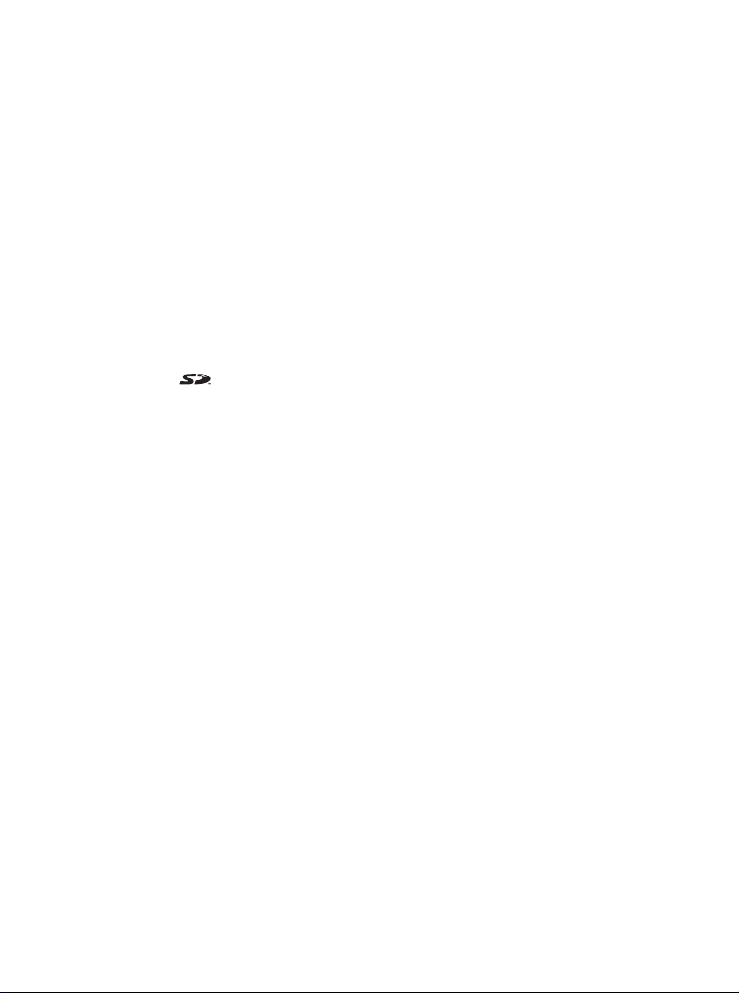
Nous vous remercions d’avoir choisi cet appareil photo numérique PENTAX
Optio 33LF. Veuillez lire le mode d’emploi avant l’utilisation de l’appareil afin
de tirer le meilleur parti des fonctions de ce produit. Ce document est à
conserver après lecture car il vous aidera à mieux comprendre l’ensemble
de ses caractéristiques.
Droits d’auteur
Les images prises à l’aide de l’Optio 33LF destinées à un usage autre que privé ne
peuvent être utilisées sans autorisation préalable, tel que défini par le Copyright Act
(législation relative aux droits d’auteur en vigueur aux États-Unis). Soyez particulièrement attentif aux restrictions concernant l’usage privé de certains types d’images
:prises lors de manifestations, dans le cadre de l’entreprise ou destinées à être exposées. Les images prises dans le but d’obtenir des droits d’auteur ne peuvent être
utilisées autrement que dans le cadre des droits d’auteur définis par le Copyright Act,
et une vigilance particulière est également recommandée à cet égard.
Marques déposées
• Le logo SD est une marque de fabrique.
• PENTAX est une marque de fabrique de PENTAX Corporation.
• Optio est une marque de fabrique de PENTAX Corporation.
• Toutes les autres marques ou noms de produits sont des marques déposées
de leurs sociétés respectives.
• Ce produit prend en charge PRINT Image Matching II.
La combinaison d’appareils photo numériques, d’imprimantes et de logiciels PRINT
Image Matching II permet aux utilisateurs de réaliser des photos plus fidèles à leurs
intentions.
Copyright 2001 Seiko Epson Corporation. Tous droits réservés.
PRINT Image Matching est une marque de fabrique de Seiko Epson Corporation.
Page 3
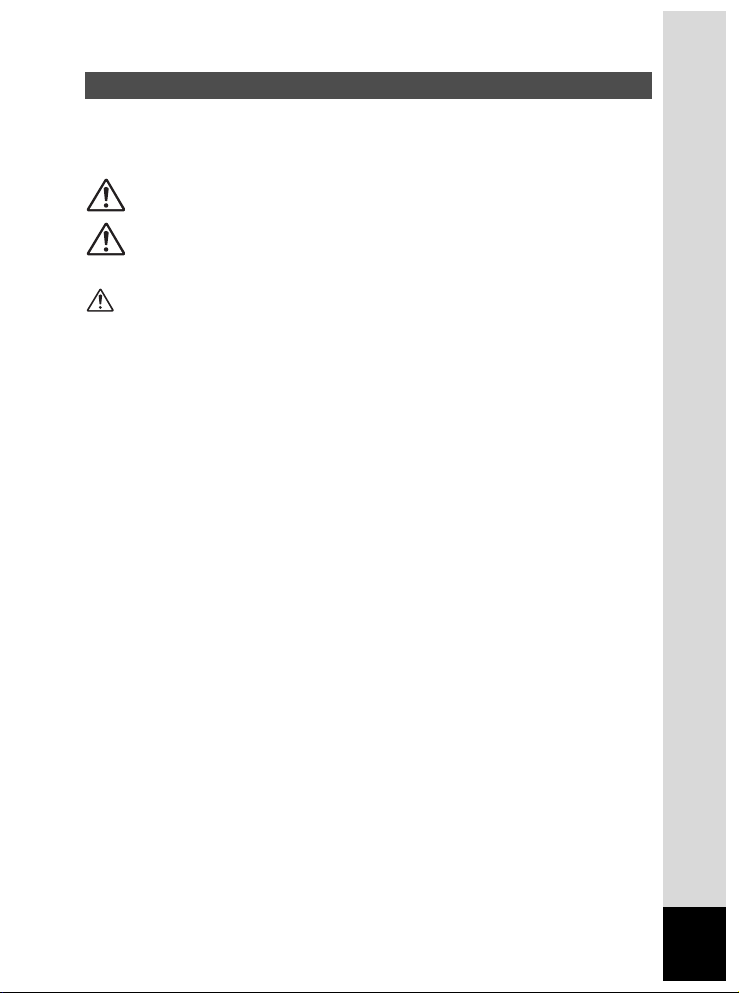
POUR VOTRE SÉCURITÉ
Nous avons pris le plus grand soin dans la conception de cet appareil pour vous
permettre de l’utiliser en toute sécurité. Nous vous demandons donc d’être
particulièrement vigilants quant aux points précédés des symboles suivants.
Danger
Attention
Danger
• N’essayez jamais de démonter ou de modifier l’appareil. L’appareil contient des
pièces sous haute tension et il existe un risque de décharge électrique.
• N’essayez jamais de toucher les parties internes de l’appareil visibles à la suite
d’une chute ou pour toute autre raison car il existe un risque de décharge électrique.
• Afin d’éviter tout risque d’ingestion accidentelle, maintenez la carte mémoire SD/
MultiMediaCard hors de portée des jeunes enfants. Faites immédiatement appel
à un médecin en cas d’ingestion accidentelle.
• Il est dangereux d’enrouler la courroie autour de son cou. Soyez particulièrement
vigilant avec les enfants en bas âge.
• Veillez à utiliser un adaptateur secteur de tension et voltage correspondant à l’appareil.
Il existe un risque d’incendie ou de décharge électrique en cas d’utilisation d’un
d’adaptateur secteur autre que celui précisé pour l’appareil.
• Retirez immédiatement la batterie de l’appareil ou débranchez l’adaptateur secteur
et contactez votre centre de réparation Pentax le plus proche en cas de fumée,
d’odeur suspecte ou d’un quelconque dysfonctionnement. Il existe un risque
d’incendie ou de décharge électrique en cas d’utilisation prolongée de l’appareil.
• Cessez toute utilisation de l’adaptateur secteur en cas d’orage car il existe un risque
d’incendie ou de décharge électrique.
Ce symbole indique que le non-respect de ce point
peut engendrer des blessures corporelles graves.
Ce symbole indique que le non-respect de ce point
peut engendrer des blessures corporelles mineures
à moyennement graves ou des dégâts matériels.
1
Page 4
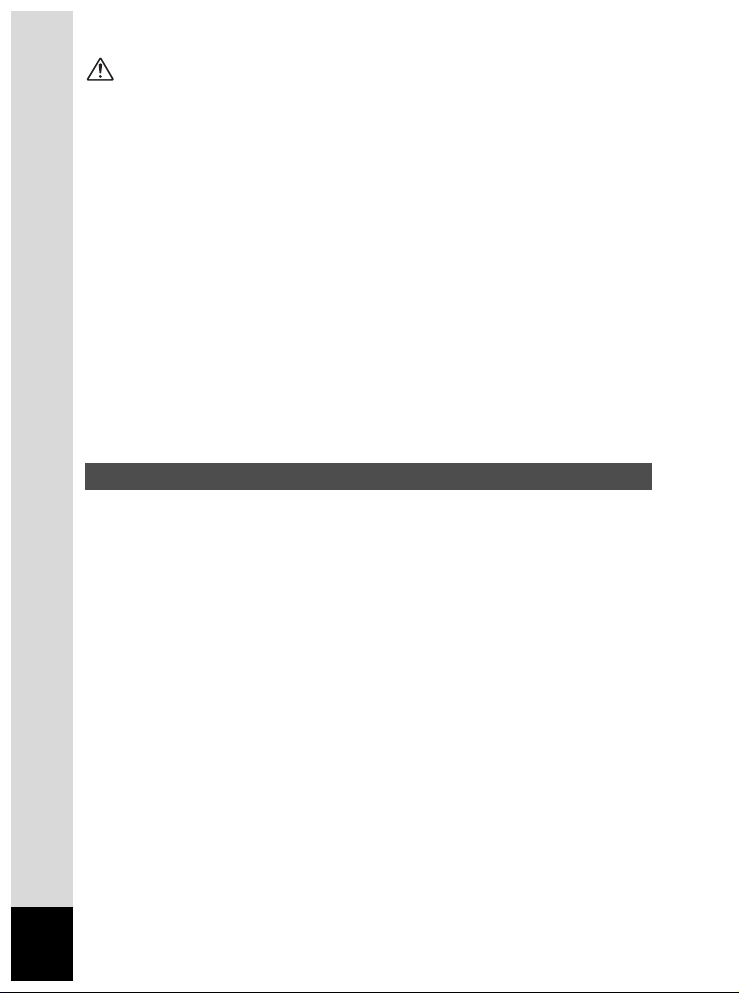
Attention
• N’essayez jamais de démonter la pile ou de la mettre en court-circuit. Ne la jetez
jamais au feu, elle pourrait exploser.
• Ne chargez jamais des piles autres que les piles Ni-MH rechargeables car elles
pourraient exploser ou s’enflammer. Des piles pouvant être utilisées dans cet
appareil, seules les piles Ni-MH peuvent être rechargées.
• En cas de fuite de la pile et de contact avec les yeux, ne les frottez pas. Rincez-les
à l’eau claire et consultez immédiatement un médecin.
• En cas de contact avec la peau ou les vêtements, lavez les zones affectées avec
de l’eau.
• Retirez immédiatement les piles de l’appareil si elles chauffent ou commencent
à fumer. Veillez à ne pas vous brûler pendant cette opération.
• Certaines parties de l’appareil chauffent pendant l’utilisation de l’appareil. Soyez
vigilant, de légères brûlures étant possibles en cas de maniement prolongé.
• Si l’écran ACL est endommagé, faites attention aux morceaux de verre. De même,
veillez à ce que le cristal liquide n’entre pas en contact avec la peau, les yeux ou
la bouche.
• Ne placez pas votre doigt sur le flash lors de son déclenchement car cela comporte
un risque de brûlure.
Manipulation de l’appareil
• Lorsque vous voyagez à l’étranger, munissez-vous de la carte de garantie internationale
ainsi que du descriptif du réseau de service après-vente international inclus dans
la boîte ; il vous sera utile en cas de problèmes.
• Si votre appareil est resté inutilisé pendant une assez longue durée et que vous
devez prendre des photos importantes (mariage ou voyage par exemple), il est
important que vous effectuiez des essais préalables.
• Pentax n’est pas responsable des dommages résultant de l’utilisation de l’appareil
(coûts survenant à la suite de la prise de vue ou perte d’une partie des bénéfices
tirés de l’utilisation de l’appareil).
• L’objectif de cet appareil n’est pas interchangeable ni amovible.
• N’utilisez jamais de solvants tels que diluants, alcool ou essence pour nettoyer
l’appareil.
• Évitez de conserver l’appareil dans des endroits où la température est élevée ou
dans des endroits humides. Soyez particulièrement vigilant à l’égard des véhicules
où des températures très importantes sont possibles.
• Évitez de stocker l’appareil dans une pièce où se trouvent des pesticides ou des
produits chimiques.
• Stockez l’appareil dans un endroit bien ventilé pour éviter la formation de moisissures.
2
Page 5
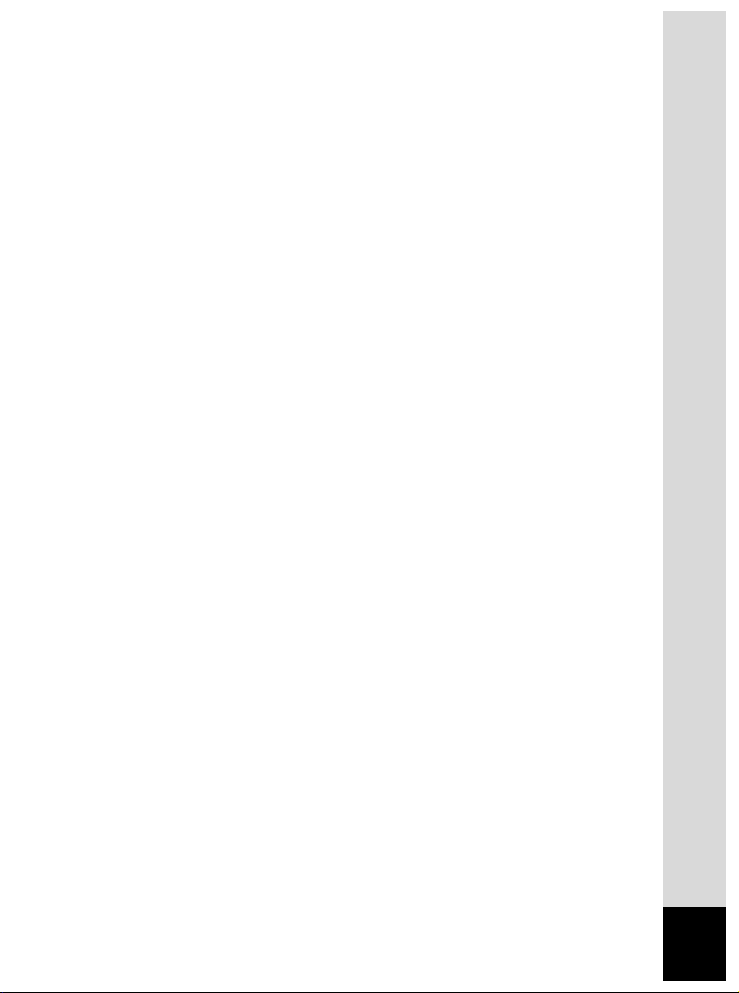
• Protégez votre appareil contre la pluie, l’eau ou tout autre liquide car il n’est pas
étanche. S’il est mouillé ou éclaboussé, séchez-le immédiatement avec un chiffon
sec et doux.
• Assurez-vous que l’appareil n’est pas soumis à des chocs ou vibrations importantes
ou à de fortes pressions. Protégez-le par un sac matelassé lorsque vous le transportez
en voiture, moto ou bateau, etc.
• La fourchette de température d’utilisation de l’appareil est comprise entre 0 °C et 40 °C
(32 °F et 104 °F).
• L’écran à cristaux liquides s’assombrit à des températures avoisinant 60 °C (140 °F)
mais redevient normal à une température normale.
• L’affichage de l’écran à cristaux liquides s’effectue plus lentement par basse température.
Ceci fait partie des propriétés de tout écran à cristaux liquides et ne constitue pas
un défaut de fonctionnement.
• Pour que votre appareil conserve ses performances optimales, nous vous conseillons
de le faire réviser tous les ans ou tous les deux ans.
• Les brusques changements de température peuvent entraîner la formation de
gouttelettes de condensation à l’intérieur comme à l’extérieur de l’appareil. Dans
un tel cas, mettez l’appareil dans un sac. Sortez-le seulement lorsqu’il aura atteint
la température ambiante.
• Veillez à ce qu’aucun élément étranger, terre, sable, poussière, eau, gaz, sel, etc.
ne pénètre dans l’appareil car il pourrait l’endommager. Essuyez toute goutte d’eau
éventuellement présente sur l’appareil.
• Concernant la carte mémoire SD/MultiMediaCard, reportez-vous aux “Précautions
d’utilisation d’une carte mémoire SD/MultiMediaCard” (p.17).
• N’appuyez pas fortement sur le moniteur ACL car cela pourrait l’endommager ou
conduire à un dysfonctionnement.
• Lorsque vous faites pivoter le moniteur ACL, procédez doucement et dans la bonne
direction, sans appliquer de force excessive, sous peine d’endommager l’appareil.
À l’attention des utilisateurs de cet appareil
• Il existe un risque d’effacement des données enregistrées ou de mauvais fonctionnement de l’appareil en cas d’utilisation à proximité d’installations génératrices de
forts rayonnements électromagnétiques ou de champs magnétiques.
• L’écran à cristaux liquides utilisé dans l’affichage ACL a été conçu grâce à une
technologie de très haute précision. Bien que le taux de pixels effectifs soit d’au
minimum 99,99 %, il est possible que 0,01 % ou moins des pixels restent inactifs
ou au contraire soient actifs alors qu’ils ne devraient pas l’être. Ceci n’a toutefois
aucun effet sur l’image enregistrée.
• Il est possible que les illustrations et l’écran d’affichage du moniteur ACL figurant
dans le présent manuel diffèrent du produit réel.
3
Page 6
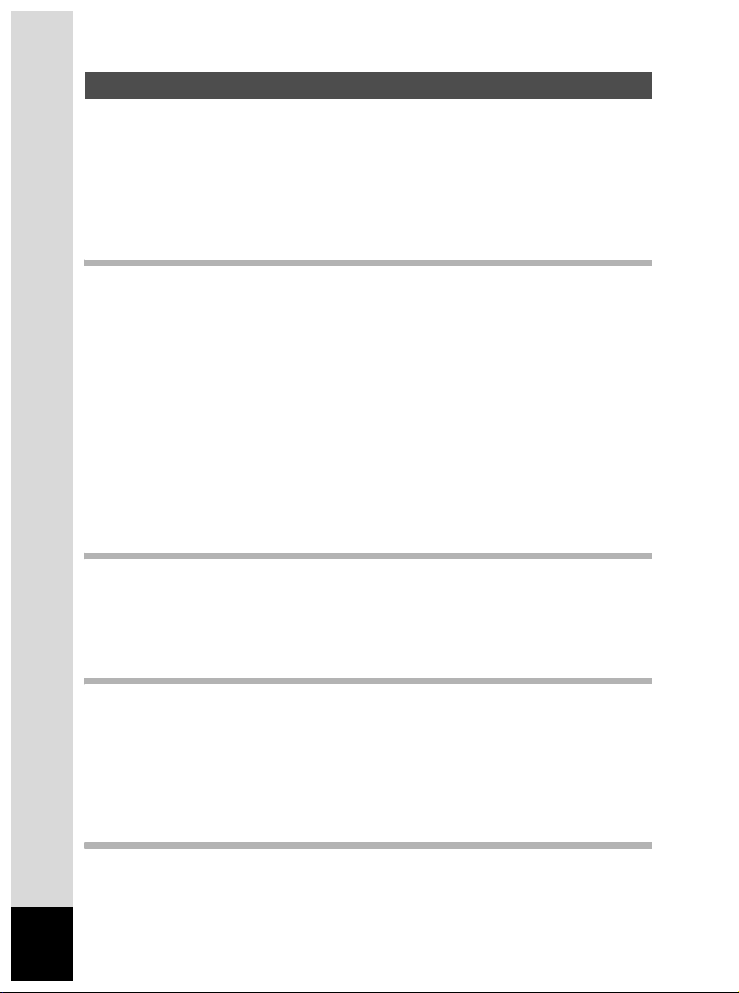
Table des matières
POUR VOTRE SÉCURITÉ......................................................................1
Manipulation de l’appareil........................................................................ 2
Contents.................................................................................................. 4
Table des matières de ce mode d’emploi................................................ 7
Vérification du contenu de l’emballage....................................................8
Descriptif de l’appareil............................................................................. 9
Noms des éléments fonctionnels .......................................................... 10
Préparation de l’appareil 11
Mise en place de la courroie .............................................................. 11
Alimentation de l’appareil ..................................................................12
Installation des piles.............................................................................. 12
Utilisation de l’adaptateur secteur .........................................................14
Insertion/extraction de la carte SD/MultiMediaCard ........................15
Basculement du moniteur ACL (moniteur ACL flexible) ................. 18
Mise sous/hors tension de l’appareil ................................................19
Mode lecture seule................................................................................19
Réglages initiaux ................................................................................20
Réglage de la langue d’affichage.......................................................... 20
Réglage de la ville ................................................................................. 21
Réglage de l’horaire d’été ..................................................................... 21
Réglage du système de sortie vidéo ..................................................... 22
Réglage de la date et de l’heure ........................................................... 22
Démarrage rapide 24
Prise de vue images fixes .................................................................. 24
Lecture des images fixes ...................................................................26
Lecture des images...............................................................................26
Lecture des images précédentes ou suivantes .....................................27
Comment visualiser les images enregistrées ..................................28
Opérations de base 30
Utilisation des fonctions des boutons..............................................30
Mode capture ........................................................................................30
Mode lecture.......................................................................................... 31
Menus...................................................................................................32
Comment régler les menus ................................................................... 32
Agrandissement de l’affichage d’un menu ............................................34
Liste des menus .................................................................................... 35
Prise de vue 37
Réglage des fonctions de la prise de vue ........................................37
Passage d’un mode à l’autre................................................................. 37
Affichage du paramétrage de la prise de vue en mode capture............ 38
4
Sélection du mode de mise au point .....................................................40
Page 7

Sélection du mode flash ........................................................................ 42
Sélection des pixels enregistrés............................................................ 43
Sélection du niveau de qualité ..............................................................44
Réglage de la balance des blancs ........................................................ 45
Réglage de la zone m.a.p. .................................................................... 47
Réglage de la plage de mesure ............................................................ 48
Réglage de la sensibilité ....................................................................... 49
Réglage de la durée de l’affichage immédiat ........................................50
Réglage de la netteté de l’image...........................................................50
Réglage de la saturation des couleurs..................................................51
Réglage du contraste de l’image........................................................... 51
Correction d’exposition.......................................................................... 52
Opérations de prise de vue................................................................ 54
Prise de vue avec des fonctions définies (mode programme)............... 54
Optimisation des photos selon le type de scène (modes photo)........... 55
Autoportraits.......................................................................................... 56
Prise de vue en basse lumière (mode nocturne)...................................57
Réalisation de séquences vidéo (mode vidéo)......................................58
Prise de vue panoramique (mode aide panorama)............................... 60
Prise de vue avec filtres numériques (mode filtre numérique) .............. 62
Prise de vue en mode continu
(prise de vue en continu)....................................................................... 63
Utilisation du zoom................................................................................64
Utilisation du retardateur ....................................................................... 66
Sauvegarde des réglages...................................................................68
Sauvegarde des éléments du menu (Mémoire) ....................................68
Lecture/suppression 70
Lecture des images ............................................................................70
Lecture des images fixes....................................................................... 70
Lecture zoom......................................................................................... 70
Lecture des séquences vidéo................................................................ 72
Affichage du paramétrage de la prise de vue en mode lecture ............. 73
Affichage neuf images........................................................................... 74
Diaporama.............................................................................................75
Suppression d’images........................................................................76
Suppression d’une seule image............................................................ 76
Suppression de toutes les images ........................................................ 76
Protection des images contre l’effacement (Protéger) ..........................78
Visualisation des images sur un écran TV.......................................80
Réglages des paramètres de l’impression (DPOF)..........................81
Réglages d’une seule image................................................................. 81
Réglages pour toutes les images.......................................................... 83
Copie d’images......................................................................................84
5
Page 8
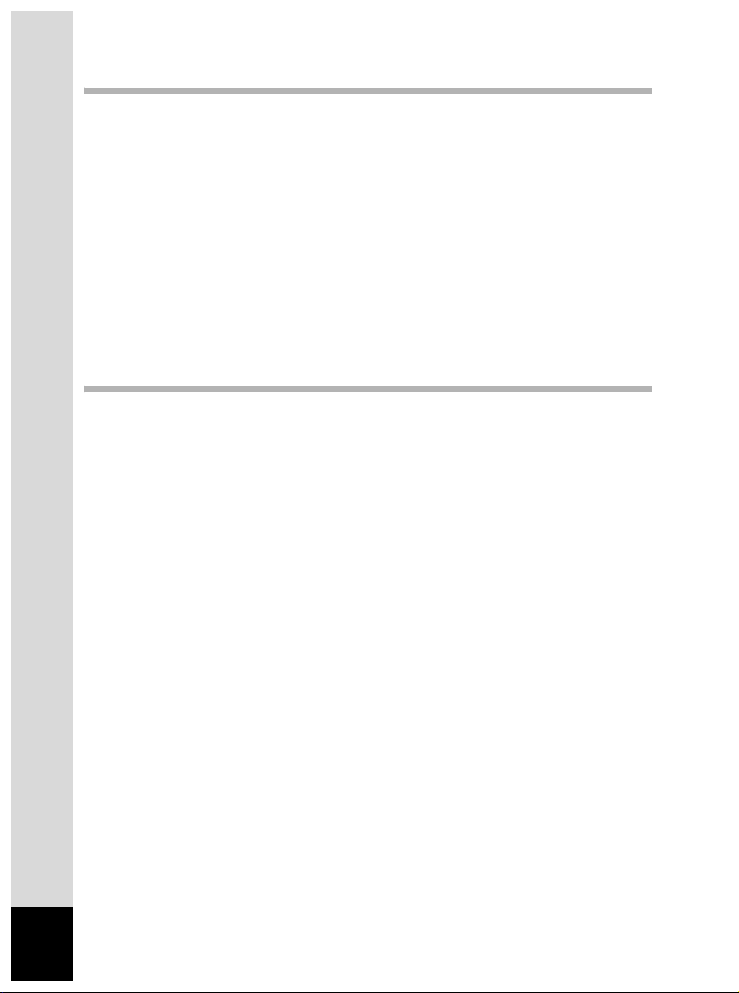
Réglages 86
Réglages de l’appareil ........................................................................ 86
Formatage cartes / mémoire interne .....................................................86
Activation ou désactivation du son système.......................................... 87
Changement du format de date et de la date/heure.............................. 87
Réglage de l’heure monde .................................................................... 88
Changement de la langue d’affichage...................................................89
Réglage de l’effet d’écran...................................................................... 90
Réglage de la couleur d’arrière-plan ..................................................... 90
Réglage de la mise hors tension automatique ......................................91
Réglage de la luminosité du moniteur ACL...........................................91
Sélection du système de sortie vidéo....................................................92
Modification de l’écran de démarrage/d’extinction ................................ 92
Réglage des fonctions personnalisées sur le bouton de navigation...... 93
Réinitialisation des réglages par défaut (Réinitial.) ............................... 94
Annexe 95
Liste des noms de ville....................................................................... 95
Messages .............................................................................................96
Accessoires optionnels......................................................................97
Problèmes de prise de vue ................................................................98
Caractéristiques principales............................................................ 100
GARANTIE .........................................................................................102
6
Page 9
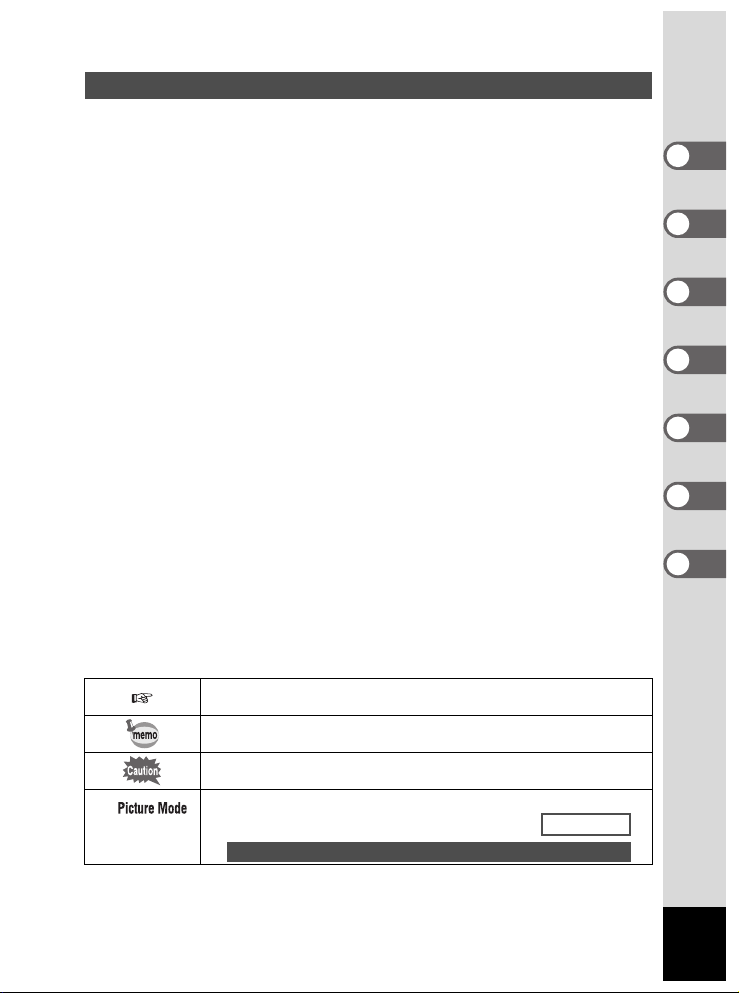
Table des matières de ce mode d’emploi
Ce mode d’emploi est constitué des chapitres suivants.
1 Préparation de l’appareil ––––––––––––––––––––––––––––––––––––––––
Explique ce que vous devez faire avant d’effectuer les premières photos.
Il est important que vous en preniez connaissance et que vous suiviez
les instructions qui y sont données.
2 Démarrage rapide ––––––––––––––––––––––––––––––––––––––––––––––
Fournit les informations relatives à la manière simplifiée de prendre
des photos et de lire les images. Il permet de démarrer la prise de vue
immédiatement. Il explique également l’utilisation de la carte mémoire SD/
MultiMediaCard.
3 Opérations de base–––––––––––––––––––––––––––––––––––––––––––––
Explique les opérations de base comme les fonctions des boutons et
l’utilisation des menus. Pour plus de renseignements, reportez-vous
respectivement aux chapitres « Opérations de prise de vue », « Lecture/
suppression » et « Réglages ».
4 Opérations de prise de vue ––––––––––––––––––––––––––––––––––––––
Détaille les différentes manières de capturer des images et le réglage
des fonctions correspondantes (réglage du sélecteur de mode virtuel pour
changer de mode de capture et sélection du bon mode photo pour la scène
concernée par exemple).
5 Lecture/suppression––––––––––––––––––––––––––––––––––––––––––––
Indique comment lire les images sur l’appareil ou sur un écran de télévision
et comment supprimer des images.
6 Réglages –––––––––––––––––––––––––––––––––––––––––––––––––––––
Explique le réglage des fonctions de l’appareil.
7 Annexe–––––––––––––––––––––––––––––––––––––––––––––––––––––––
Donne des solutions de dépannage et présente les accessoires vendus
séparément.
La signification des symboles utilisés dans le mode d’emploi est donnée ci-dessous.
Indique le numéro d’une page de référence fournissant des explications sur
l’opération.
Précise des informations utiles à connaître.
1
2
3
4
5
6
7
A
, ,
B, C, D
F
Indique les précautions à prendre lors du maniement de l’appareil.
Les icônes placées au-dessus des titres représentent les modes de capture
pouvant être utilisés avec cette fonction.
Ex.
,
Réglage de la netteté de l’image
A B F D
7
Page 10
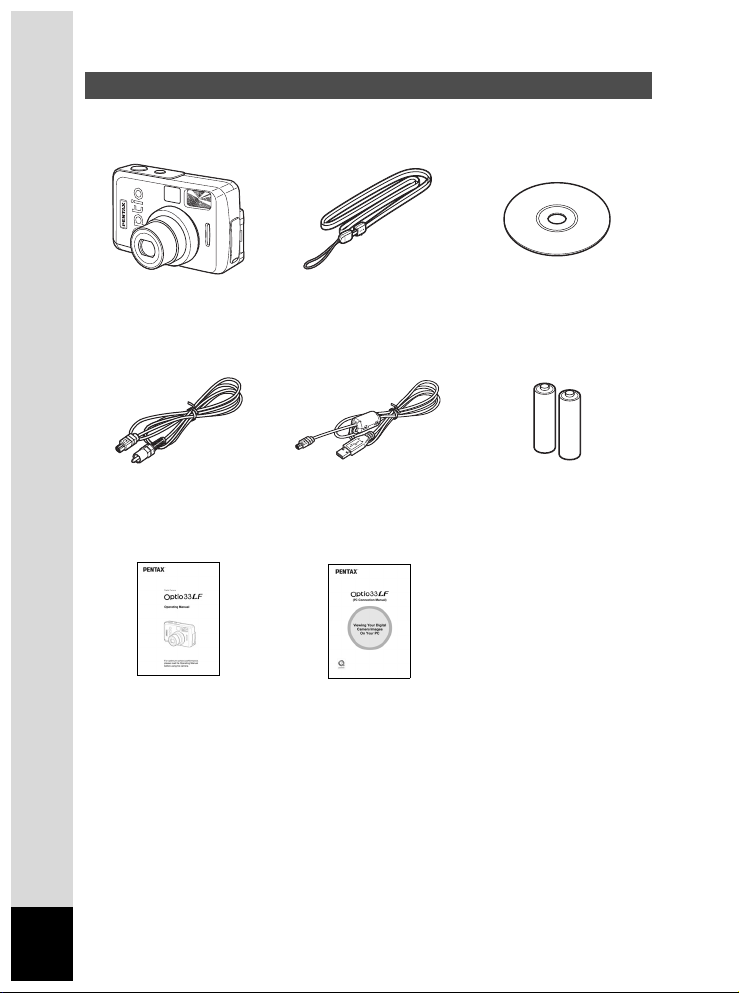
Vérification du contenu de l’emballage
Appareil photo
Optio 33LF
Câble vidéo
I-VC2 (*)
Mode d’emploi
(c’est-à-dire le présent
manuel)
* Les articles suivis de (*) sont également disponibles en accessoires optionnels.
Pour les autres accessoires optionnels, reportez-vous à “Accessoires optionnels” (p.97).
Courroie
O-ST5 (*)
Câble USB
I-USB2 (*)
Mode d’emploi
(Manuel de branchement
à l’ordinateur)
Logiciel
(CD-ROM) S-SW12
Piles
alcalines AA (2)
8
Page 11
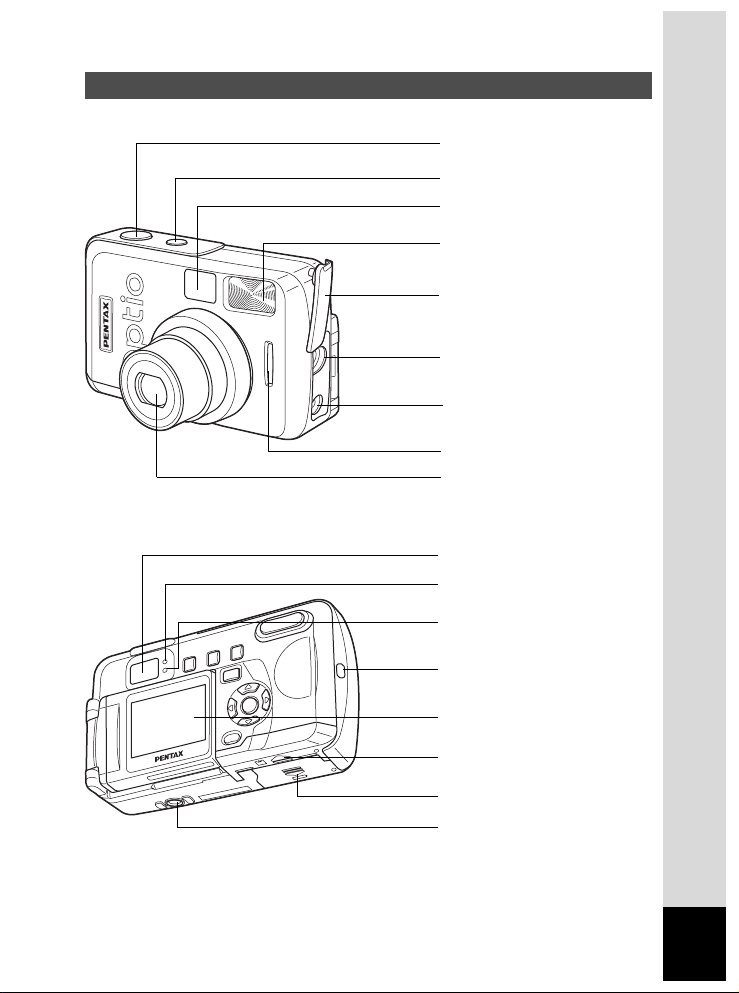
Descriptif de l’appareil
Vue avant
Vue arrière
Déclencheur
Interrupteur général
Viseur
Flash incorporé
Cache des ports
Borne PC/AV
Prise alimentation externe
Témoin du retardateur
Objectif
Viseur
Témoin d’état de la mise au
point (vert)
Témoin d’état du flash (rouge)
Attache de la courroie
Moniteur ACL
Trappe de protection du
logement de la carte
Couvercle du logement des piles
Écrou de pied
9
Page 12
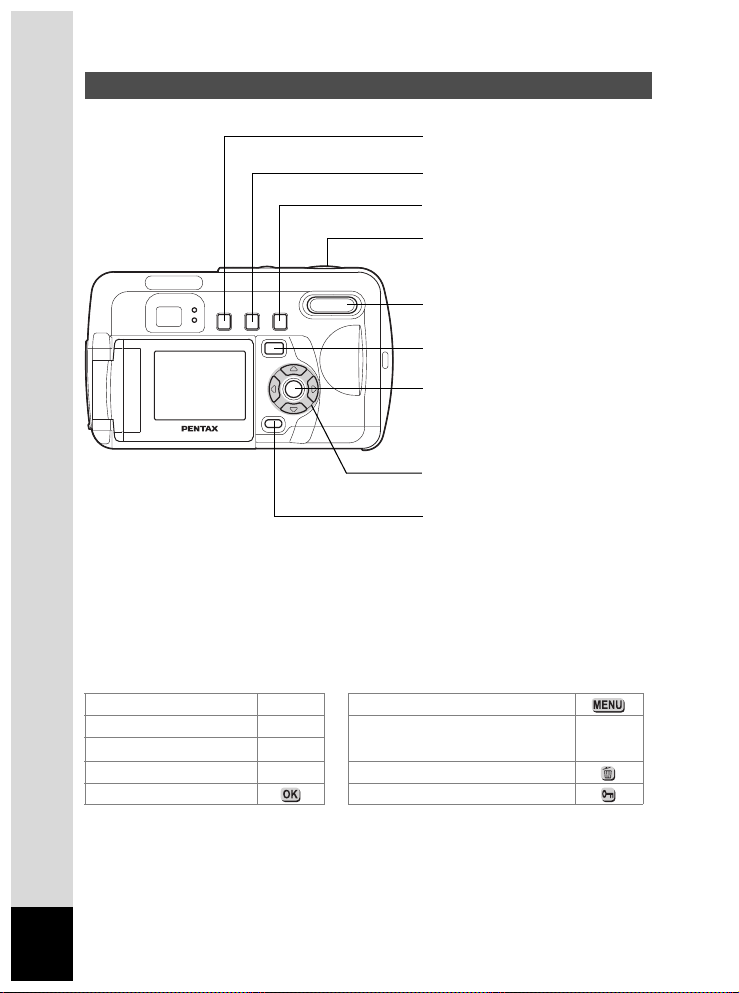
Noms des éléments fonctionnels
Bouton b/Z
Bouton gj/DPOF
Bouton q s z/i
Déclencheur
Commande du zoom/f/y
Bouton de lecture Q
Bouton de confirmation
Bouton de navigation (23 45)
Bouton MENU
Affichage du guide
Les instructions du moniteur ACL vous guident dans cette opération.
Les boutons sont représentés comme indiqué ci-dessous.
Bouton de navigation (2)
Bouton de navigation (3)
Bouton de navigation (4) 4
Bouton de navigation (5) 5 Bouton i
Bouton de confirmation Bouton Z
2
3
10
Bouton MENU
Commande du zoom/f/y
(zoom numérique et lecture d’images
agrandies uniquement)
y
Page 13
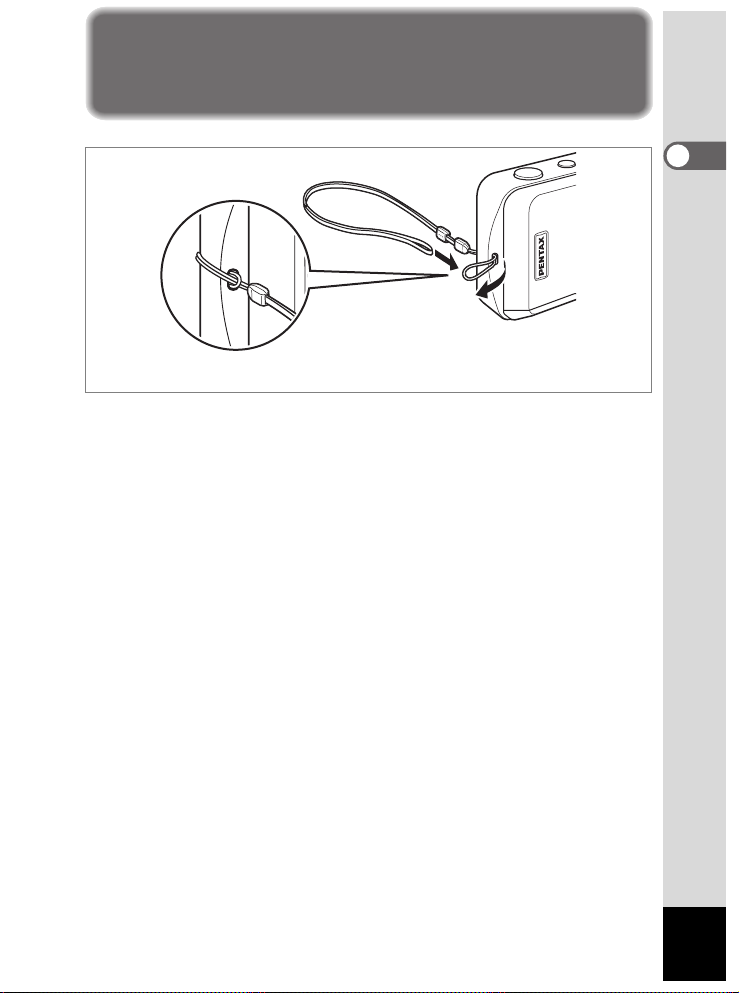
Préparation de l’appareil
Mise en place de la courroie
Glissez l’extrémité étroite de la courroie dans l’attache de la courroie et fixez-la
comme illustré.
1
Préparation de l’appareil
11
Page 14
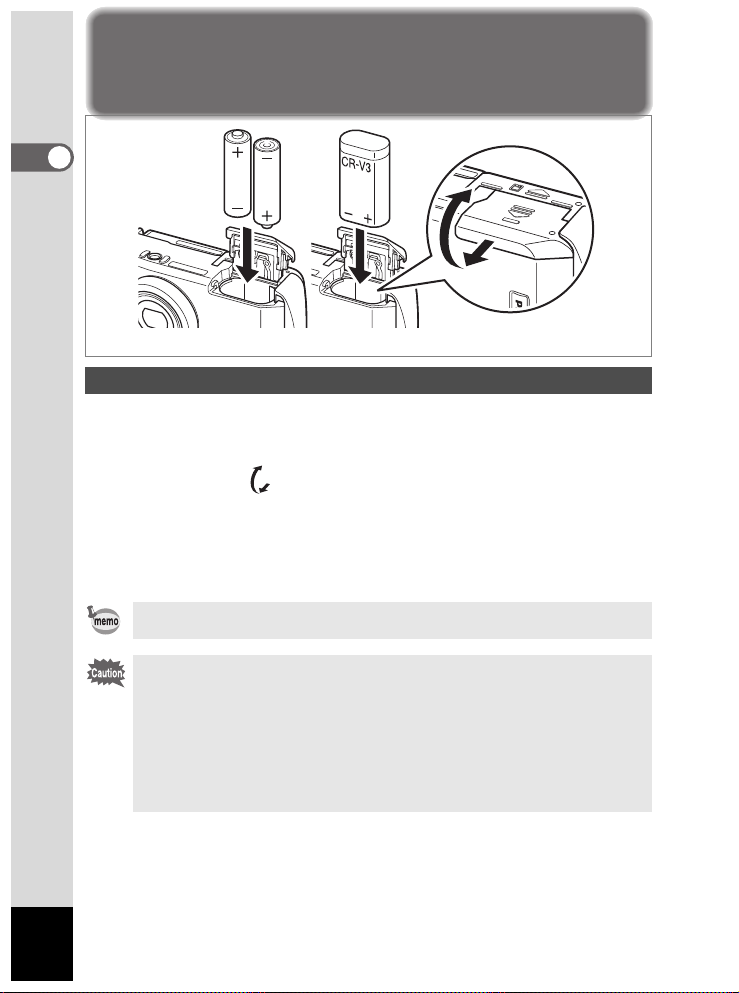
Alimentation de l’appareil
1
Préparation de l’appareil
(Utilisation de piles AA) (Utilisation de piles CR-V3)
Installation des piles
Installez les piles dans l’appareil. Utilisez une pile CR-V3 ou deux piles lithium AA,
Ni-MH AA ou alcalines AA.
1 Faites glisser le couvercle du logement des piles dans le
sens indiqué et ouvrez-le.
2 Installez les piles conformément aux polarités +- indiquées
à l’intérieur du logement des piles.
3 Fermez le couvercle du logement des piles puis poussez-le
horizontalement pour le verrouiller.
En cas d’utilisation prolongée, veuillez utiliser l’adaptateur secteur K-AC12 (p.14).
Pour les utilisateurs au Canada: Utiliser l’adaptateur D-AC5 et le cordon D-CO2U.
12
• Les piles CR-V3, lithium AA et alcalines AA ne sont pas rechargeables.
• N’ouvrez pas le couvercle du logement des piles ou ne retirez pas cellesci lorsque l’interrupteur général est sur marche.
• En cas d’inactivité prolongée de l’appareil, retirez les piles, sinon elles
pourraient fuire.
• Après une longue période de non-utilisation, si les réglages de la date
et de l’heure ont été réinitialisés lorsque vous mettez des piles neuves
en place, suivez la procédure de “Réglage de la date et de l’heure” (p.22).
• Introduisez les piles dans le sens indiqué, sous peine de provoquer un
dysfonctionnement.
Page 15
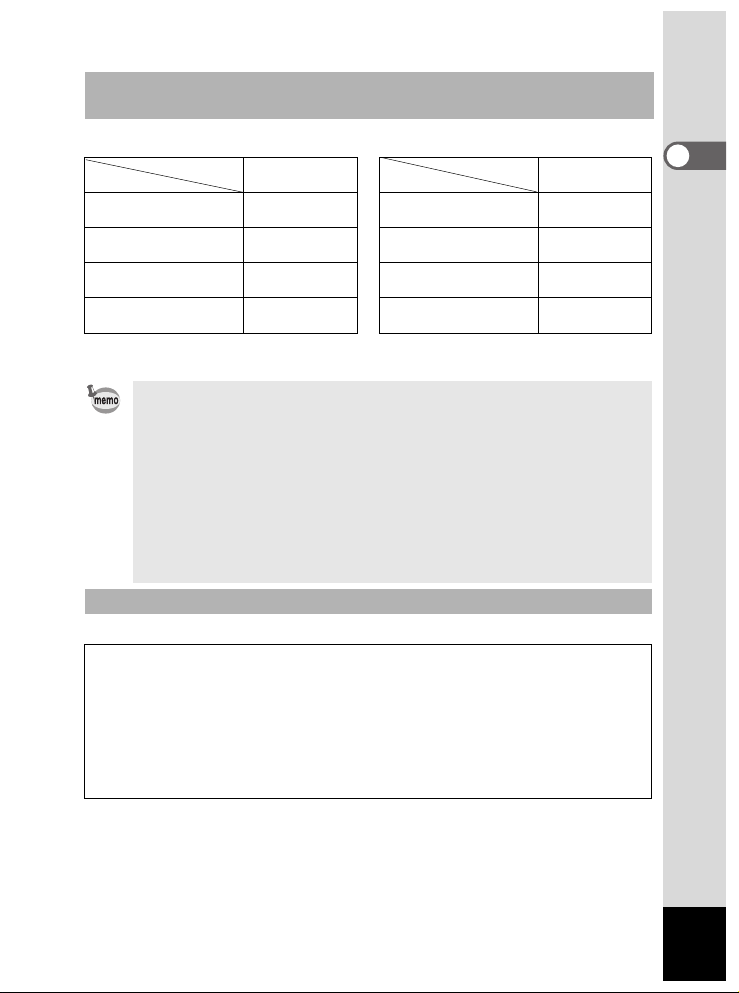
Nombre de prises de vue ou temps de lecture
(à 25 °C, piles neuves)
Q Prises de vue
(50 % de prises de vues au flash).
Capacité de
stockage image
CR-V3
Piles lithium AA
Ni-MH AA
Piles alcalines AA
Environ 500
images
Environ 350
images
Environ 250
images
Environ 50
images
• Ces chiffres reposent sur les conditions de mesure PENTAX. Les résultants
peuvent varier selon le mode de capture et les conditions de prise de vue.
• En règle générale, la performance des piles sera momentanément affectée
en cas de baisse de température. Lorsque vous utilisez l’appareil dans
des climats froids, gardez des piles de rechange bien au chaud dans votre
poche. La performance des piles reviendra lors du retour à température
ambiante.
• En raison des caractéristiques des piles alcalines AA, la performance
de l’appareil risque d’être affectée à basse température. Dans ces
circonstances, il est recommandé d’utiliser d’autres piles (CR-V3 par exemple).
• Lorsque vous voyagez à l’étranger et si vous prenez des photos dans
des climats froids ou si vous prenez beaucoup de photos, prévoyez
toujours des piles de rechange.
• Afin d’optimiser la durée de vie de la pile, mettez le moniteur ACL hors
tension et utilisez le viseur optique pour prendre des photos.
Q Lecture
CR-V3
Piles lithium AA
Ni-MH AA
Piles alcalines AA
Lecture
Environ 400
minutes
Environ 300
minutes
Environ 150
minutes
Environ 60
minutes
Témoin d’usure des piles
L’icône de la pile sur le moniteur ACL indique le niveau d’usure des piles.
# (voyant vert) : Niveau de charge suffisant
↓
(voyant jaune) : Décharge avancée de la batterie
$
↓
(voyant rouge) : Pile faible
%
↓
[Piles épuisées] : L’affichage de ce message est suivi de la mise hors tension de l’appareil.
1
Préparation de l’appareil
13
Page 16
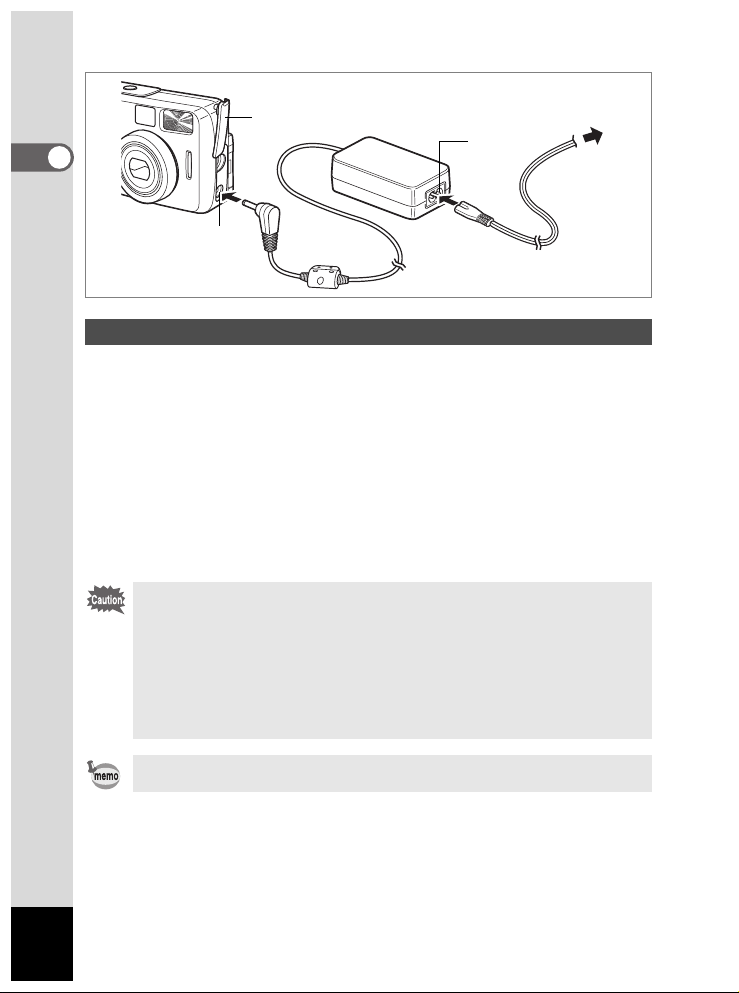
1
1
3
Préparation de l’appareil
2
Utilisation de l’adaptateur secteur
Il est recommandé d’utiliser l’adaptateur secteur K-AC12 (vendu séparément)
en cas d’utilisation prolongée du moniteur ACL ou de branchement de l’appareil
à un ordinateur.
1 Vérifiez que l’appareil est hors tension avant d’ouvrir le
cache des ports.
2 Connectez la borne DC de l’adaptateur secteur au port
d’entrée DC de l’appareil.
3 Branchez le cordon d’alimentation sur l’adaptateur secteur.
4 Branchez-le à la prise secteur.
•
Vérifiez que l’appareil soit hors tension lors du branchement ou du débranchement
de l’adaptateur secteur.
• Veillez à ce que les branchements soient corrects entre l’appareil, l’adaptateur
secteur, la prise du cordon d’alimentation secteur et la prise secteur. En
cas de déconnexion pendant l’enregistrement ou la lecture de données,
les données pourraient être détruites.
• En cas d’utilisation de l’adaptateur secteur K-AC12, il est impératif de lire
son mode d’emploi.
• Vous ne pouvez pas charger les piles Ni-MH avec l’adaptateur secteur.
Pour cela, utilisez un chargeur de piles Ni-MH.
4
14
Pour les utilisateurs au Canada: Utiliser l’adaptateur D-AC5 et le cordon D-CO2U.
Page 17
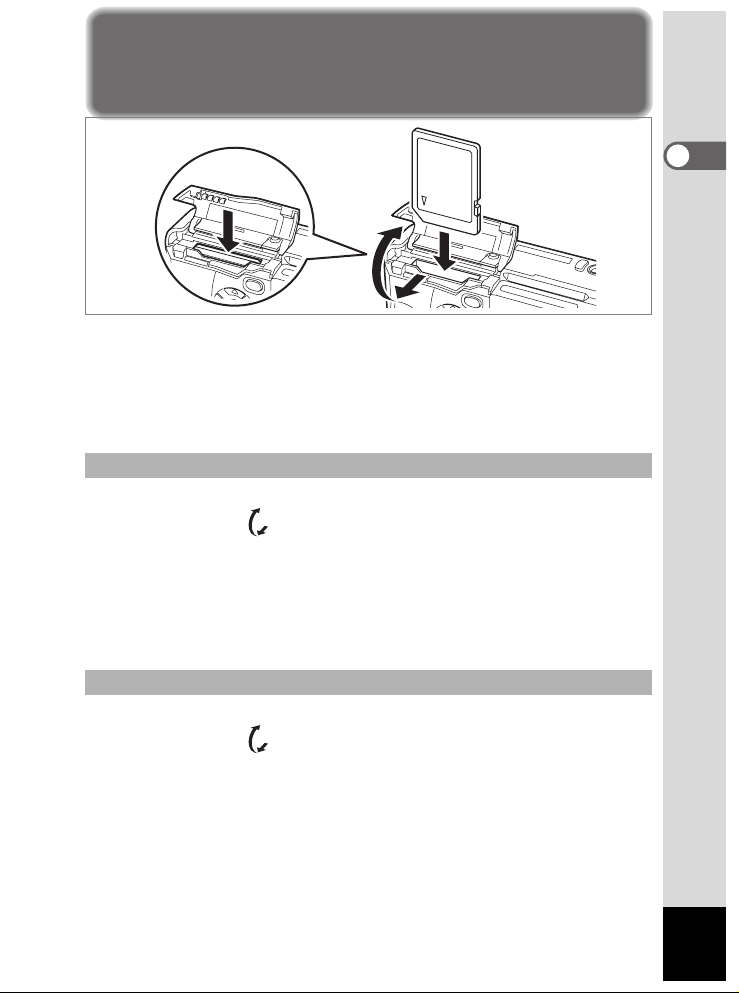
Insertion/extraction de la carte
SD/MultiMediaCard
Extraction
Vous pouvez utiliser une carte mémoire SD et une MultiMediaCard avec cet
appareil. Les photographies prises sont enregistrées sur la carte mémoire SD/
MultiMediaCard si celle-ci est présente ou dans la mémoire intégrée si aucune
carte n’est présente. Veillez à ce que l’appareil photo soit hors tension avant
d’introduire ou de retirer la carte mémoire SD/MultiMediaCard.
Insertion
1 Faites glisser la trappe de protection du logement de la carte
dans le sens et ouvrez-la.
2 Insérez la carte mémoire SD/MultiMediaCard de manière à ce
que l’étiquette (côté comportant le symbole 2) soit dirigée
vers le moniteur ACL et enfoncez la carte jusqu’à ce que l’on
entende un « clic ».
3 Fermez la trappe.
Extraction
1 Faites glisser la trappe de protection du logement de la carte
dans le sens et ouvrez-la.
2
Poussez la carte mémoire SD/MultiMediaCard dans le sens de
la flèche.
La carte est éjectée en douceur.
3 Sortez la carte.
4 Fermez la trappe.
1
Préparation de l’appareil
15
Page 18
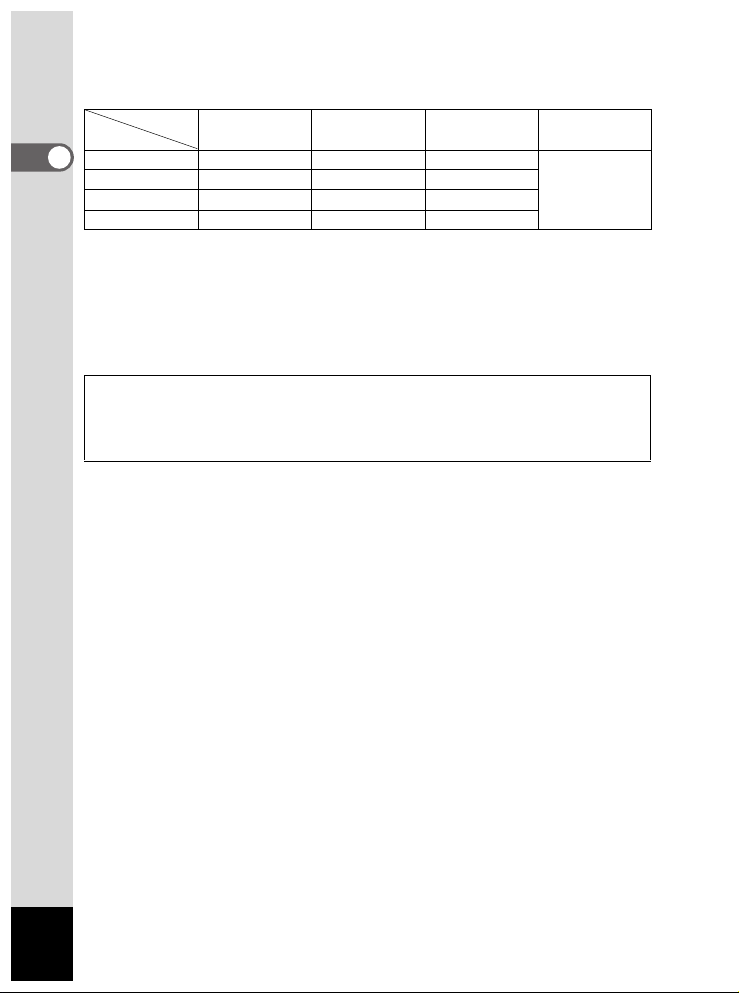
Q
Nombre approximatif d’images enregistrables, pixels enregistrés et
niveaux de qualité
Niveau qua lité
Pixels enregistrés
2048 × 1536 6 12 18
1
Préparation de l’appareil
1600 × 1200 11 20 28
1024 × 7680 25 47 62
640 × 480 57 89 119
Excellent Très bon Bon Séquences vidéo
CD E
(320 × 240)
65 secondes
• Ces chiffres indiquent le nombre de prises de vue avec une carte mémoire SD de 16 Mo.
• Lorsque l’on utilise la carte MultiMediaCard, la durée maximale de la séquence
vidéo est de 30 secondes.
• Ces chiffres reposent sur une utilisation standard de l’appareil définie par PENTAX
et peuvent varier selon des facteurs tels que le sujet, les conditions de prise de vue,
le mode de capture et la carte mémoire SD/MultiMediaCard utilisée.
Recommandations relatives à la sauvegarde de données
Dans de rares cas, vous risquez de ne pas pouvoir lire les données enregistrées dans la mémoire interne.
Il est recommandé d’utiliser un ordinateur ou un autre périphérique pour enregistrer les données
importantes à un emplacement distinct de la mémoire interne.
16
Page 19
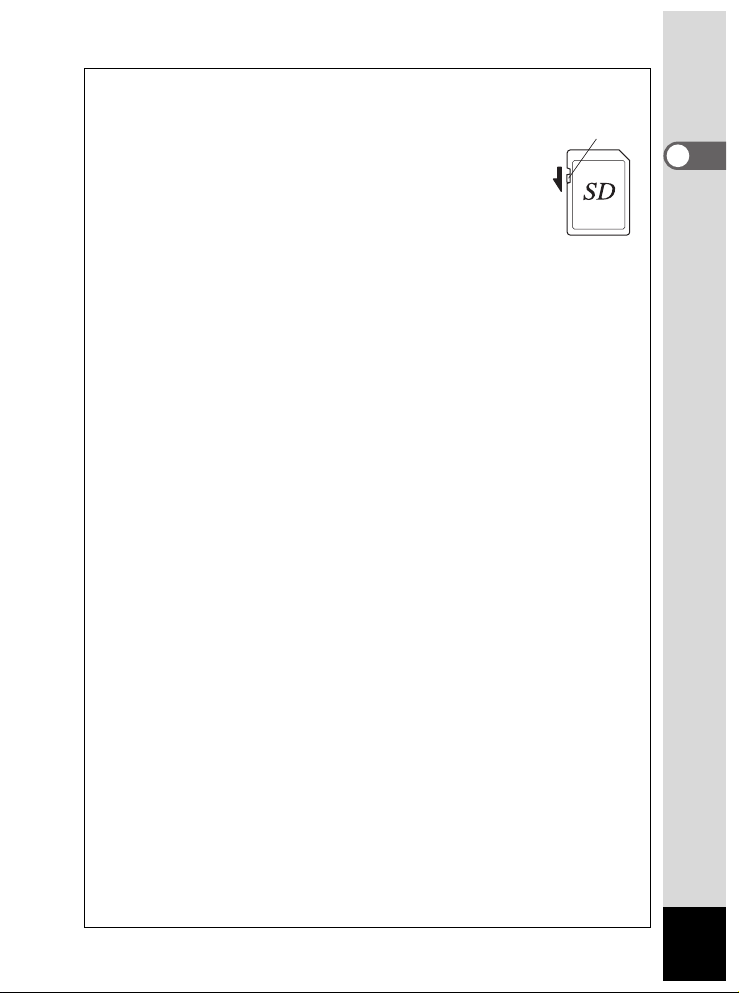
Précautions d’utilisation d’une carte mémoire SD/MultiMediaCard
• Veillez à ce que l’appareil soit hors tension avant d’ouvrir
la trappe de protection du logement de la carte.
• Les cartes mémoire SD sont dotées d’un commutateur écritureprotection. Placez le commutateur en position [VERROUILLAGE]
pour protéger les données existantes en empêchant l’enregis-
trement de nouvelles données, la suppression des données
existantes ou le formatage de la carte.
• Le site Web PENTAX donne une liste des cartes mémoire SD
et MultiMediaCard dont la compatibilité avec l’appareil photo a été vérifiée.
Le service après-vente PENTAX le plus proche de chez vous peut par
ailleurs répondre à toute question relative à la compatibilité des cartes.
• La carte mémoire SD/MultiMediaCard peut être chaude immédiatement
après utilisation de l’appareil.
• Ne retirez pas la carte et ne mettez pas l’appareil hors tension en cours
d’enregistrement ou de lecture d’images sur la carte mémoire SD/
MultiMediaCard ou bien lorsque l’appareil est raccordé à un ordinateur par
le câble USB, sous peine de perdre des données ou d’endommager la carte.
• Ne déformez pas la carte mémoire SD/MultiMediaCard et évitez-lui tout choc
important. Veillez à ce qu’elle ne rentre pas en contact avec l’eau et à ce
qu’elle ne soit pas soumise à des températures élevées.
• Les cartes neuves ou utilisées dans un autre appareil doivent être formatées
avant utilisation. Pour plus d’informations sur le formatage de la carte,
reportez-vous à “Formatage cartes / mémoire interne” (p.86).
• N’essayez jamais d’extraire une carte mémoire SD/MultiMediaCard en cours
de formatage car ceci pourrait endommager la carte de façon irrémédiable.
• Il existe un risque d’effacement des données contenues dans la carte mémoire
SD/MultiMediaCard dans les cas de figure suivants. En aucun cas, PENTAX
ne saurait être tenu responsable de l’effacement des données.
Commutateur
écriture-protection
(1) Mauvaise manipulation de la carte mémoire SD/MultiMediaCard.
(2) Carte mémoire SD/MultiMediaCard placée à proximité d’éléments
susceptibles de générer de l’électricité statique ou des interférences
électriques.
(3) Longue période de non-utilisation de la carte.
(4) Retrait de la carte, de l’adaptateur secteur ou des piles lors de
l’enregistrement ou de la lecture des données sur la carte mémoire
SD/MultiMediaCard.
• La carte mémoire SD/MultiMediaCard a une durée de vie limitée. Les données
sauvegardées peuvent être endommagées en cas de longues périodes de nonutilisation. Assurez-vous d’effectuer régulièrement les sauvegardes nécessaires
sur un ordinateur.
• Évitez d’utiliser ou de ranger la carte à proximité d’éléments générateurs
d’électricité statique ou d’interférence électrique.
• Évitez d’utiliser ou de stocker la carte dans des endroits sujets à des variations de
température brutales ou à la condensation, et veillez à ne pas la laisser exposée
en plein soleil.
1
Préparation de l’appareil
17
Page 20
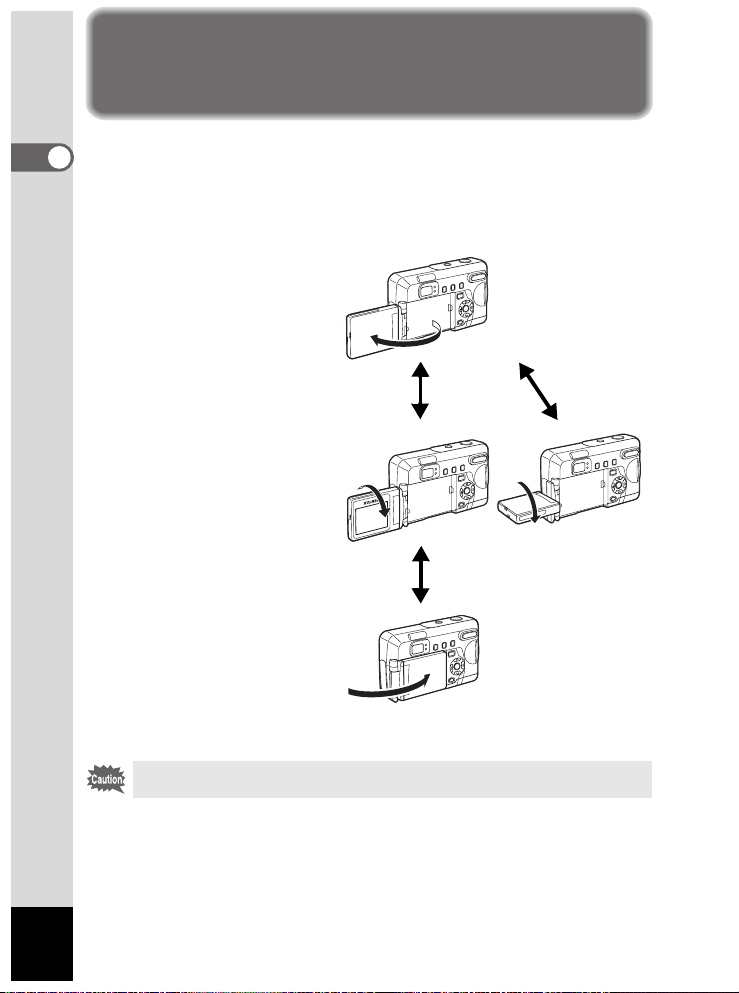
Basculement du moniteur ACL
(moniteur ACL flexible)
Vous pouvez faire pivoter le moniteur ACL à 180 degrés horizontalement et jusqu’à
270 degrés verticalement.
1
Vous pouvez vérifier l’écran lorsque vous prenez une photo en autoportrait.
Préparation de l’appareil
L’affichage de l’écran change également en conséquence lorsque vous faites
pivoter le moniteur.
• Vous pouvez faire pivoter
le moniteur à 180 degrés
horizontalement.
• Vous pouvez faire pivoter le
moniteur jusqu’à 270 degrés
verticalement.
•
Lorsque vous n’utilisez pas
votre appareil photo
numérique, protégez le
moniteur ACL en le faisant
pivoter vers l’arrière dans sa
position de rangement (le logo
PENTAX Optio est alors à l’avant).
18
Lors de la rotation du moniteur ACL, n’appliquez aucune force excessive.
Page 21
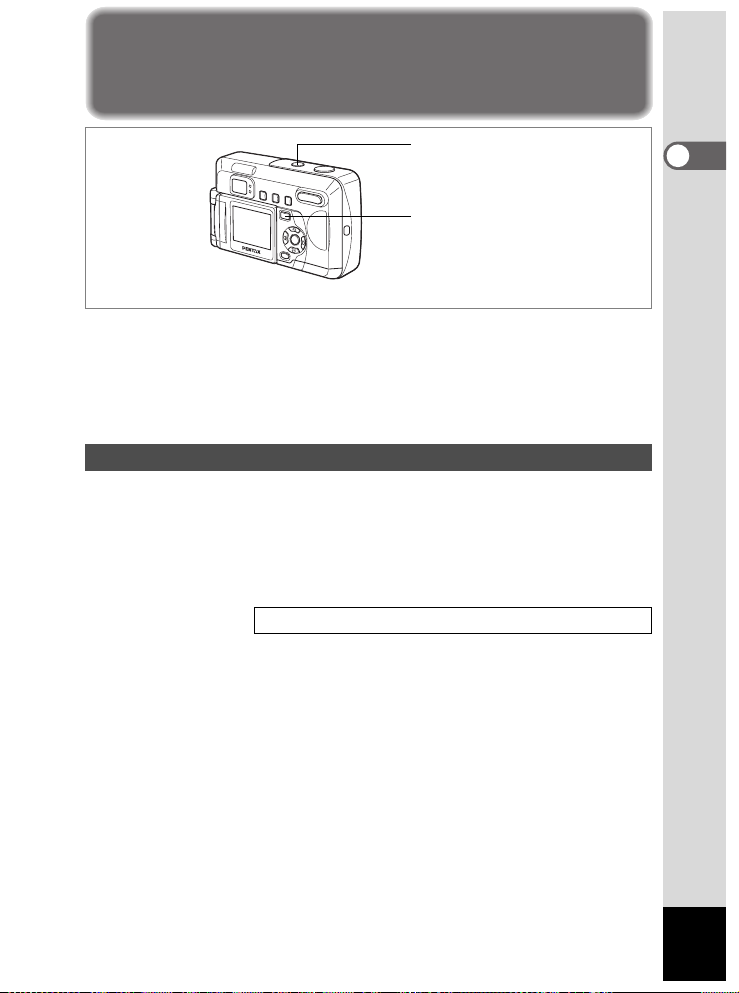
Mise sous/hors tension de l’appareil
1 Interrupteur général
Bouton de lecture
1 Pressez l’interrupteur général.
L’appareil est mis sous tension. Le cache-objectif s’ouvre et l’objectif
sort légèrement.
Pressez l’interrupteur général de nouveau pour mettre l’appareil hors
tension.
Mode lecture seule
Appuyez en même temps sur l’interrupteur général et sur le bouton de lecture
pour activer le mode lecture seule.
• Lorsque vous allumez l’appareil photo en mode lecture seule, l‘objectif ne sort pas.
• Pour passer du mode lecture seule au mode capture, appuyez une première
fois sur l’interrupteur général, puis une deuxième.
Lecture des images fixes 1 p.26
1
Préparation de l’appareil
19
Page 22
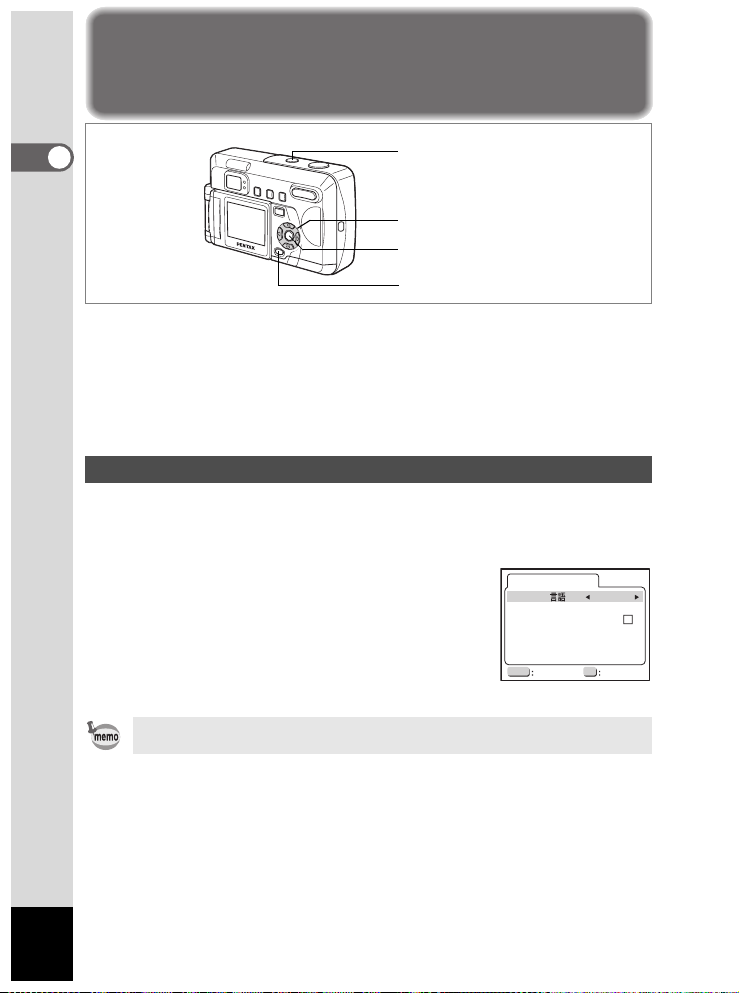
Réglages initiaux
1
Interrupteur général
Préparation de l’appareil
Bouton de navigation
Bouton de confirmation
Bouton MENU
Lorsque l’écran des réglages initiaux apparaît à la mise sous tension de l’appareil,
procédez comme suit pour régler la langue d’affichage, la ville, l’horaire d’été
ainsi que la date et l’heure. Lorsque la date et l’heure qui apparaissent dans
la partie inférieure droite du moniteur ACL en lecture rapide de l’image immédiatement après la prise de vue, ne sont pas exactes, suivez les instructions du paragraphe “Changement du format de date et de la date/heure” (p.87) pour les régler.
Réglage de la langue d’affichage
Vous pouvez choisir la langue d’affichage des menus, des messages d’erreur,
etc. parmi les langues suivantes : anglais, français, allemand, espagnol, italien,
russe, chinois et japonais.
1 Mettez l’appareil sous tension.
2 Sélectionnez la langue d’affichage à l’aide
du bouton de navigation (45).
Le réglage par défaut est l’anglais.
3 Pressez le bouton de navigation (3).
L’écran permettant de régler la ville apparaît.
Il est possible de modifier le réglage effectué. Reportez-vous à
“Changement de la langue d’affichage” (p.89).
Initial Settings
Language/
City
DST
Video Out
MENU OK
Exit OK
English
PAR
NTSC
20
Page 23
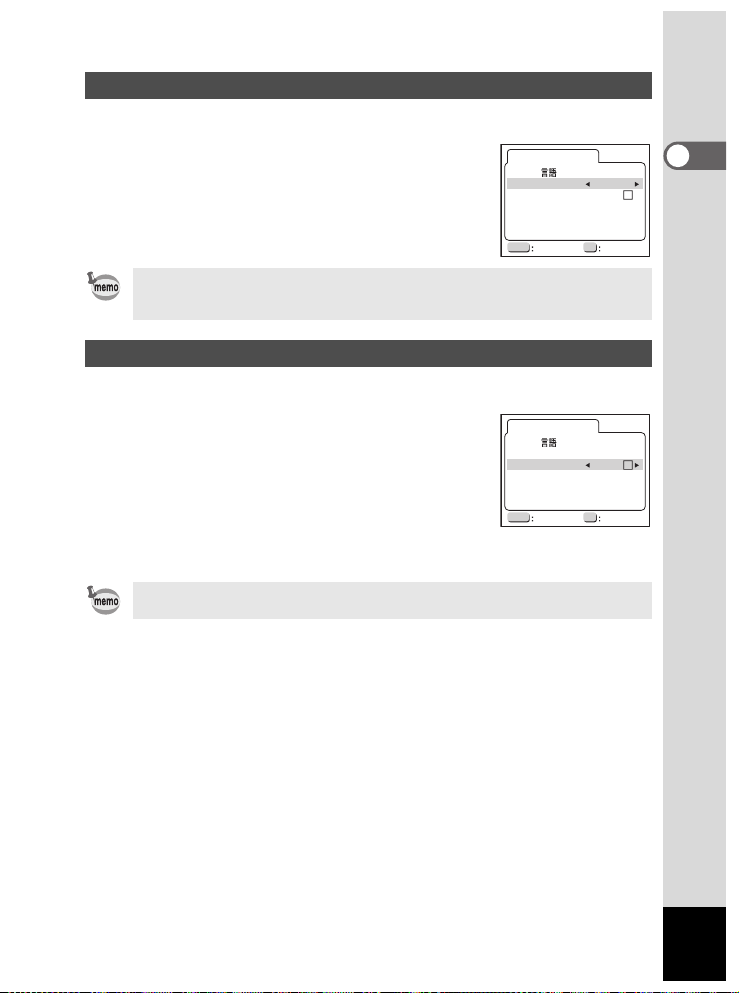
Réglage de la ville
Vous pouvez choisir la ville dans laquelle vous utilisez l’appareil.
1 Sélectionnez la ville souhaitée à l’aide
du bouton de navigation (45).
2 Pressez le bouton de navigation (3).
L’écran permettant de régler l’heure d’été apparaît.
• Une liste des villes et des noms de code respectifs est fournie en p.95.
• Il est possible de modifier le réglage effectué. Reportez-vous à “Réglage
de l’heure monde” (p.88).
Reglages initiaux
Langue/
Ville
Hor. été
Sortie vidéo
MENU OK
Réglage de l’horaire d’été
Vous pouvez choisir d’afficher ou non l’horaire d’été.
1 Activez O (Oui) ou désactivez P (Arrêt)
la fonction à l’aide du bouton de
navigation (45).
Le réglage par défaut est P (Arrêt).
2 Pressez le bouton de navigation (3).
L’écran permettant de régler le système de
sortie vidéo apparaît.
• Il est possible de modifier le réglage effectué. Reportez-vous à “Réglage
de l’heure monde” (p.88).
Reglages initiaux
Langue/
Ville
Hor. été
Sortie vidéo
MENU OK
Français
Quitter OK
Français
Quitter OK
PAR
NTSC
PAR
NTSC
1
Préparation de l’appareil
21
Page 24
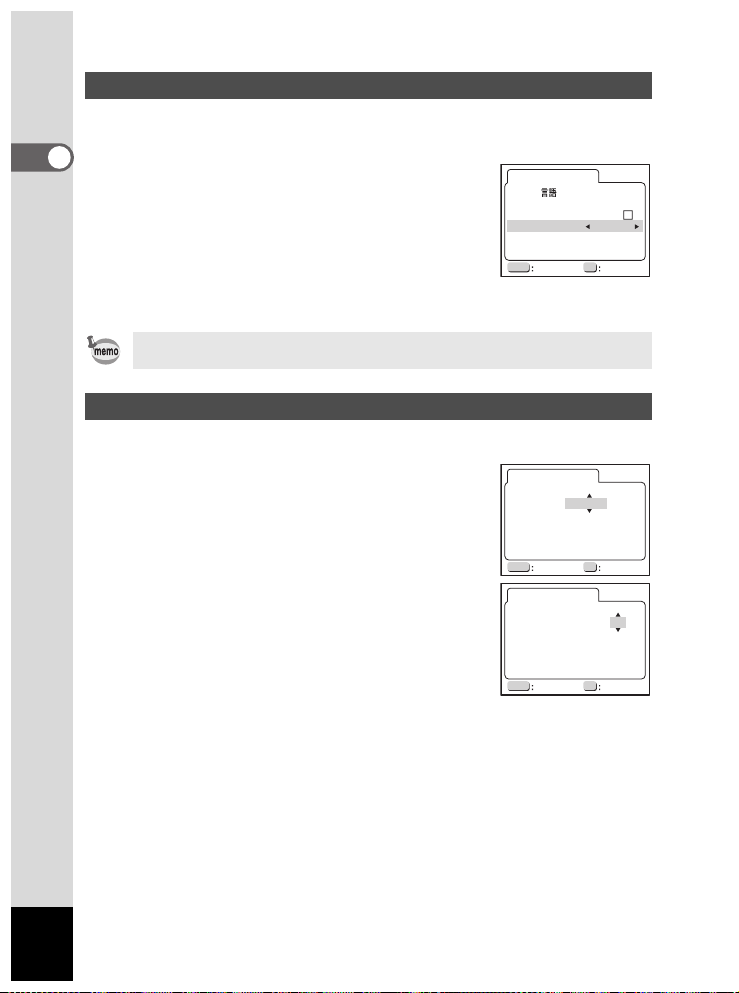
Réglage du système de sortie vidéo
Vous pouvez choisir le système de sortie (NTSC ou PAL) pour prendre ou lire
des images à l’aide d’un écran de télévision.
1
1 Utilisez le bouton de navigation (45)
Préparation de l’appareil
pour sélectionner le système de sortie
vidéo.
Le réglage par défaut est NTSC.
2 Pressez le bouton de confirmation.
Reglages initiaux
Langue/
Ville
Hor. été
Sortie vidéo
MENU OK
Quitter OK
L’écran de réglage de la date et de l’heure
apparaît.
• Il est possible de modifier le réglage effectué. Reportez-vous à “Sélection
du système de sortie vidéo” (p.92).
Réglage de la date et de l’heure
Réglez la date et l’heure ainsi que le format d’affichage.
1 Utilisez le bouton de navigation (23)
pour sélectionner le format d’affichage de
la date et de l’heure.
2 Pressez le bouton de navigation (5).
23 sont affichés au-dessus et en dessous de
« 24H ».
3 Utilisez le bouton de navigation (23)
pour sélectionner 24H (affichage 24 heures)
ou 12H (affichage 12 heures).
AM ou PM apparaît en regard de l’heure si 12H (affichage 12 heures)
est sélectionné.
Réglage date
01 / 01 /2003
MENU OK
Quitter OK
Réglage date
01 / 01 /2003
MENU OK
Quitter OK
MM / JJ / AA
00:00
MM / JJ / AA
00:00
Français
PAR
NTSC
24HFormat date:
24HFormat date:
22
Page 25
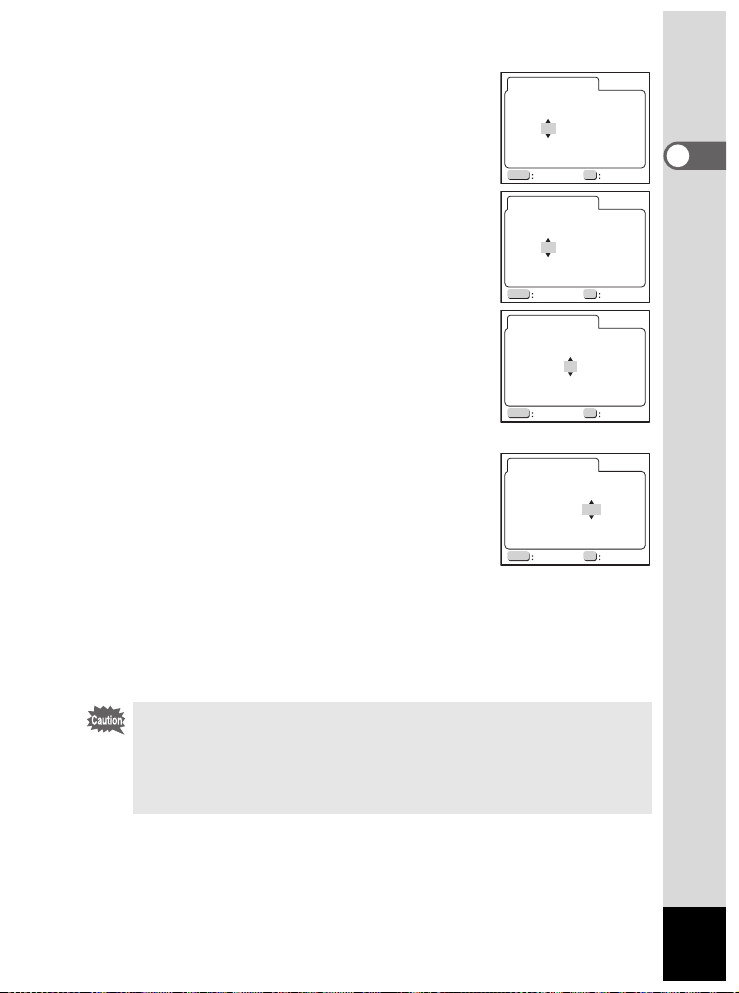
4 Pressez le bouton de navigation (5).
23 s’affichent au-dessus et en dessous du mois.
5 Modifiez le mois à l’aide du bouton
de navigation (23).
6 Pressez le bouton de navigation (5).
23 s’affichent au-dessus et en dessous
de la date.
Réglage date
MM / JJ / AA
01 / 01 /2003
00:00
MENU OK
Quitter OK
Réglage date
MM / JJ / AA
03 / 01 /2003
00:00
MENU OK
Quitter OK
Réglage date
MM / JJ / AA
03 / 01 /2003
00:00
MENU OK
Quitter OK
24HFormat date:
1
Préparation de l’appareil
24HFormat date:
24HFormat date:
7 Réglez la date à l’aide du bouton de
navigation (23) puis appuyez à nouveau
Réglage date
sur le bouton de navigation (5).
23 s’affichent au-dessus et en dessous
de l’année.
8 Recommencez l’étape 7 pour régler
MENU OK
Quitter OK
l’année, l’heure et les minutes.
9 Pressez le bouton de confirmation.
L’appareil est prêt à prendre une photo. Lorsque vous réglez la date
et l’heure à l’aide du bouton MENU, vous revenez à l’écran Menu.
Appuyez à nouveau sur le bouton de confirmation.
• Si vous appuyez sur le bouton MENU avant d’avoir terminé les réglages
initiaux, vos réglages sont annulés mais vous pouvez prendre des photos.
Dans ce cas, l’écran Réglages initiaux apparaît à la prochaine mise sous
tension de l’appareil.
• Vos réglages peuvent être modifiés ultérieurement à partir de l’écran
Menu. Pour accéder au menu, reportez-vous à “Changement du format de
date et de la date/heure” (p.87)
MM / JJ / AA
03 / 20 /2003
00:00
24HFormat date:
23
Page 26
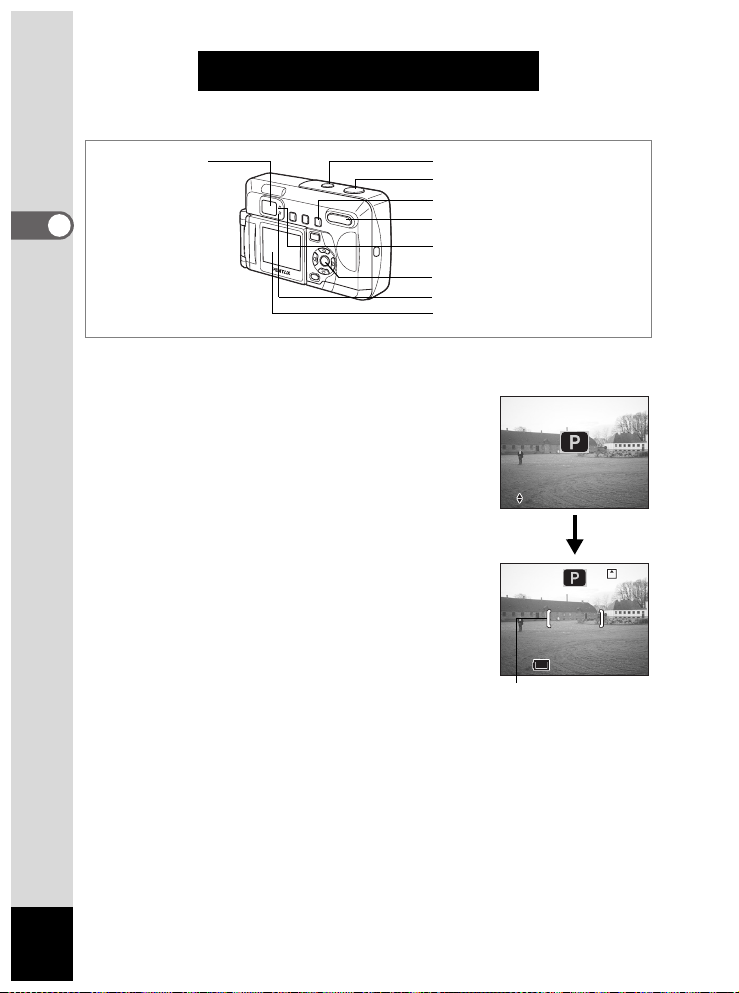
Démarrage rapide
Programme
lectionner mode prise de vue
Prise de vue images fixes
Viseur
2
Démarrage rapide
Interrupteur général
Déclencheur
Bouton i
Commande du zoom/f/y
Témoin d’état de la mise au point (vert)
Bouton de confirmation
Témoin d’état du flash (rouge)
Moniteur ACL
C’est le plus simple moyen de prendre des images fixes. Le flash se déclenche
automatiquement en fonction des conditions de luminosité.
1 Pressez l’interrupteur général.
c
L’appareil est mis sous tension.
L’écran
c apparaît pendant 1 seconde
puis l’écran de capture
d apparaît.
2 Confirmez le sujet et les paramètres de
la prise de vue sur le moniteur ACL.
Programme
Programme
:S:Sélectionner mode prise de vue
:Sélectionner mode prise de vue
La mire de mise au point automatique (AF)
est présente au centre de l’écran ACL. Vous
pouvez modifier la zone de mise au point en
d
appuyant sur la commande du zoom.
x agrandit la taille du sujet.
w réduit la taille du sujet.
Vous pouvez vérifier la taille du sujet tout
en regardant dans le viseur.
Mire de mise au point
1 seconde
plus tard
22
24
Page 27
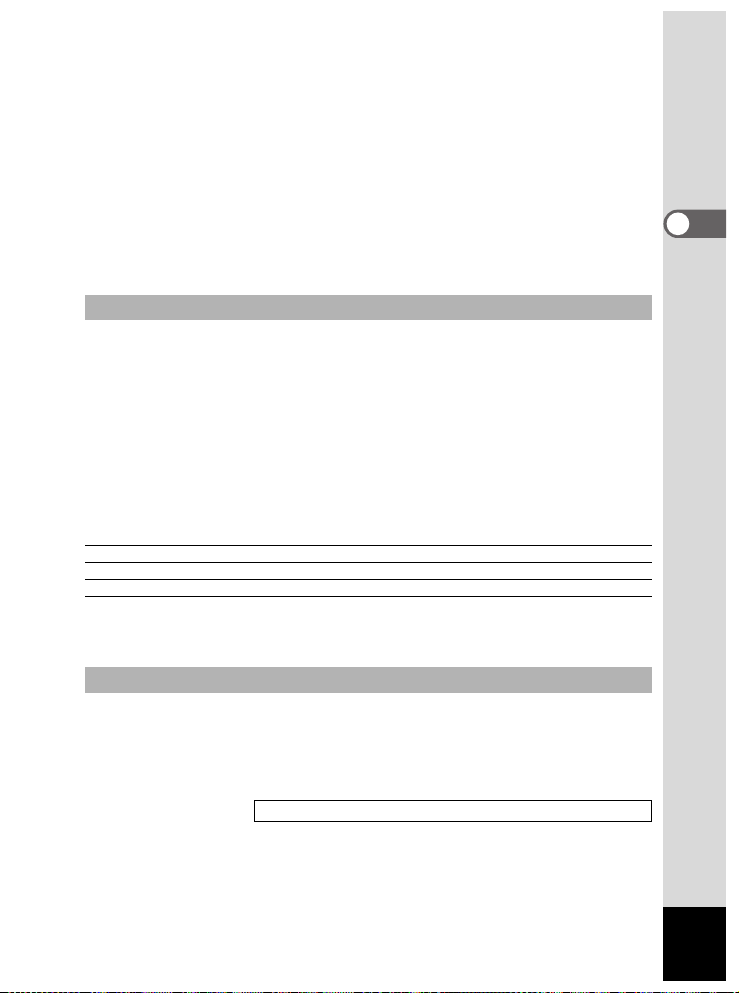
3 Pressez le déclencheur à mi-course.
La mire et le témoin d’état (vert) de la mise au point s’allument
si la mise au point est bonne.
4 Pressez le déclencheur à fond.
L’image prise apparaît sur le moniteur ACL pendant 0,5 seconde
(affichage immédiat). Elle est enregistrée sur la carte mémoire SD/
MultiMediaCard ou la mémoire interne (le témoin rouge en regard
du viseur clignote pendant l’enregistrement de l’image).
Appui sur le déclencheur
Le déclencheur fonctionne en deux temps.
Q Pression à mi-course
Appuyez légèrement (à mi-course) sur le déclencheur pour verrouiller la mise
au point et l’exposition. Les réglages de vitesse d’obturation et d’ouverture
n’apparaissent que lorsque le déclencheur est enfoncé à mi-course. Les informations suivantes sont indiquées par le moniteur ACL ainsi que les témoins
d’état de la mise au point et du flash.
1. Mire AF
La mire est verte et allumée lorsque la mise au point est faite. Elle n’apparaît pas
lorsqu’il n’y a pas de mise au point.
2. Témoin d’état de la mise au point et témoin d’état du flash
Témoin d’état de la mise au point (vert) Témoin d’état du flash (rouge)
Allumé Mise au point correcte Le flash est prêt
Clignotement Mise au point incorrecte Chargement en cours
Vous ne pouvez pas prendre de photographie pendant le chargement du flash.
Q Déclencheur complètement enfoncé
Pressez le déclencheur jusqu’au bout (à fond) pour prendre une photo.
Affichage immédiat
Le réglage de l’affichage immédiat correspond à la durée d’affichage de chaque
image immédiatement après sa capture. Il est de 0,5 seconde par défaut.
Appuyez sur le bouton i pendant un affichage immédiat supérieur à 1 seconde
pour faire apparaître le menu [Supprimer]. Sélectionnez [Supprimer] puis appuyez sur
le bouton de confirmation pour effacer l’image.
Réglage de la durée de l’affichage immédiat 1 p.50
2
Démarrage rapide
25
Page 28
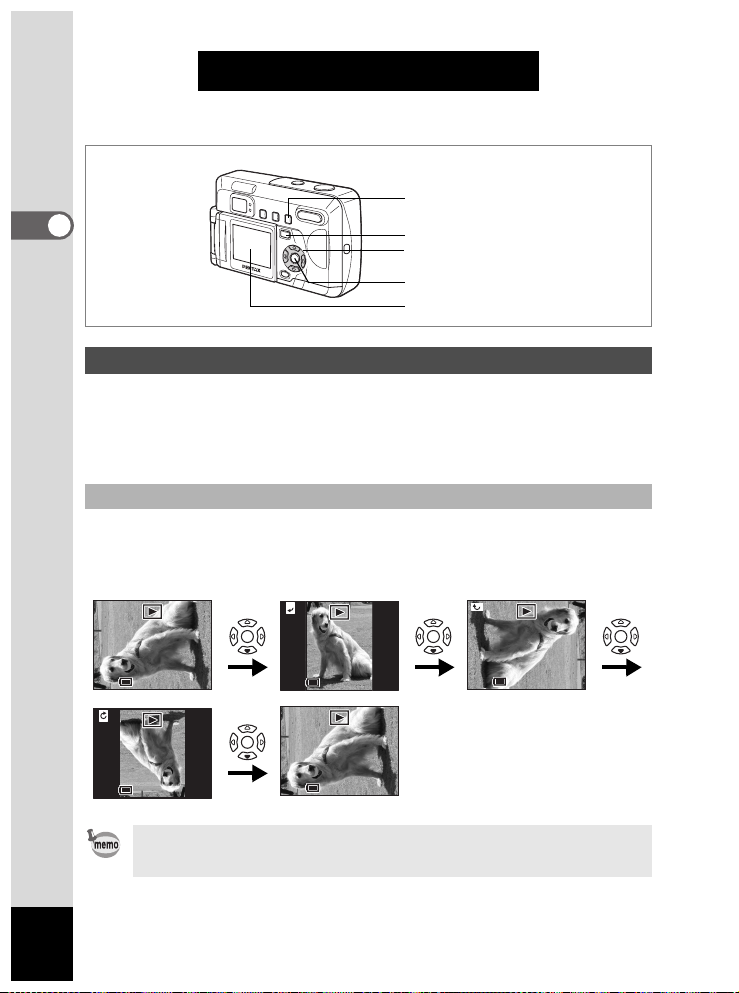
Démarrage rapide
100-0030
1/100
F2.6
11:20
10/20/2003
100-0030
1/100
F2.6
11:20
10/20/2003
100-0030
1/100
F2.6
11:20
10/20/2003
100-0030
1/100
F2.6
11:20
10/20/2003
100-0030
1/100
F2.6
11:20
10/20/2003
Lecture des images fixes
Bouton i
2
Démarrage rapide
Lecture des images
Pour lire des images fixes :
1 Pressez le bouton de lecture Q après avoir pris une photo.
L’image capturée s’affiche sur le moniteur ACL.
Rotation d’une image affichée
Appuyez sur le bouton de navigation (3). L’image pivotera dans le
sens des aiguilles d’une montre à 90°, 180° et 270°. Appuyez sur le
bouton de confirmation pour revenir en lecture normale.
100-0030
100-0030
Bouton de lecture
Bouton de navigation
Bouton de confirmation
Moniteur ACL
100-0030
100-0030
100-0030
100-0030
26
1/100
1/100
1/100
F2.6 11:20
F2.6
1/100
1/100
F2.6 11:20
F2.6
10/20/2003
10/20/2003
11:20
100-0030
100-0030
10/20/2003
10/20/2003
11:20
• Il n’est pas possible de faire pivoter les séquences vidéo.
• Appuyez sur le bouton de navigation (2) pour faire pivoter l’image dans
le sens inverse des aiguilles d’une montre.
1/100
1/100
F2.6 11:20
F2.6
1/100
1/100
F2.6 11:20
F2.6
10/20/2003
10/20/2003
11:20
100-0030
100-0030
10/20/2003
10/20/2003
11:20
1/100
F2.6 11:20
F2.6
10/20/2003
10/20/2003
11:20
Page 29
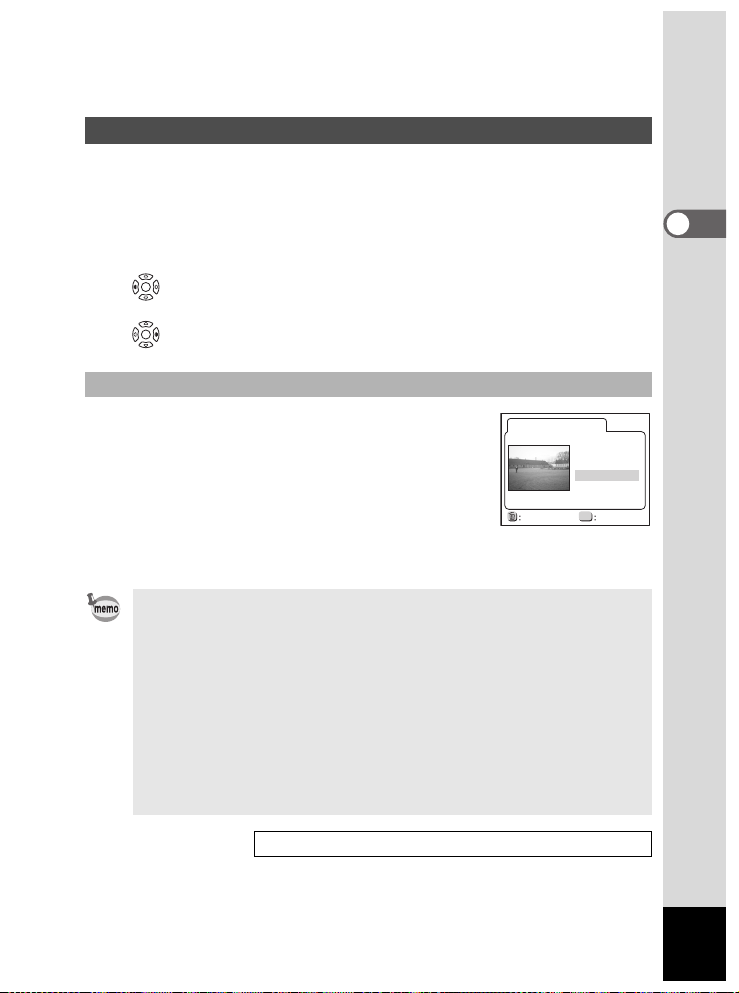
Lecture des images précédentes ou suivantes
Les images fixes défilent une à une, vers l’avant ou vers l’arrière.
1 Pressez le bouton de lecture Q après avoir pris une photo.
L’image sera affichée sur le moniteur ACL.
2 Pressez le bouton de navigation (45).
Affiche l’image précédente.
Affiche l’image suivante.
Suppression d’une image affichée
Pendant l’affichage de l’image, appuyez sur
le bouton i pour faire apparaître l’écran de
suppression. Utilisez le bouton de navigation
(2) pour sélectionner [Supprimer] puis appuyez
sur le bouton de confirmation. L’image est
supprimée.
Pressez de nouveau le bouton de lecture ou
pressez le déclencheur à mi-course pour retourner en prise de vue.
• Lorsque vous appuyez sur le bouton de lecture, le fichier ayant le numéro
le plus grand est affiché en premier.
• Il est possible d’agrandir l’image affichée sur le moniteur ACL en pressant
la commande du zoom/f/y.
• Lorsque vous mettez l’appareil sous tension par pression du bouton
de lecture, l’appareil est en mode lecture seule. Dans ce mode, l‘objectif
ne sort pas ; cette fonctionnalité est utile si vous souhaitez passer
l’appareil à quelqu’un afin qu’il regarde la photo que vous venez de
prendre, sans qu’il risque de toucher l’objectif. Pour passer en mode
capture, mettez l’appareil hors tension puis à nouveau sous tension.
• En cas de séquences vidéo, l’appareil affiche la première vue constituant
cette image.
• Si aucune image n’est enregistrée, le message [Aucune image] apparaît.
Supprimer (une)
100-0107
Ttes images OK
Supprimer
Annuler
OK
2
Démarrage rapide
Lecture zoom 1 p.70
27
Page 30
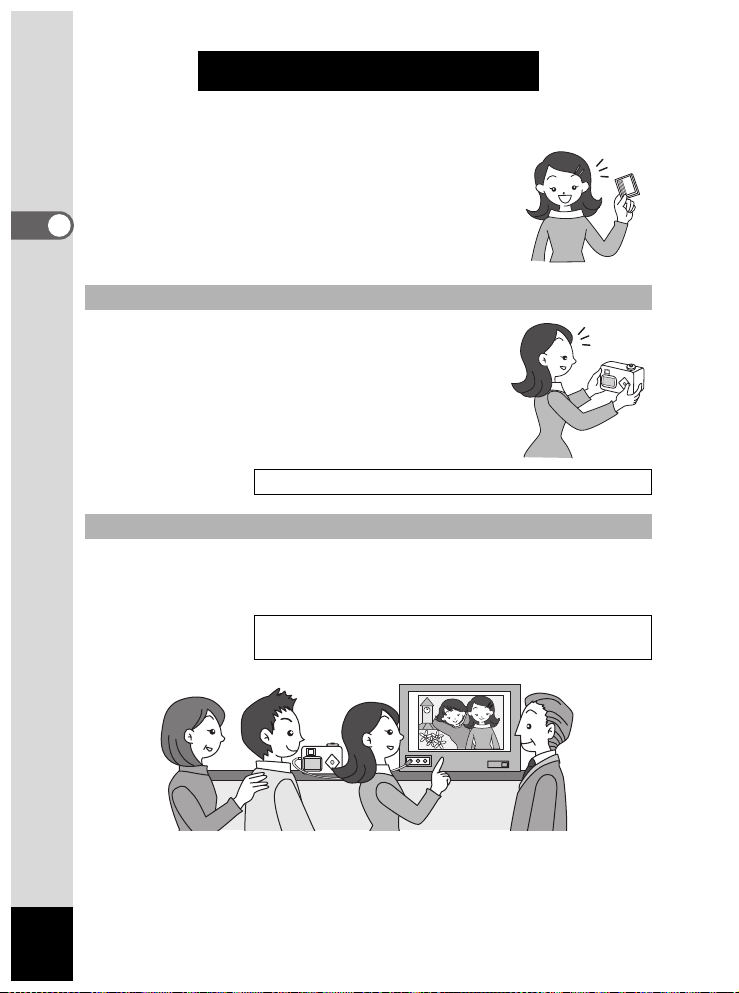
Démarrage rapide
Comment visualiser les images enregistrées
Les images prises avec cet appareil photo peuvent être
enregistrées sur une carte mémoire SD/MultiMediaCard
ou la mémoire interne. Les images enregistrées sur une
carte mémoire SD/MultiMediaCard peuvent être visualisées
2
sur l’appareil lui-même, transférées sur un ordinateur ou
Démarrage rapide
imprimées.
Visualisation des images sur l’appareil
L’un des avantages d’un appareil numérique est qu’il
vous permet de visualiser vos photos immédiatement
après les avoir prises. Si vous n’êtes pas satisfait,
vous pouvez vérifier la composition et la luminosité
et reprendre la photo.
Lecture des images fixes 1 p.70
Visualisation des images sur écran de téléviseur
L’affichage de vos photos sur un écran TV se prête bien aux réunions. Pour
visualiser vos photos sur votre écran TV, connectez l’appareil au téléviseur
à l’aide du câble AV.
Visualisation des images sur un écran de téléviseur
1 p.80
28
Page 31

Visualisation des images sur un ordinateur
Pour visualiser et éditer vos images sur votre PC, raccordez simplement votre
appareil à ce dernier au moyen d’un câble USB puis téléchargez les images.
Vous pouvez également retirer la carte mémoire SD/MultiMediaCard de votre
appareil et transférer les données via un lecteur de cartes. Si vous disposez d’un
ordinateur portable, vous pourrez insérer une carte dans un adaptateur avant de
la glisser dans la fente de votre ordinateur pour transférer les données image.
(Si vous utilisez un autre périphérique pour le transfert de vos images depuis la
carte mémoire SD/MultiMediaCard, veuillez consulter le mode d’emploi de ce dernier.)
1 Manuel : “Visualisation des images prises avec votre appareil photo
numérique sur votre ordinateur”
Impression des images par un laboratoire
Vous pouvez commander des tirages photographiques classiques en confiant
simplement la carte mémoire SD/MultiMediaCard comportant vos images à un
laboratoire d’impression. Les réglages DPOF (Digital Print Order Format) vous
permettent de spécifier le nombre de copies ou d’inclure la date. Paramétrez
ces réglages avant de confier votre carte à un laboratoire qui effectue les impressions
compatibles DPOF.
Réglages des paramètres de l’impression (DPOF) 1 p.81
2
Démarrage rapide
29
Page 32

Opérations de base
Utilisation des fonctions des boutons
7
3
Opérations de base
Mode capture
1 Bouton b
Change le mode de flash. (1 p.42)
2 Bouton gj
Sélectionne les modes retardateur ou prise de vue continue. (1 p.63, 66)
3 Bouton )
Change le mode capture comme suit. (1 p.40)
Modes macro, infini-paysage et mise au point manuelle
4 Commande du zoom
Change la taille du sujet. (1 p.64)
5 Bouton de lecture Q
Se met automatiquement en mode lecture. (1 p.37)
6 Bouton de navigation (45)
Change la correction d’exposition. (1 p.52)
Vous pouvez utiliser les réglages Fonction personnalisée pour
attribuer d’autres fonctions. (1 p.93)
Utilisez le mode MF pour régler la mise au point. (1 p.41)
7 Bouton de navigation (23)
Affiche le sélecteur de mode virtuel et passe en mode capture. (1 p.37)
8 Bouton de confirmation
Modifie les modes d’affichage dans l’écran de capture. (1 p.38)
Définit les éléments de menu dans l’écran de menu.
9 Bouton MENU
Affiche les menus [Param. capture], [Lecture] et [Préférences]. (1 p.32)
1
2
3
4
5
6
8
9
30
Page 33

1
2
3
4
5
7
6
8
9
Mode lecture
1 Bouton Z
Évite la suppression d’images et l’affichage d’images protégées. (1 p.78)
2 Bouton DPOF
Définit les réglages DPOF. (1 p.81)
3 Bouton i
Supprime l’image. (1 p.76)
4 Commande du zoom/f/y
Une pression sur ce bouton f en mode lecture standard permet
d’afficher neuf images à la fois. (1 p.74)
Modifie la taille de l’image sur le moniteur ACL en mode lecture zoom.
(1 p.70)
5 Bouton de lecture Q
Se met automatiquement sur mode capture.
6 Bouton de navigation (45)
Lit l’image précédente ou suivante. (1 p.27)
7 Bouton de navigation (23)
Fait pivoter l’image affichée dans le sens des aiguilles d’une montre
ou l’inverse à 90°, 180° et 270°. (1 p.26)
8 Bouton de confirmation
Modifie les modes d’affichage dans l’écran de lecture. (1 p.73)
Définit les éléments de menu dans l’écran de menu.
9 Bouton MENU
Affiche les menus [Param. capture], [Lecture] et [Préférences]. (1 p.32)
3
Opérations de base
31
Page 34

Menus
Les menus s’affichent sur le moniteur ACL à l’aide du bouton MENU. Vous
pouvez les utiliser pour régler les fonctions de prise de vue ou sauvegarder
et modifier les réglages de l’appareil..
Comment régler les menus
Un guide de fonctionnement des boutons apparaît sur le moniteur ACL pendant
l’opération de menu.
3
1 Appuyez sur le bouton MENU.
Opérations de base
L’écran des menus apparaît. La zone sélectionnée est mise en surbrillance.
2 Pressez le bouton de navigation (45).
Choisissez l’écran de menu à l’aide du bouton de navigation (45).
3 Aidez-vous du bouton de navigation (23) pour sélectionner
un élément.
Déplacez le cadre de sélection en surbrillance vers le haut ou le bas
à l’aide du bouton de navigation (
23).
4 Modifiez le réglage à l’aide du bouton de navigation (45).
Utilisez le bouton de navigation (5) pour vous déplacer vers
un écran de sélection, s’il y en a un.
Lorsque vous avez terminé, pressez le bouton de confirmation pour
retourner au menu.
5 Pressez le bouton de confirmation.
Les réglages sont sauvegardés et l’écran revient au mode capture ou
lecture.
32
De même, si vous pressez le bouton de confirmation et quittez l’écran
des menus mais que vous mettez l’appareil hors tension de manière
inappropriée (retrait de la batterie alors que l’appareil est sous tension),
aucune modification de réglage n’est sauvegardée.
Page 35

Exemple d’une opération de menu (pression du bouton MENU en
QuitterOKOK
mode capture)
Bouton MENU
1
Menu [A Param. capture]
Param. capture
Pixels enreg.
Niveau qualité
Balance blancs
Zone m.a.p.
Mesure AE
Sensibilité
MENU OK
2048
Large
Quitter OK
22
1536
AWB
Auto
Menu [Q Lecture]
Lecture
Diaporama
Image protégée
Copie image..
Zoom rapide
Effacement rap
MENU OK
Quitter OK
3Sec.
Afficher
Menu [B Préférences]
Formater
Bip sonore
Réglage date
Heure monde
Langue/
Effet d’écran
MENU OK
Quitter OK
Préférences
MM / JJ / AA
Français
3
3
Opérations de base
Param. capture
Niveau qualité
Balance blancs
Zone m.a.p.
Mesure AE
Sensibilité Auto
MENU OK
Quitter OK
3
Param. capture
Niveau qualité
Balance blancs
Zone m.a.p.
Mesure AE
Sensibilité Auto
MENU OK
Quitter OK
3
Param. capture
Niveau qualité
Balance blancs
Zone m.a.p.
Mesure AE
Sensibilité Auto
MENU OK
Quitter OK
3
Écran suivant
15362048Pixels enreg.
AWB
Large
15362048Pixels enreg.
AWB
Large
15362048Pixels enreg.
AWB
Large
4
4
Écran de sélection
Balance blancs
AWB
MENU OK
Quitter
Quitter OK
Param. capture
Niveau qualité
Balance blancs
Zone m.a.p.
Mesure AE
Sensibilité
MENU OK
Quitter OK
15362048Pixels enreg.
AWB
Large
100
33
Page 36

Agrandissement de l’affichage d’un menu
Lorsque vous appuyez sur la commande du zoom (x) pendant l’affichage d’un
menu, celui-ci est agrandi. Appuyez sur la commande du zoom (w) pour revenir
à l’affichage initial.
Exemple
Param. capture
Pixels enreg.
Niveau qualité
3
Balance blancs
Zone m.a.p.
Opérations de base
Mesure AE
Sensibilité
MENU OK
Quitter OK
Param. capture
Niveau qualité
Balance blancs
Zone m.a.p.
Mesure AE
Sensibilité Auto
MENU OK
Quitter OK
Param. capture
Zoom numérique
Affich. Immédiat
Mémoire
Netteté
Saturation
Contraste
MENU OK
Quitter OK
2048
1536
AWB
Large
Auto
15362048Pixels enreg.
AWB
Large
0.5Sec.
• Lorsqu’un menu est affiché, appuyez sur le déclencheur à mi-course pour
passer en mode capture (écran de lecture en mode lecture seule).
• L’affichage d’un menu à partir du mode capture fait apparaître le menu
x
w
x
w
x
w
Param. capture
MENU OK
Quitter OK
Param. capture
Pixels enreg.
15362048
MENU OK
x
Quitter OK
Param. capture
Contraste
MENU OK
Quitter OK
[A Param. capture] et l’affichage d’un menu à partir du mode lecture fait
apparaître le menu [Q Lecture].
• Lorsque vous mettez l’appareil hors tension alors que vous êtes encore en
mode agrandissement de l’affichage, le menu est agrandi à la mise sous
tension suivante lorsque vous appuyez sur le bouton MENU.
34
Page 37

Liste des menus
Menu [A Param. capture]
{…Les modifications des réglages sont activées (pour les fonctions *,
les modifications des réglages en modes photo sont désactivées).
…
Les modifications des réglages sont désactivées.
×
Paramètre Description
Pixels
enregistrés
Niveau qualité
Balance blancs
Zone de m.a.p.
Mesure AE
Sensibilité Règle la sensibilité. Auto {
Zoom
numérique
Affichage
immédiat
Mémoire
Netteté Règle la netteté. Normale {(*)
Saturation Règle la saturation. Normale {(*)
Contraste Règle le contraste. Normale {(*)
Correction
d’exposition
Remarque: Les fonctions qui ne peuvent pas être modifiées avec
n’apparaissent pas en mode mémoire.
Sélectionne le nombre
de pixels enregistrés.
Sélectionne le taux de
compression de l’image.
Règle les couleurs en
fonction de la lumière.
Change la zone de mise
au point.
Règle la méthode de
mesure permettant de
définir l’exposition.
Prise de vue à l’aide
du zoom numérique.
Règle la durée de
l’affichage immédiat.
Enregistre les réglages
du menu Param. capture
lors de la mise hors
tension de l’appareil.
Corrige l’exposition entre
–2,0 et +2,0.
Réglage par
défaut
2048 × 1536 {
D
AWB
(Auto)
Large {
L
(multizone)
O (oui) {{p.65
0,5 s
(0,5 s)
0,0 {{p.52
A Mode
photo B
F D
{
{(*) { p.45
C
Réglé sur
320
×
240
×
×
{
×
×
{
{
×
{
(remarque)
×
×
×
C (flash, mode centre)
p.43
p.44
p.47
p.48
p.49
p.50
p.68
p.50
p.51
p.51
Note
3
Opérations de base
Les paramètres marqués d’une « × » peuvent être modifiés dans l’écran
de menu mais ne se reflètent pas dans le fonctionnement réel.
35
Page 38

Menu [Q Lecture]
Paramètre Description Réglage par défaut
Diaporama
Image protégée
Copier l’image
Zoom rapide
3
Suppression rapide
Opérations de base
Lit consécutivement les images
enregistrées.
Affiche/masque les fichiers définis
comme étant des images protégées.
Copie des fichiers entre mémoire interne
et carte mémoire SD/MultiMediaCard.
Lorsqu’il est réglé sur Oui, le
grossissement de l’image change
chaque fois que vous appuyez sur
la commande du zoom (1×, 2×, 4×, 8× et
12×) (x).
Lorsque cette option est activée, l’écran
Supprimer s’affiche avec le message
[Supprimer] sélectionné.
3 s (3 secondes) p.75
Afficher p.79
Mémoire interne →
carte mémoire
P (arrêt) p.71
P (arrêt) p.77
Menu [BPréférences]
Paramètre Description Réglage par défaut
Formater
Bip sonore Règle le son système des boutons. O (oui) p.87
Réglage date Règle la date et l’heure. mm/jj/aa p.87
Heure monde Règle l’heure mondiale. P (arrêt) p.88
Langue/
Effet d’écran
Sortie vidéo Règle le système de sortie vidéo. NTSC p.92
Couleur
arrière-plan
Arrêt auto Met automatiquement hors tension. 3 min (3 minutes) p.91
Luminosité Règle la luminosité du moniteur ACL. Normale p.91
Réglage écran
Fonction
personnalisée
Réinitial.
Formate la carte mémoire SD/
MultiMediaCard ou la mémoire interne.
Change la langue d’affichage des
menus et des messages.
Garantit que la transition des affichages
sur l’écran ACL s’effectue en douceur.
Règle la couleur d’arrière-plan de l’écran
ACL.
Définit l’écran de démarrage à la mise
sous tension et l’écran d’extinction à la
mise hors tension.
Modifie les fonctions du bouton de
navigation (45) en mode capture.
Les réglages reprennent leurs valeurs
par défaut.
Annuler p.86
Anglais p.89
O (oui) p.90
Bleu p.90
Bleu p.92
(correction d’exposition)
m
Annuler p.94
Note
p.84
Note
p.93
36
Page 39

Prise de vue
Réglage des fonctions de la prise de vue
Passage d’un mode à l’autre
Le mode capture permet de prendre des photos et le mode lecture s’utilise pour
lire ou effacer des images.
Passage du mode capture au mode lecture
• Pressez le bouton de lecture pour passer du mode capture au mode lecture.
• Pour passer du mode lecture au mode capture, pressez le bouton de lecture
ou le déclencheur à mi-course.
Sélection d’un mode capture
Les modes capture sont sélectionnés via le sélecteur de mode virtuel.
Il existe 6 modes capture différents.
A
H
(réglage
par défaut)
B
C
F
D
Mode programme
Modes photo
Mode nocturne Prend des photos la nuit. p.57
Mode vidéo Réalise des séquences vidéo. p.58
Mode aide panorama Prend des images panoramiques. p.60
Mode filtre numérique
1 Pressez le bouton de navigation (23)
en mode capture.
Le sélecteur de mode virtuel apparaît.
2 Sélectionnez un mode
à l’aide du bouton de navigation (23).
L’icône du mode capture sélectionné apparaît
agrandie.
Lorsque vous sélectionnez [Mode photo] ou [Filtre numérique],
appuyez à nouveau sur le bouton de navigation (5) pour effectuer
plus de réglages. Pour plus de détails, reportez-vous à la page 58.
3 Pressez le bouton de confirmation.
L’icône du mode capture sélectionné est affichée et l’appareil est prêt
à prendre la photo.
Vous pouvez définir toutes les fonctions et
prendre des photos.
Adaptent vos réglages à la situation.
Il existe 7 modes photo différents.
(Le réglage par défaut est H.)
Prend des photos à l’aide d’un filtre de couleur
(le réglage par défaut est N&B).
Programme
OK
OK
p.54
p.55
p.62
4
Prise de vue
37
Page 40

Affichage du paramétrage de la prise de vue en mode capture
Le bouton de confirmation permet de modifier le moniteur ACL.
Affichage normal
Le paramétrage de la prise de vue s’affiche
lorsque l’appareil est mis sous tension.
1 Flash 2 Mode prise de vue
3 Mode mise au point 4 Mode capture
5 Mire AF 6 Carte/mémoire interne
7 Capacité restante
8 Témoin d’usure des piles
4
Affichage histogramme
Prise de vue
L’histogramme indique la répartition de la
luminosité.
L’axe horizontal correspond à la luminosité
(le point le plus sombre étant à l’extrémité
gauche et le plus clair à l’extrémité droite)
et l’axe vertical au nombre total de pixels.
1 Histogramme
Affichage grille
La grille apparaît.
Aucune information de prise de vue n’est
affichée.
1 2 3 4 65
8
7
22
1
22
38
Page 41

Aucune information affichée
Aucune information de prise de vue n’est affichée.
• La mire AF s’affiche en mode autofocus et q.
• Les réglages sont affichés pendant plusieurs
secondes lorsqu’ils sont modifiés.
Moniteur ACL désactivé
Désactive le moniteur ACL. (Le moniteur ACL
n’est pas désactivé en mode lecture.)
Moniteur ACL désactivé
4
Prise de vue
Lorsque le moniteur ACL est éteint, l’appareil passe automatiquement
en affichage normal lorsque vous passez en q, z.
L’écran ne peut pas être désactivé en modes C, F et D.
Enregistrement des réglages de l’affichage 1
Affichage normal
p.68
39
Page 42
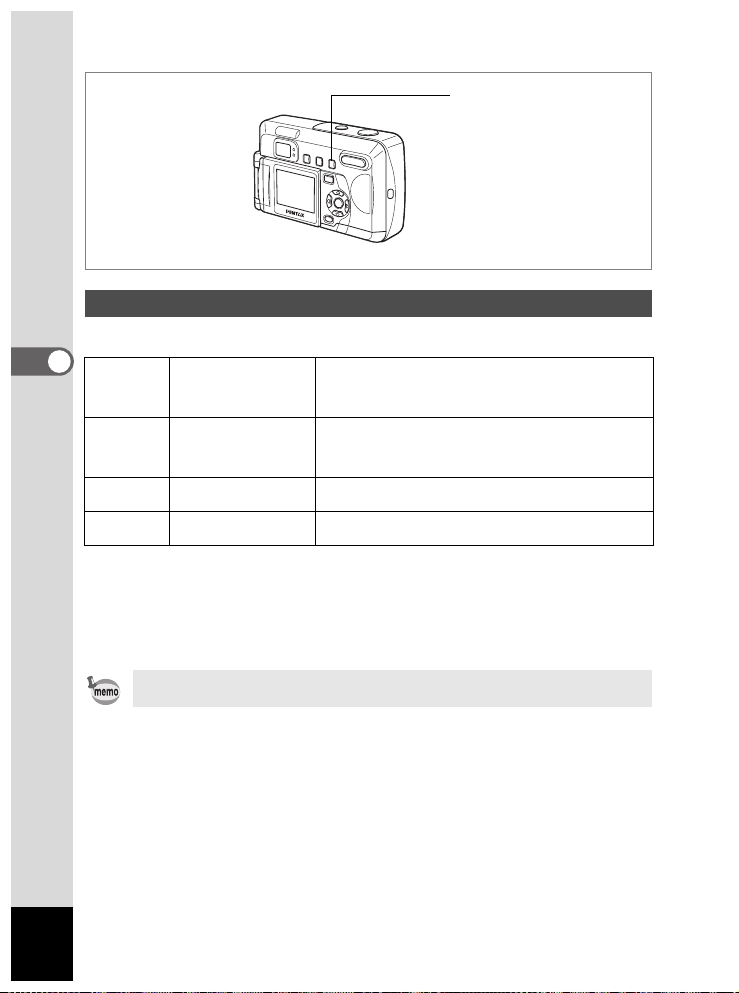
Sélection du mode de mise au point
Mode mise au point
4
(Aucune
Prise de vue
icône)
q Macro
s Infini-paysage
z Mise au point manuelle
Autofocus
1 Pressez le bouton ) en mode capture.
Le mode de mise au point change chaque fois que l’on appuie dessus
et le réglage en cours apparaît sur le moniteur ACL.
L’appareil est prêt à prendre la photo dans le mode centre défini.
L’appareil effectue la mise au point sur le sujet à
l’intérieur de la mire AF lorsque le déclencheur est pressé
à mi-course. Utilisez ce mode lorsque la distance par
rapport au sujet est supérieure à 40 cm.
À utiliser lorsque la distance au sujet est de 10 à 50 cm
environ. L’appareil effectue la mise au point sur l’objet à
l’intérieur de la mire AF lorsque le déclencheur est pressé
à mi-course.
À utiliser pour prendre des photographies de sujets
distants.
À utiliser pour ajuster la mise au point manuellement
à l’aide du bouton de navigation (23).
1
40
• Le réglage par défaut du mode de mise au point est [Autofocus].
• Le mode de mise au point est réglé sur [Autofocus] en mode film (1 p.58).
Page 43

Mise au point manuelle
Lorsque l’on appuie sur le bouton de navigation (45) en mode z, la partie
centrale de l’image est agrandie en écran plein sur le moniteur ACL.
Réglez la mire à l’aide du bouton de navigation (45) tout en contrôlant l’image
sur le moniteur.
Pour une mise au point éloignée
Pour une mise au point plus rapprochée
Une fois la mise au point définie, pressez n’importe quel bouton à l’exception du
bouton de navigation (45) ou relâchez le bouton de navigation. L’écran revient
en affichage normal deux secondes après.
• Maintenez le bouton de navigation (45) enfoncé pour effectuer une mise
au point rapide.
• Lorsque vous utilisez le zoom numérique, apparaît un affichage agrandi
en plein écran, en phase avec le taux de grossissement le plus élevé.
Sauvegarde du mode centre 1
[Conditions qui rendent la mise au point difficiles]
Il peut être difficile de faire la mise au point si votre sujet se trouve dans les
situations suivantes. Si c’est le cas, bloquez d’abord la mise au point (appuyez
sur le déclencheur à mi-course) sur un sujet situé à même distance que le
sujet à photographier. Puis maintenez le déclencheur enfoncé, replacez
l’appareil dans la position initiale et déclenchez.
• Arrière-plans peu contrastés tels qu’un ciel bleu ou un mur blanc
• Mauvaises conditions de réflexion de la lumière comme des endroits
sombres ou des objets totalement noirs
• Images constituées uniquement de lignes horizontales ou de motifs détaillés
• Objets se déplaçant à des vitesses extrêmement rapides
• Objets proches et lointains coexistant sur la même photographie
• Lumière réfléchie intense ou fort contre-jour (environs particulièrement lumineux)
p.68
4
Prise de vue
41
Page 44

Sélection du mode flash
1
(Aucune
icône)
4
Prise de vue
a
b
c
d
Flash automatique
Flash coupé
Flash forcé Le flash se décharge quelle que soit la luminosité.
Flash automatique +
réduction des yeux
rouges
Flash forcé + réduction
des yeux rouges
• Le flash est coupé lorsque le mode capture est réglé sur C, prise de
vue en continu ou infini-paysage.
• Si le flash est utilisé, il se déclenche toujours une première fois avant
la prise de vue pour aider à la mesure.
• Dans les modes [Flash automatique + réduction des yeux rouges] ou [Flash
forcé + réduction des yeux rouges], le flash se déclenche une première fois
avant la prise de vue pour contracter la pupille des yeux du sujet, peu avant
de se déclencher à nouveau pour prendre la photo.
Le flash se décharge automatiquement en fonction des
conditions d’éclairage.
Le flash ne se décharge pas, quelle que soit la
luminosité.
Ce mode réduit le phénomène des yeux rouges provoqué
par l’éclair du flash reflété par les yeux du sujet. Le flash
se décharge automatiquement.
Ce mode réduit le phénomène des yeux rouges provoqué par
l’éclair du flash reflété par les yeux du sujet.
Le flash se décharge quelles que soient les conditions
d’éclairage.
1 Pressez le bouton b en mode capture.
L’appui sur le bouton permet de modifier le mode de flash dont l’icône
apparaît sur le moniteur ACL.
L’appareil est prêt à photographier dans le mode de flash sélectionné.
Témoin d’état de la mise au point et témoin d’état du flash 1 p.25
Sauvegarde du mode flash 1 p.68
42
Page 45
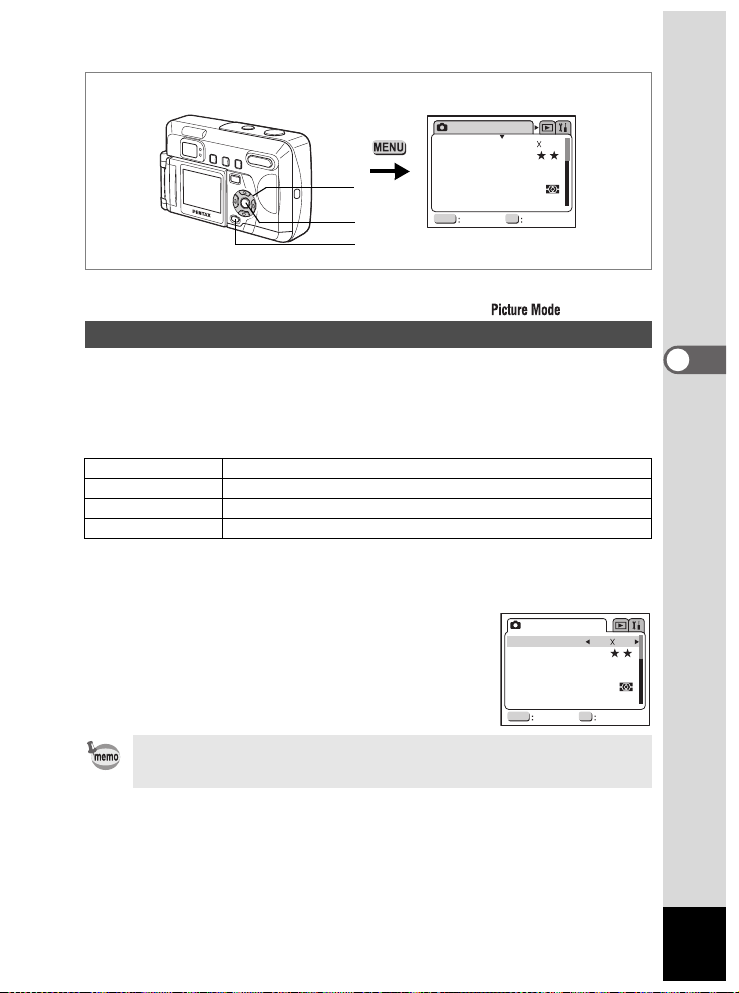
Param. capture
Pixels enreg.
Niveau qualité
Balance blancs
Zone m.a.p.
2
3
Mesure AE
Sensibilité
MENU OK
2048
Quitter OK
1536
AWB
Large
Auto
1
A B F D
Sélection des pixels enregistrés
Choisissez le nombre de pixels enregistrés parmi [2048×1536], [1600×1200],
[1024
×
768] et [640×480].
Plus le nombre de pixels est important, plus la taille de l’image et du fichier est
importante.
La taille du fichier image varie également en fonction des réglages du niveau de qualité.
2048 × 1536 Convient à l’impression sur papier A4.
1600 × 1200 Convient à l’impression sur papier A5.
1024 × 7680 Convient à l’impression sur des cartes postales.
640 × 480 Convient à l’envoi d’un message électronique ou à la création de sites Web.
1 Sélectionnez [Pixels enregistrés] à partir du menu
[A Param. capture].
2 Modifiez les pixels enregistrés à l’aide du
bouton de navigation (45).
3 Pressez le bouton de confirmation.
L’appareil est prêt à photographier.
• Les pixels enregistrés sont fixes à 320 × 240 en mode vidéo.
• Vous pouvez imprimer une image de meilleure qualité en augmentant
les pixels enregistrés.
Param. capture
Niveau qualité
Balance blancs
Zone m.a.p.
Mesure AE
Sensibilité Auto
MENU OK
Quitter OK
15362048Pixels enreg.
AWB
Large
4
Prise de vue
43
Page 46
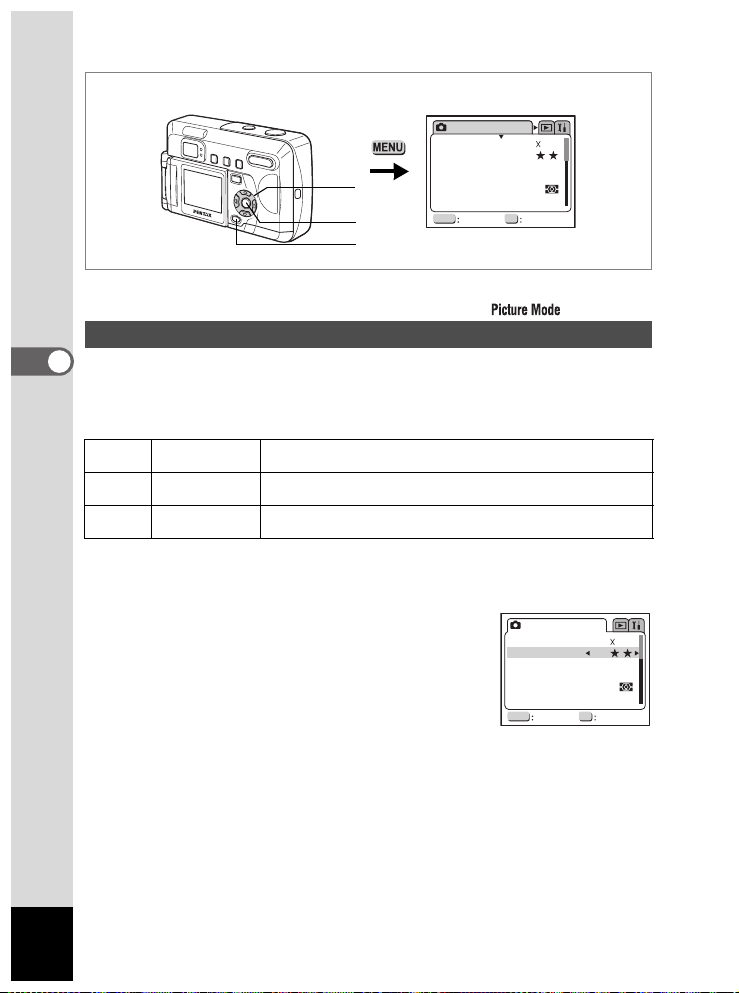
Param. capture
Pixels enreg.
Niveau qualité
Balance blancs
Zone m.a.p.
2
3
Mesure AE
Sensibilité
MENU OK
2048
Quitter OK
1536
AWB
Large
Auto
1
A B F D
Sélection du niveau de qualité
4
Sélectionnez le taux de compression de l’image.
Prise de vue
Plus le nombre de E est important, plus la qualité est bonne et le volume important.
La taille du fichier image varie également en fonction des réglages de pixels
enregistrés.
C
D
E
Excellent
Très bon
Bon
1 Sélectionnez [Niveau qualité] à partir du menu
[A Param. capture].
2 Modifiez la qualité de l’image à l’aide
du bouton de navigation (45).
3 Pressez le bouton de confirmation.
L’appareil est prêt à photographier.
Taux de compression le plus faible, adapté pour l’impression
de photos sur papier A4.
Taux de compression standard, adapté pour la visualisation
comme photos standard ou sur votre écran d’ordinateur.
Taux de compression le plus élevé. Adapté pour l’envoi d’un
message électronique ou pour créer des sites Web.
Param. capture
Niveau qualité
Balance blancs
Zone m.a.p.
Mesure AE
Sensibilité Auto
MENU OK
Quitter OK
15362048Pixels enreg.
AWB
Large
44
Page 47
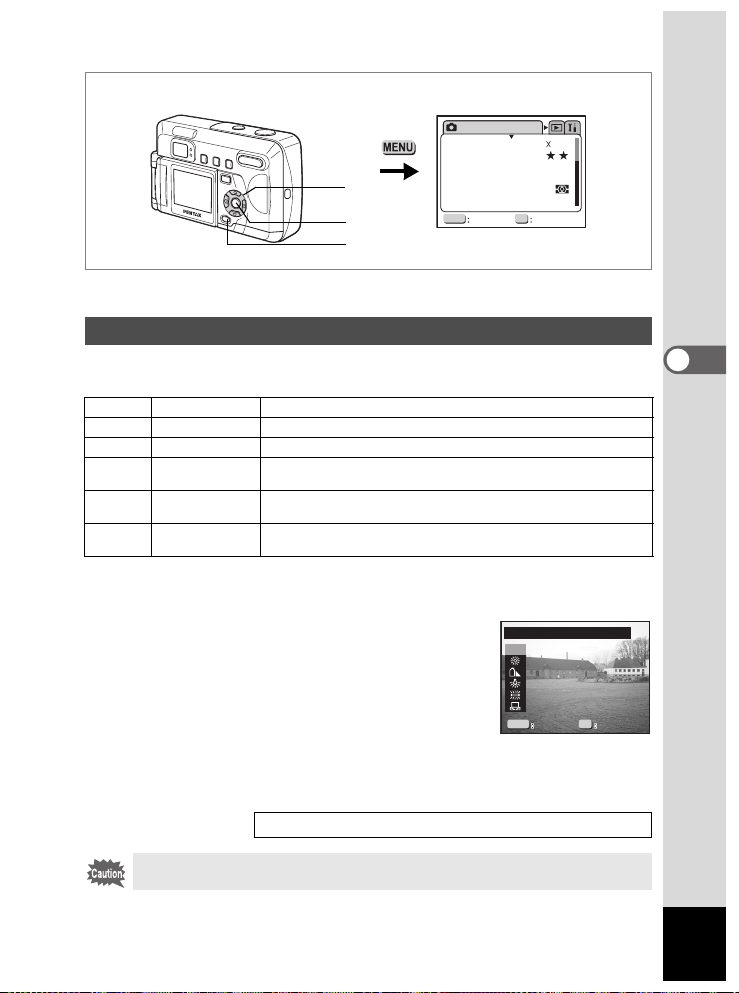
Param. capture
QuitterOKOK
2, 3
4
1
1
Pixels enreg.
Niveau qualité
Balance blancs
Zone m.a.p.
Mesure AE
Sensibilité
MENU OK
2048
Quitter OK
1536
AWB
Large
Auto
A B C F D
Réglage de la balance des blancs
Il est possible d’obtenir un bon rendu des couleurs en réglant la balance des
blancs en fonction des conditions d’éclairage au moment de la prise de vue.
F Auto L’appareil procède automatiquement au réglage.
G
H
I
J
K
1 Sélectionnez [Balance blancs] à partir du menu
2 Pressez le bouton de navigation (5).
3 Utilisez le bouton de navigation (23)
4 Appuyez deux fois sur le bouton
Lumière du jour Pour prendre des photos au soleil en extérieur.
Ombre Pour prendre des photos de sujets à l’ombre en extérieur.
Tungstène
Lumière
fluorescente
Manuel
Pour prendre des photos sous des ampoules électriques
ou d’autres lumières incandescentes.
Pour prendre des photos en lumière fluorescente.
Pour prendre des photos en réglant la balance des blancs
manuellement.
[A Param. capture].
L’écran de sélection de la balance des blancs
Balance blancs
AWB
apparaît.
pour sélectionner le réglage.
MENU OK
de confirmation.
L’appareil est prêt à photographier.
Sauvegarde de la balance des blancs 1 p.68
Quitter
Quitter OK
4
Prise de vue
Vous pouvez modifier le réglage en mode photo mais ces modifications
ne sont pas prises en compte lors de la prise de vue.
45
Page 48
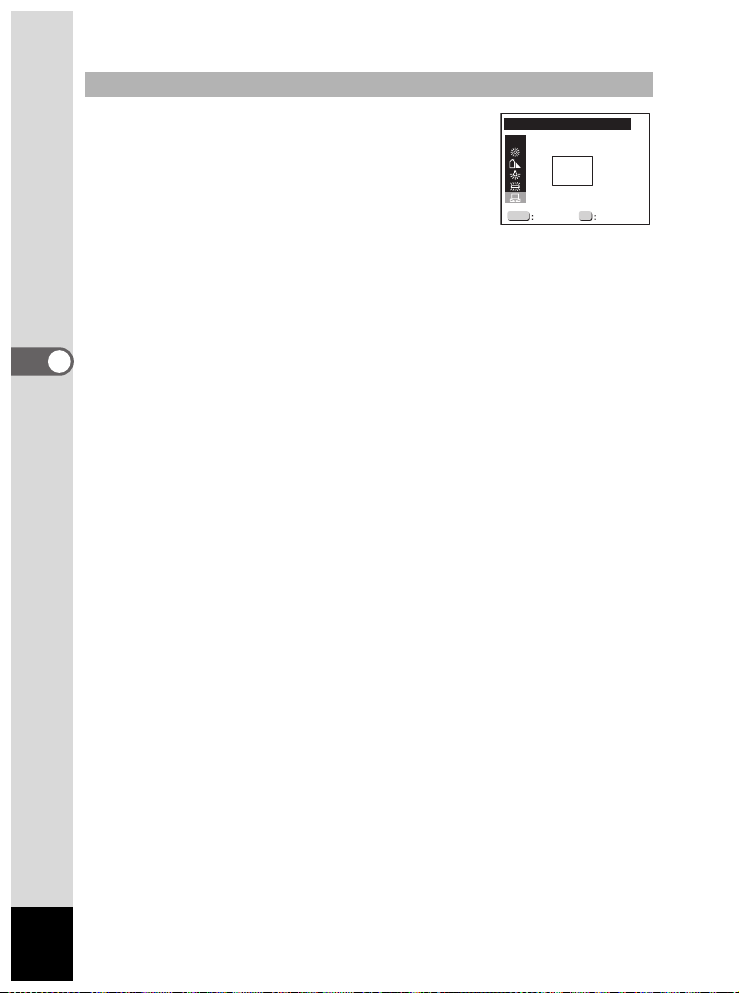
Réglage manuel
Exit
OK
1 Sélectionnez [K] (manuel) sur l’écran
de sélection de la balance des blancs.
2 Pointez l’appareil vers une feuille de
papier blanc par exemple et pressez
le déclencheur.
3 Pressez le bouton de confirmation.
La balance des blancs est réglée automatiquement, [Terminé]
s’affiche sur le moniteur ACL et l’appareil retourne à l’écran des menus.
4 Pressez le bouton de confirmation.
L’appareil est prêt à photographier.
4
Prise de vue
Balance blancs
AWB
MENU OK
Exit
Quitter OK
OK
46
Page 49

Param. capture
Pixels enreg.
Niveau qualité
Balance blancs
Zone m.a.p.
2
3
Mesure AE
Sensibilité
MENU OK
Quitter OK
1
A B F D
Réglage de la zone m.a.p.
Vous pouvez changer la zone de mise au point.
Large Plage normale
Point La plage AF se réduit.
1 Sélectionnez [Zone m.a.p.] à partir du menu
[A Param. capture].
2 Modifiez le réglage à l’aide du bouton
de navigation (45).
3 Pressez le bouton de confirmation.
L’appareil est prêt à photographier.
Sauvegarde de la zone de m.a.p. 1 p.68
2048
1536
AWB
Large
Auto
Param. capture
Niveau qualité
Balance blancs
Zone m.a.p.
Mesure AE
Sensibilité Auto
MENU OK
Quitter OK
15362048Pixels enreg.
AWB
Large
4
Prise de vue
47
Page 50

Param. capture
Pixels enreg.
Niveau qualité
Balance blancs
Zone m.a.p.
2
3
Mesure AE
Sensibilité
MENU OK
2048
Quitter OK
1536
AWB
Large
Auto
1
A B F D
Réglage de la plage de mesure
4
Vous pouvez choisir la partie de l’écran que vous souhaitez utiliser pour mesurer
Prise de vue
la luminosité et déterminer l’exposition.
L
M
N
1 Sélectionnez [Mesure AE] à partir du menu
2 Modifiez le réglage à l’aide du bouton
3 Pressez le bouton de confirmation.
Multizone L’exposition est le résultat d’une analyse de toute l’image.
Centrale pondérée
Point
Cette mesure privilégie le centre de l’image pour déterminer
l’exposition.
L’exposition est définie uniquement par la petite zone au centre
de l’image.
[A Param. capture].
de navigation (45).
L’appareil est prêt à photographier.
Sauvegarde de la mesure AE 1 p.68
Param. capture
Niveau qualité
Balance blancs
Zone m.a.p.
Mesure AE
Sensibilité Auto
MENU OK
Quitter OK
15362048Pixels enreg.
AWB
Large
48
Page 51

Param. capture
Pixels enreg.
Niveau qualité
Balance blancs
Zone m.a.p.
2
3
Mesure AE
Sensibilité
MENU OK
2048
Quitter OK
1536
AWB
Large
Auto
1
A B F D
Réglage de la sensibilité
Vous pouvez sélectionner la sensibilité pour régler la luminosité de l’environnement.
Auto L’appareil procède automatiquement au réglage.
100
200
400
1 Sélectionnez [Sensibilité] à partir du menu
2 Modifiez la sensibilité à l’aide du bouton
3 Pressez le bouton de confirmation.
• Plus la sensibilité est faible (nombre plus petit), plus l’image est nette
et le bruit moindre. La vitesse d’obturation diminue en cas de faible
luminosité.
• Plus la sensibilité est élevée (nombre plus grand), plus la vitesse
d’obturation augmente en cas de faible luminosité. L’image comporte
plus de bruit.
[A Param. capture].
de navigation (45).
L’appareil est prêt à photographier.
Les seuls réglages AUTO disponibles sont 100 et 200.
Param. capture
Niveau qualité
Balance blancs
Zone m.a.p.
Mesure AE
Sensibilité Auto
MENU OK
Quitter OK
15362048Pixels enreg.
AWB
Large
4
Prise de vue
Sauvegarde de la sensibilité 1
p.68
49
Page 52

Param. capture
Pixels enreg.
Niveau qualité
Balance blancs
Zone m.a.p.
2
3
Mesure AE
Sensibilité
MENU OK
2048
Quitter OK
1536
AWB
Large
Auto
1
A B F D
Réglage de la durée de l’affichage immédiat
4
L’appareil offre le choix entre les durées d’affichage immédiat suivantes : 0,5 s, 1 s, 2 s,
Prise de vue
3 s, 5 s ou désactivé (aucun affichage).
1 Sélectionnez [Affich. immédiat] à partir du menu
[A Param. capture].
2 Modifiez la durée de l’affichage à l’aide
du bouton de navigation (45).
3 Pressez le bouton de confirmation.
L’appareil est prêt à photographier.
Param. capture
Zoom numérique
Affich. Immédiat
Mémoire
Netteté
Saturation
Contraste
MENU OK
Quitter OK
A B F D
Réglage de la netteté de l’image
Vous pouvez rendre les contours de l’image nets ou doux.
1 Sélectionnez [Netteté] à partir du menu [A Param. capture].
2 Sélectionnez x (normale), z (nette)
ou y (douce) à l’aide du bouton
de navigation (45).
3 Pressez le bouton de confirmation.
L’appareil est prêt à photographier.
Param. capture
Zoom numérique
Affich. Immédiat
Mémoire
Netteté
Saturation
Contraste
MENU OK
Quitter OK
0.5Sec.
0.5Sec.
50
Page 53
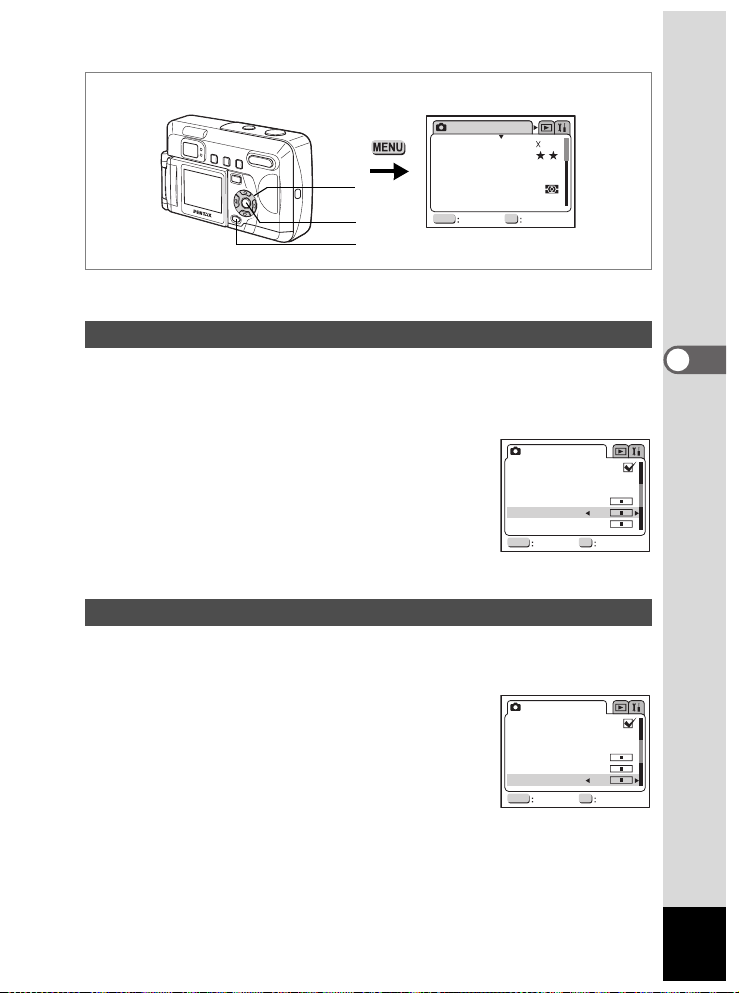
Param. capture
Pixels enreg.
Niveau qualité
Balance blancs
Zone m.a.p.
2
3
Mesure AE
Sensibilité
MENU OK
2048
Quitter OK
1536
AWB
Large
Auto
1
A B F D
Réglage de la saturation des couleurs
Vous pouvez régler la saturation.
1 Sélectionnez [Saturation] à partir du menu
[A Param. capture].
2 Utilisez le bouton de navigation (45)
pour sélectionner x (normale),
z (élevée) ou y (faible).
3 Pressez le bouton de confirmation.
L’appareil est prêt à photographier.
Param. capture
Zoom numérique
Affich. Immédiat
Mémoire
Netteté
Saturation
Contraste
MENU OK
Quitter OK
0.5Sec.
A B F D
Réglage du contraste de l’image
Vous pouvez régler le contraste.
1 Sélectionnez [Contraste] à partir du menu [A Param. capture].
2 Utilisez le bouton de navigation (45)
pour sélectionner x (normal),
z (élevé) ou y (faible).
3 Pressez le bouton de confirmation.
L’appareil est prêt à photographier.
Param. capture
Zoom numérique
Affich. Immédiat
Mémoire
Netteté
Saturation
Contraste
MENU OK
Quitter OK
0.5Sec.
4
Prise de vue
51
Page 54
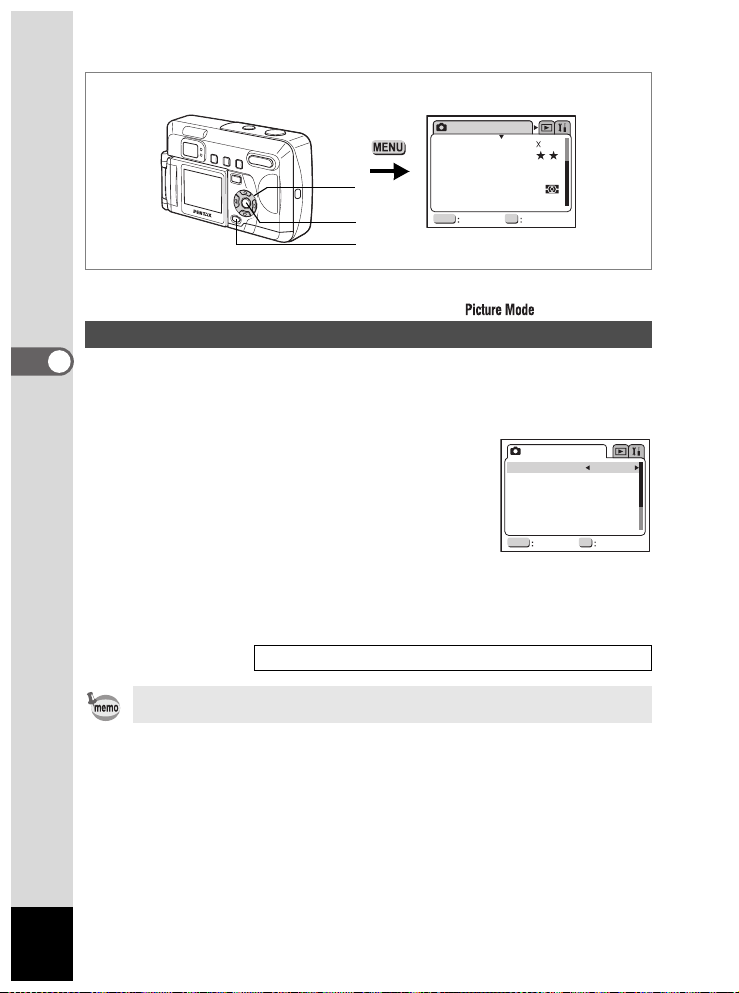
Param. capture
Pixels enreg.
Niveau qualité
Balance blancs
Zone m.a.p.
2
3
Mesure AE
Sensibilité
MENU OK
2048
Quitter OK
1536
AWB
Large
Auto
1
A B C F D
Correction d’exposition
4
Vous pouvez prendre des photos intentionnellement surexposées ou sous exposées.
Prise de vue
1 Sélectionnez [Correction EV] à partir du menu
[A Param. capture].
2 Sélectionnez la correction d’exposition
à l’aide du bouton de navigation (45).
Réglez le côté + pour surexposer et le côté –
pour sous-exposer.
Les valeurs de la correction EV peuvent
être sélectionnées par incréments de
1/3 IL dans une plage de -2,0 IL à +2,0 IL.
3 Pressez le bouton de confirmation.
L’appareil est prêt à photographier.
Enregistrement de la correction d’exposition 1 p.68
Le réglage de la fonction personnalisée par défaut du bouton de navigation
(45) est Correction EV. (1 p.93)
Param. capture
MENU OK
Quitter OK
0.0Correction EV
52
Page 55

MEMO
53
Page 56

Opérations de prise de vue
En présence d’une carte mémoire SD/MultiMediaCard, toutes les images y sont
enregistrées.
Les images sont enregistrées sur la mémoire interne en l’absence de carte.
4
1, 2
3
4
Prise de vue
Prise de vue avec des fonctions définies (mode programme)
En mode programme (A), l’appareil règle automatiquement la vitesse d’obturation
et l’ouverture pour prendre des images fixes. Cependant, vous pouvez sélectionner
d’autres fonctions telles que les modes flash ou prise de vue en continu.
1 Pressez le bouton de navigation (23) en mode capture.
Le sélecteur de mode virtuel apparaît.
2 Sélectionnez [Programme (A)] à l’aide
du bouton de navigation (23).
3 • Pressez le bouton de confirmation.
L’appareil est prêt à photographier.
• Réglez les fonctions que vous
souhaitez utiliser.
Reportez-vous à “Réglage des fonctions de la prise de vue”
(p.37 à p.52) pour les instructions.
4 Pressez le déclencheur.
La photo est prise.
Programme
OK
OK
54
Prise de vue images fixes 1 p.24
Page 57

6
1, 2, 3, 4
5
Optimisation des photos selon le type de scène (modes photo)
Vous pouvez sélectionner le mode photo en fonction de la prise de vue.
Mode photo
Il existe sept modes photo disponibles.
H
I
J
M
>
{
K
Paysage
(Réglage par défaut)
Fleur Améliore vos photos de fleurs.
Portrait Améliore vos portraits.
Autoportrait
Surf
Neige
Cou cher de s oleil Excellents résultats sur des photos de couchers ou de levers de soleil.
1 Pressez le bouton de navigation (23) en mode capture.
Le sélecteur de mode virtuel apparaît.
2 Utilisez le bouton de navigation (23)
pour sélectionner [Mode photo(H)].
3 Pressez le bouton de navigation (5).
Le sélecteur du mode photo apparaît.
4 Sélectionnez l’icône du mode photo
souhaité à l’aide du bouton de navigation
(23).
Améliore vos photos de paysages.
Améliore les photos que vous prenez de vous-même ou celles
sur lesquelles vous vous trouvez.
Améliore les photos que vous prenez avec des arrière-plans
éblouissants (bords de mer par exemple).
Améliore les photos que vous prenez avec des arrière-plans
éblouissants (montagnes enneigées par exemple).
Mode Photo
OK
OK
Mode Photo
4
Prise de vue
Portrait
OK
OK
55
Page 58
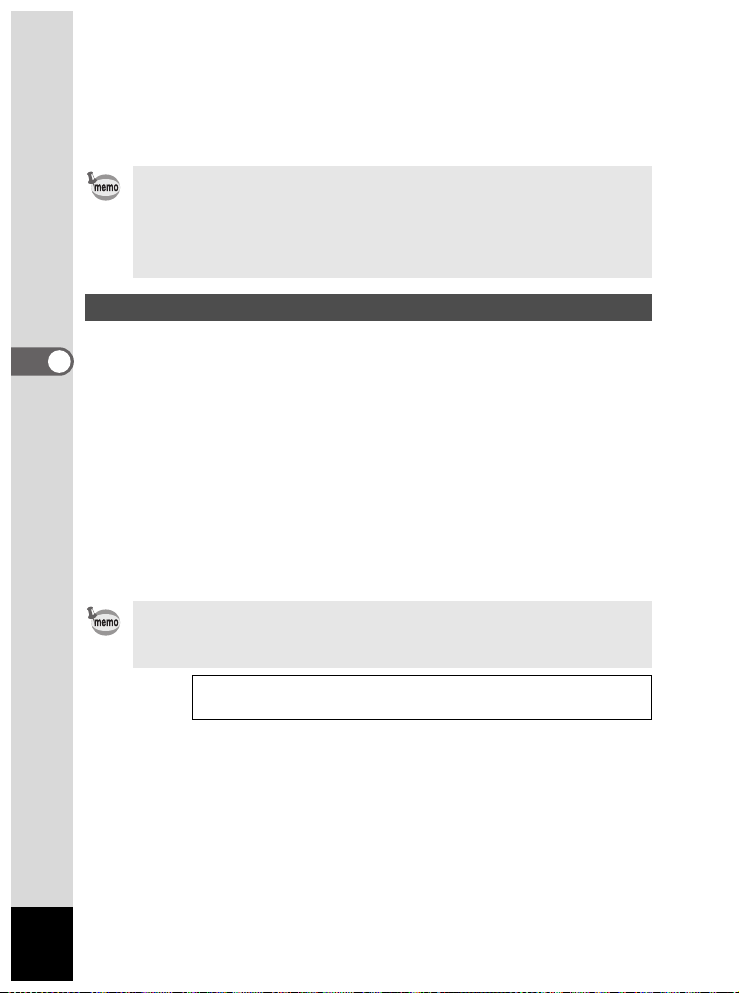
5 Pressez le bouton de confirmation.
Le mode photo est sélectionné.
6 Pressez le déclencheur.
La photo est prise.
• En mode photo, vous pouvez également appuyer sur le déclencheur
à mi-course ou appuyer sur n’importe quel bouton autre pour définir
la sélection.
• En mode photo, la saturation, le contraste, la netteté et la balance
des blancs sont automatiquement réglés sur les valeurs optimales
pour chaque mode (vous pouvez les modifier mais ces modifications
ne sont pas prises en compte lors de la prise de vue).
Autoportraits
Vous pouvez faire pivoter le moniteur ACL pour faire un autoportrait ou une
photo de couple, en contrôlant la pose sur le moniteur ACL pendant que vous
4
prenez la photo.
Prise de vue
1 Sélectionnez [Mode photo] sur le sélecteur de mode virtuel
puis réglez-le sur [Autoportrait (M)].
2 Faites pivoter le moniteur ACL.
Vous pouvez contrôler la pose sur le moniteur ACL.
L’image sur le moniteur ACL pivote en même temps que le moniteur.
Regardez l’objectif avant de prendre la photo afin d’obtenir une expression
naturelle du visage.
3 Pressez le déclencheur.
La photo est prise.
• L’image capturée est enregistrée sans être retournée.
• Si l’appareil bouge lors du déclenchement, en particulier en cas de faible
luminosité, fixez le sur un trépied ou sur une surface appropriée et utilisez
le retardateur.
Rotation du moniteur ACL 1 p.18
Optimisation des photos selon le type de scène (modes photo) 1 p.55
56
Page 59

4
1, 2
3
Prise de vue en basse lumière (mode nocturne)
Les réglages de ce mode sont appropriés pour la prise de scènes de nuit.
1 Pressez le bouton de navigation (23) en mode capture.
Le sélecteur de mode virtuel apparaît.
2 Utilisez le bouton de navigation (23)
pour sélectionner [Mode nocturne(B)].
3 Pressez le bouton de confirmation.
L’appareil est prêt à photographier.
4 Pressez le déclencheur.
La photo est prise.
Mode nocturne
OK
OK
4
Prise de vue
Appui sur le déclencheur 1 p.25
Lecture des images fixes 1
Le temps total de prise de vue sera supérieur à la vitesse d’obturation lente
paramétrée si la fonction de réduction du bruit est activée.
La vitesse d’obturation est plus lente lors de la prise de vue en basse
lumière. Pour éviter toute vibration de l’appareil, placez-le sur un trépied
ou une surface stable.
p.26
57
Page 60
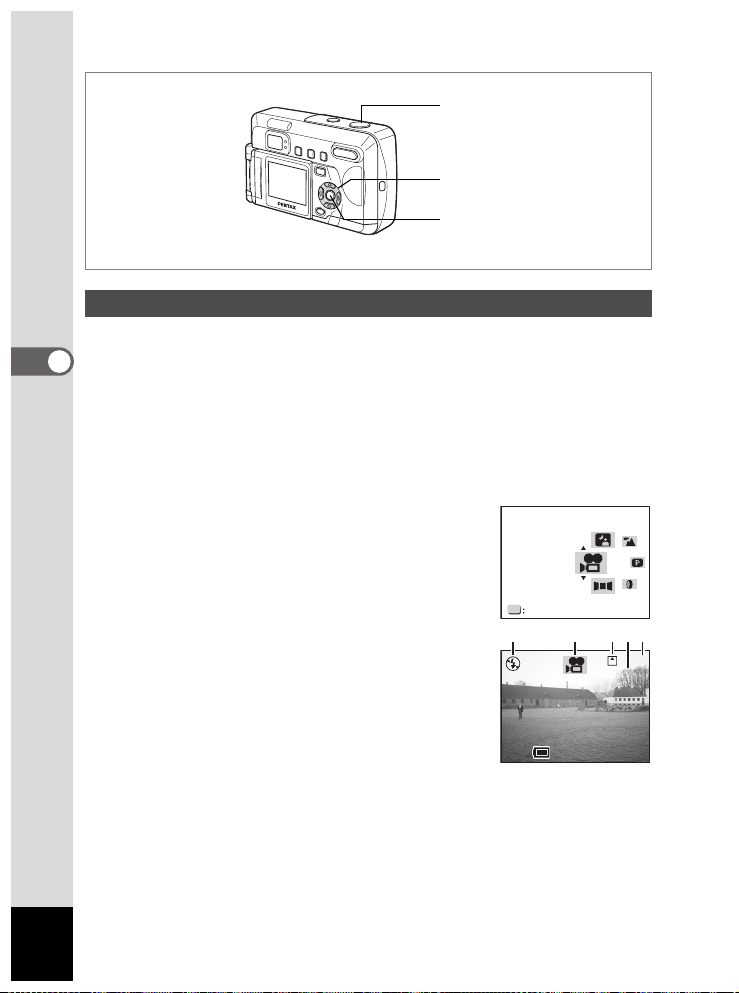
4, 5
0:2222
1, 2
3
Réalisation de séquences vidéo (mode vidéo)
Ce mode vous permet de réaliser des séquences filmées.
Lorsque vous utilisez une carte mémoire SD ou la mémoire interne, vous pouvez
4
poursuivre l’enregistrement jusqu’à saturation de la mémoire.
Prise de vue
En présence d’une MultiMediaCard, la longueur maximale d’un enregistrement
(1 prise) est d’environ 30 secondes.
Le son ne peut pas être enregistré.
1 Pressez le bouton de navigation (23) en mode capture.
Le sélecteur de mode virtuel apparaît.
2 Sélectionnez [Film (C)]
à l’aide du bouton de navigation (23).
3 Pressez le bouton de confirmation.
1 Icône de flash coupé
2 Icône de film
3 Carte/mémoire interne
4 Capacité restante
5 Prises restantes (en présence d’une
MultiMediaCard)
Film
OK
OK
1 2 4 53
00: 22
00:
1
1
58
Page 61
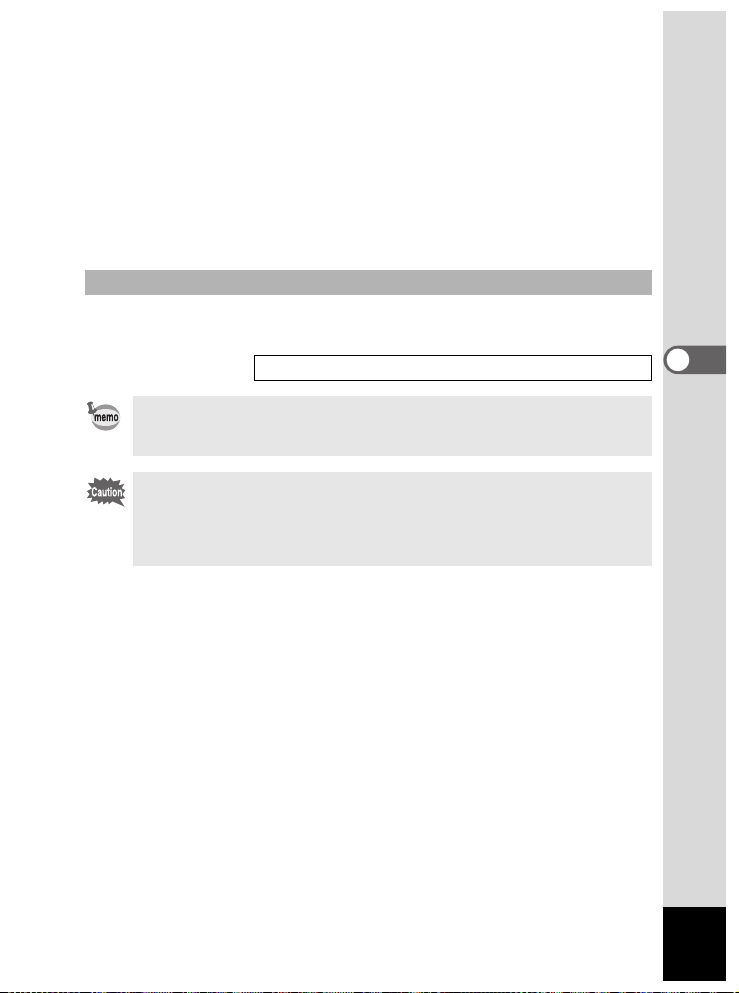
4 Pressez le déclencheur.
L’enregistrement commence. Vous pouvez modifier la taille de l’image
à l’aide de la commande du zoom.
x Agrandit la taille du sujet.
w Réduit la taille du sujet.
5 Pressez le déclencheur.
L’enregistrement s’arrête. Le temps d’enregistrement disponible
s’affiche.
Enregistrement par maintien du déclencheur enfoncé
Une pression sur le déclencheur pendant plus d’une seconde lance la prise
de vue qui s’interrompt lorsque le déclencheur est relâché.
Lecture des séquences vidéo 1 p.72
Les séquences vidéo sont enregistrées au format AVI (Motion JPEG).
Le logiciel fourni (ACDSee pour PENTAX) vous permet de lire aisément
les séquences vidéo sur un ordinateur.
• Le flash ne se déclenche pas en mode vidéo.
• La prise de vue en continu n’est pas disponible en mode vidéo.
• Le moniteur ACL ne peut être désactivé en mode vidéo.
• Le seul mode de mise au point disponible en mode vidéo est la mise
au point automatique (Autofocus).
4
Prise de vue
59
Page 62
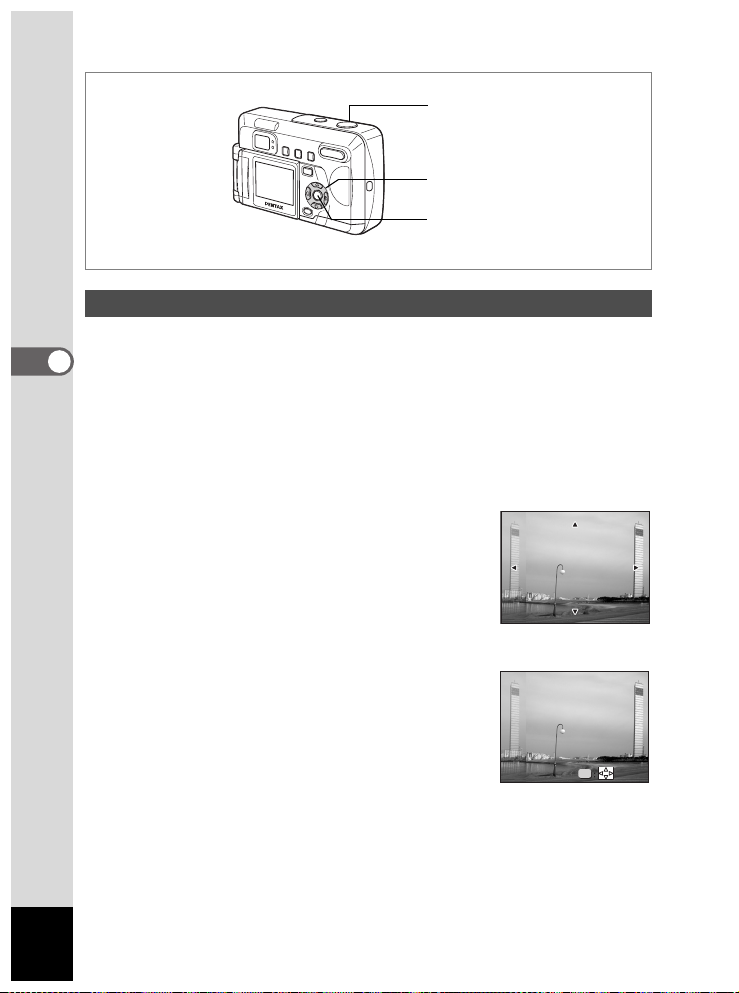
5, 6
gl age s en s
de d
pl ace me nt
1, 2, 4
3, 7
Prise de vue panoramique (mode aide panorama)
À l’aide du logiciel fourni (ACDSee pour PENTAX), vous pouvez assembler de
multiples images et créer ainsi des photos panoramiques. Utilisez le mode assistant
4
panorama pour relier les images de manière à ce que les bords se chevauchent.
Prise de vue
1 Pressez le bouton de navigation (23) en mode capture.
Le sélecteur de mode virtuel apparaît.
2 Utilisez le bouton de navigation (23) pour sélectionner
[Aide panorama (F)].
3 Pressez le bouton de confirmation.
4 Choisissez le sens d’assemblage à l’aide
du bouton de navigation.
4Assemble les images à gauche.
5Assemble les images à droite.
2Assemble les images en haut.
3Assemble les images en bas.
L’explication ci-après suppose que 5 est
sélectionné.
5 Prenez la première photographie.
Pour cela, pressez le déclencheur. Le bord droit
de l’image est affiché en transparence à gauche
du moniteur ACL.
Ré glage sens
Réglage sens
de d
éplacement
de déplacement
OK
60
Page 63
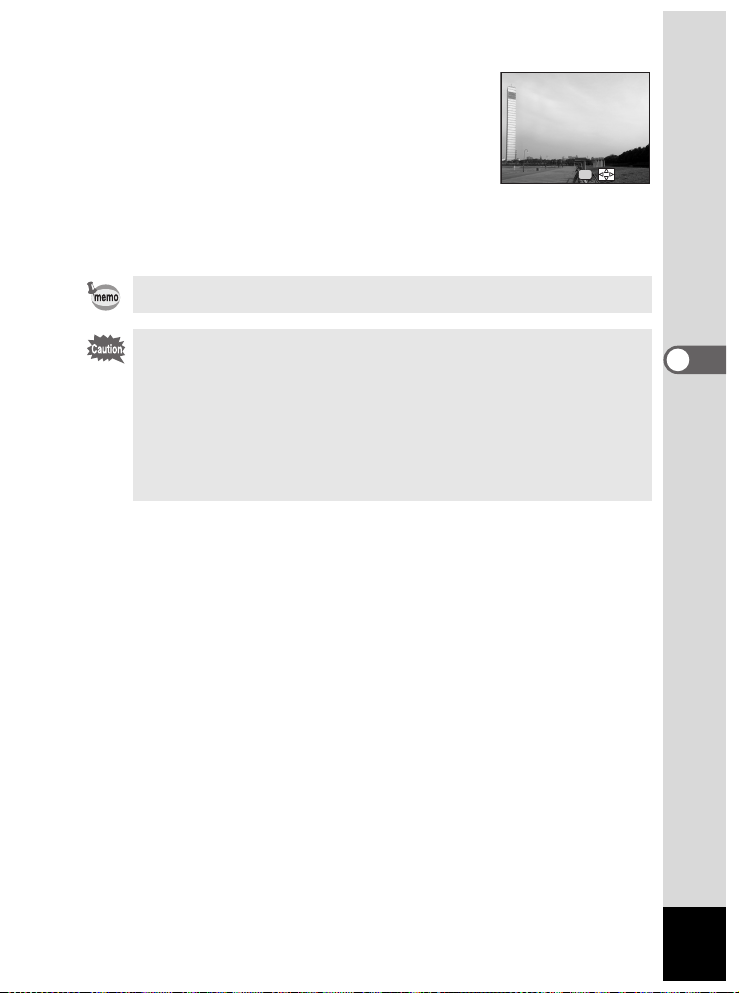
6 Déplacez l’appareil vers la droite et
prenez la deuxième photo.
Positionnez l’appareil afin que l’affichage de
l’image fixe recoupe le bord gauche de l’image
en transparence, puis relâchez le déclencheur.
Répétez la procédure ci-dessus pour prendre
la troisième photo et les suivantes.
7 Pressez le bouton de confirmation.
L’écran revient à l’étape 4.
Pour annuler le mode assistant panorama, sélectionnez un autre mode
à l’aide du bouton de navigation (23).
• Vous ne pouvez pas utiliser l’appareil lui-même pour créer des images
panoramiques. Utilisez le logiciel fourni (ACDSee pour PENTAX) pour
assembler les photos. Pour plus de détails sur la création d’images
panoramiques, consultez la brochure « Visualisation des images de votre
appareil photo sur votre ordinateur ».
• La prise de vue en continu n’est pas disponible en mode aide panorama.
• Le moniteur ACL ne peut pas être mis hors tension en mode assistant
panorama.
• Un ordinateur fonctionnant sous Windows est nécessaire pour assembler
les photographies et former une image panoramique. (Le logiciel fourni
avec l’appareil n’est pas pris en charge par Macintosh.)
OK
4
Prise de vue
61
Page 64

6
1, 2, 3, 4
5
Prise de vue avec filtres numériques (mode filtre numérique)
Vous pouvez prendre des photographies avec des filtres numériques de couleurs
variées, par exemple rouge, bleu et vert.
4
Prise de vue
Filtres
Huit filtres de couleur sont fournis : noir et blanc, sépia, rouge, vert, bleu, noir
et blanc+rouge, noir et blanc+vert et noir et blanc+bleu. Lorsque vous sélectionnez
les filtres N&B, sépia, rouge, vert ou bleu en mode de filtre numérique, l’affichage
du moniteur ACL est filtré avec la couleur sélectionnée et les photos sont prises
dans cette couleur.
1 Pressez le bouton de navigation (23) en mode capture.
Le sélecteur de mode virtuel apparaît.
2 Utilisez le bouton de navigation (23)
pour sélectionner [Filtre numérique(D)].
3 Pressez le bouton de navigation (5).
L’écran de sélection des filtres apparaît.
4 Sélectionnez le filtre à l’aide du bouton
de navigation (23).
5 Pressez le bouton de confirmation.
L’appareil est prêt à photographier.
6 Pressez le déclencheur.
La photo est prise.
Filtre numérique
OK
OK
Filtre numérique
N & B
OK
OK
62
Page 65
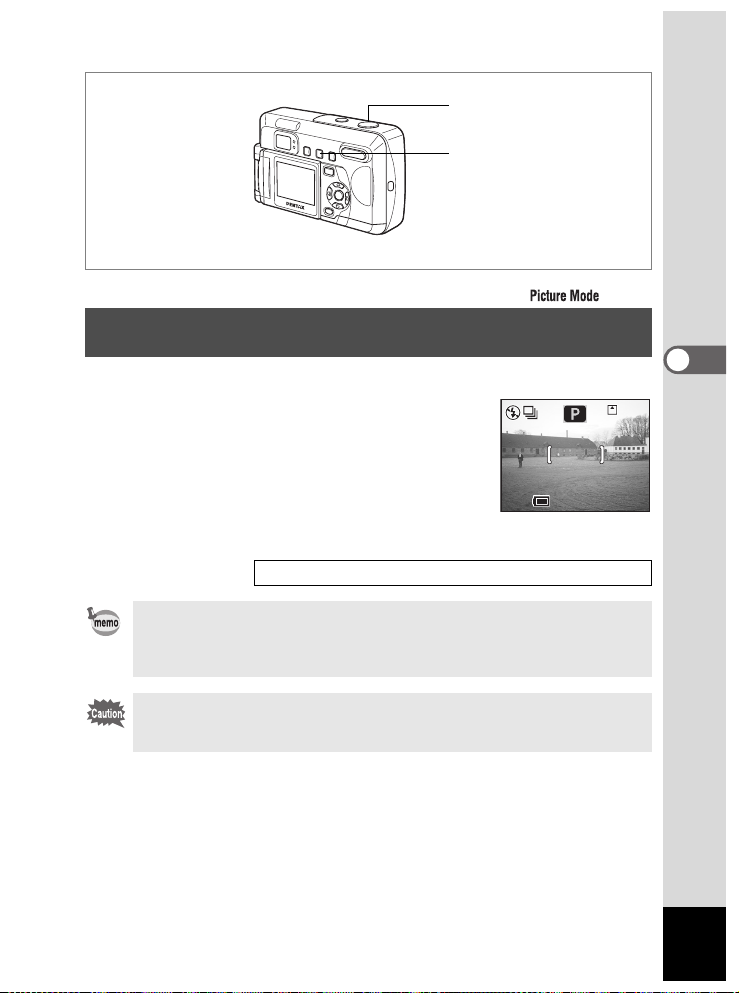
2
1
A BD
Prise de vue en mode continu
(prise de vue en continu)
Les photos sont prises en continu tant que le déclencheur est pressé.
1 Pressez le bouton gj en mode capture
pour faire apparaître j sur le moniteur ACL.
2 Pressez le déclencheur.
Les photos sont prises en continu aussi
longtemps que le déclencheur est enfoncé.
L’enregistrement s’arrête au relâchement
du déclencheur.
Lecture des images fixes 1 p.26
• Vous pouvez utiliser la fonction prise de vue en continu jusqu’à saturation
de la carte mémoire SD/MultiMediaCard.
• L’intervalle entre les prises de vue en continu diffère selon les choix de pixels
enregistrés et le niveau de qualité.
4
Prise de vue
33
• Le flash ne se décharge pas en mode de prise de vue en continu.
• La prise de vue en continu n’est pas disponible pour les modes vidéo
ou assistant panorama.
63
Page 66

1
A B F D
Utilisation du zoom
Vous pouvez utiliser le zoom pour prendre des photos en mode télé ou grand angle.
4
Prise de vue
1 Pressez la commande du zoom en mode
capture.
x Télé : agrandit la taille du sujet.
w Grand angle : réduit la taille du sujet.
33
La désactivation de la fonction du zoom
numérique permet d’agrandir les photos jusqu’à
3 fois à l’aide du zoom numérique.
L’activation de la fonction zoom numérique
permet d’agrandir l’image jusqu’à 8 fois.
Sauvegarde de la position du zoom 1 p.68
• Les images ont plus de grain lorsque vous utilisez le zoom numérique.
• Plus le grossissement de zoom est élevé, plus l’image est affectée par
le bruit. Stabilisez l’appareil sur un trépied ou une autre surface afin
d’éviter toute vibration.
64
Barre zoom
Plage du zoom numérique
Lorsque le zoom
numérique est activé
33
Page 67

2, 3
4
1
1
Activation de la fonction du zoom numérique
1 Appuyez sur le bouton MENU en mode capture.
Le menu [A Param. capture] apparaît.
2 Utilisez le bouton de navigation (23)
pour sélectionner [Zoom numérique].
3 Activez O (oui)
à l’aide du bouton de navigation (45).
4 Pressez le bouton de confirmation.
Zoom numérique
Affich. Immédiat
Mémoire
Netteté
Saturation
Contraste
MENU OK
L’appareil est prêt à photographier.
Lors de la mise hors tension du moniteur ACL, le zoom numérique s’éteint.
Lorsque vous utilisez le zoom numérique, le moniteur ACL permet d’aligner
la photo.
Sauvegarde du réglage de la fonction du zoom numérique 1 p.68
4
Prise de vue
Param. capture
0.5Sec.
Quitter OK
65
Page 68

2
1
A B C F D
Utilisation du retardateur
4
Le déclenchement intervient soit 10 secondes soit 2 secondes après la pression
Prise de vue
du déclencheur.
1 Pressez le bouton gi en mode capture
pour faire apparaître g ou r sur le
moniteur ACL.
2 Pressez le déclencheur.
g Le retardateur est activé et son témoin
s’allume pendant environ 7 secondes.
La photo est prise environ 3 secondes après le début
du clignotement du témoin du retardateur.
r Le retardateur est activé et la photo est prise environ 2 secondes
après le début du clignotement du témoin de retardateur.
• Un décompte apparaît sur le moniteur ACL.
• Le fait d’appuyer sur le bouton de navigation ou sur le bouton MENU
pendant le décompte annulera le retardateur.
33
66
Lecture des images fixes 1 p.26
Autoportraits 1 p.56
Page 69

MEMO
67
Page 70

Sauvegarde des réglages
Sauvegarde des éléments du menu (Mémoire)
Vous pouvez sauvegarder ou non les valeurs définies lors de la mise hors
tension de l’appareil. Si vous sélectionnez [O (oui)], l’appareil sauvegarde
les réglages en vigueur juste avant la mise hors tension. Si vous sélectionnez
[P (arrêt)], le réglage reprend sa valeur par défaut lors de la mise hors tension.
Paramètre Description
Flash
Correction
d’exposition
4
Balance blancs
Prise de vue
Zone de m.a.p.
Mesure AE
Sensibilité
Zoom numérique
Mode mise au point Sauvegarde les réglages du mode centre. P
Position zoom Sauvegarde les réglages de la position du zoom. P
Affichage Sauvegarde le mode d’affichage du moniteur ACL. P
Fichier #
Sauvegarde le réglage du mode flash sélectionné avec
le bouton.
Sauvegarde les réglages de la correction d’exposition. P
Sauvegarde les réglages de la balance des blancs dans
le menu [Param. Capture].
Sauvegarde les réglages de la zone de mise au point dans
le menu [Param. Capture].
Sauvegarde les réglages de la mesure AE dans le menu
[Param. Capture].
Sauvegarde les réglages de la sensibilité dans le menu
[Param. Capture].
Sauvegarde les réglages du zoom numérique
dans le menu [Param. Capture].
Sauvegarde les numéros des fichiers. La numérotation
sepoursuit même après le changement de la carte SD/
MultiMediaCard.
Réglage
par défaut
O
P
P
P
P
O
O
68
• Les éléments du menu non inclus dans [Mémoire] sont sauvegardés avec
les réglages sélectionnés dans les menus pour chaque fonction à la mise
hors tension de l’appareil.
• Les positions du zoom définies dans la plage de zoom numérique ne
seront pas sauvegardées même si [O (oui)] est affecté à [Position zoom]
dans [Mémoire].
Page 71

2, 3, 4, 5
6
1
1
1 Appuyez sur le bouton MENU en mode capture.
2 Sélectionnez [Mémoire] à l’aide
du bouton de navigation (23).
3 Pressez le bouton de navigation (5).
Le menu [Mémoire] apparaît.
Zoom numérique
Affich. Immédiat
Mémoire
Netteté
Saturation
Contraste
MENU OK
Param. capture
Quitter OK
0.5Sec.
4
Prise de vue
4 Sélectionnez le paramètre à l’aide
du bouton de navigation (23).
5 Activez O (oui) ou désactivez
P (arrêt) la fonction à l’aide du bouton
de navigation (45).
6 Appuyez deux fois sur le bouton
de confirmation.
L’appareil est prêt à photographier.
Mémoire
Flash
Correction EV
Balance blancs
Zone m.a.p.
Mesure AE
Sensibilité
MENU OK
Quitter OK
69
Page 72

Lecture/suppression
x1.0
Lecture des images
En présence d’une carte mémoire SD/MultiMediaCard, les images qui y sont
enregistrées sont lues.
Les images sont lues à partir de la mémoire interne en l’absence de toute carte.
3
2
1
Lecture des images fixes
Reportez-vous à “Lecture des images” (p.26) et “Lecture des images
précédentes ou suivantes” (p.27).
5
Lecture zoom
Lecture/suppression
Il est possible d’afficher les images avec des grossissements jusqu’à 12x.
Les instructions du moniteur ACL vous guident dans cette opération de
grossissement.
1 En mode lecture, utilisez le bouton de navigation (45) pour
sélectionner l’image à grossir.
2 Pressez x/y sur la commande du zoom/
f/y.
L’image est grossie (1 à 12 fois). Maintenez
la pression pour augmenter continuellement
le grossissement.
• Opérations disponibles pendant l’affichage
zoom :
Bouton de navigation (2345) Déplace la position du zoom
Commande du zoom/f/y (x) Augmente la taille de l’image
Commande du zoom/f/y (w) Réduit la taille de l’image
3 Pressez le déclencheur à mi-course.
L’appareil est prêt à photographier.
Il n’est pas possible de grossir les séquences vidéo.
x1.0
x1.0
70
Page 73

2, 3
4
1
1
Activation et désactivation du zoom rapide
Lorsque le zoom rapide est activé, une pression sur la commande de zoom (x)
pendant l’agrandissement augmente le grossissement de l’affichage à 1×, 2×,
4×, 8× et 12×.
1 Pressez le bouton MENU en mode lecture.
Le menu [Q Lecture] apparaît.
2 Sélectionnez [Zoom rapide]
à l’aide du bouton de navigation (23).
3 Activez O (oui) ou désactivez P (arrêt)
Lecture
Diaporama
Image protégée
Copie image..
Zoom rapide
Effacement rap
MENU OK
Quitter OK
3Sec.
Afficher
la fonction à l’aide du bouton de
navigation (45).
4 Pressez le bouton de confirmation.
L’appareil est prêt à photographier.
5
Lecture/suppression
71
Page 74
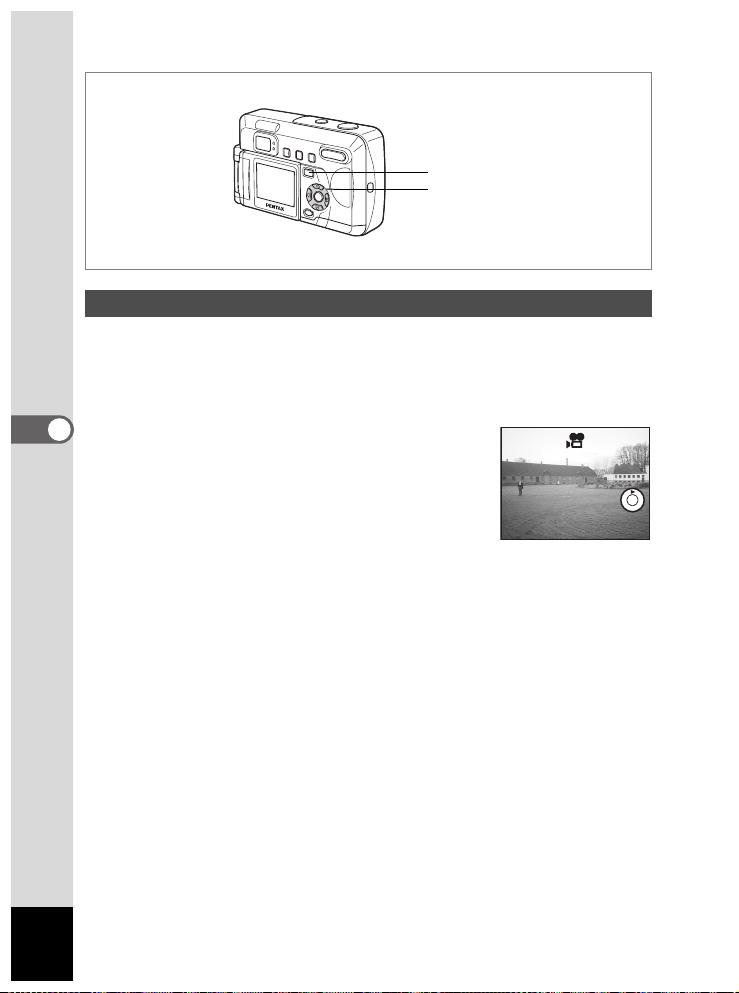
4
100-0049
100-0049
11:20
100-0049
10/20/2003
1, 2, 3
Lecture des séquences vidéo
Vous pouvez lire des séquences vidéo. Un guide de fonctionnement apparaît
sur le moniteur ACL pendant la lecture.
1 En mode lecture, utilisez le bouton de navigation (45)
pour sélectionner l’image à lire.
2 Pressez le bouton de navigation (2).
5
Lecture/suppression
La lecture démarre.
• Opérations disponibles pendant la lecture :
Bouton de navigation (4) Lecture arrière
Bouton de navigation (5) Lecture avant
Bouton de navigation (2)Pause
• Opérations disponibles pendant la pause :
Bouton de navigation (4) Vue précédente
Bouton de navigation (5) Vue suivante
Bouton de navigation (2) Annule la pause (la lecture reprend)
3 Pressez le bouton de navigation (3).
La lecture s’arrête.
4 Appuyez sur le bouton de lecture Q.
L’appareil passe au mode capture actuel.
100-0049
100-0049
100-0049
100-0049
10/20/2003
10/20/2003
11:20
11:20
72
Page 75

Affichage du paramétrage de la prise de vue en mode lecture
100-0030
1/100
F2.6
11:20
10/20/2003
100-0030
1/100
F2.6
11:20
10/20/2003
Vous pouvez afficher les informations relatives à la lecture sur le moniteur ACL.
Appuyez sur le bouton de confirmation pour faire défiler les informations affichées.
Affichage normal
Affiche le paramétrage de la prise de vue.
1 Mode lecture 2 Icône de protection
3 Numéro de fichier
4 Guide de fonctionnement du bouton de
navigation
5 Vitesse d’obturation 6 Ouverture
7 Témoin d’usure des piles8 Date et heure
Le guide de fonctionnement du bouton de
navigation n’est affiché que pendant deux
secondes après le passage en mode lecture.
Affichage histogramme
Affiche la répartition de la luminosité sur l’image.
L’axe horizontal correspond à la luminosité
(le point le plus sombre étant à l’extrémité
gauche et le plus clair à l’extrémité droite)
et l’axe vertical au nombre total de pixels.
1 Histogramme
Affichage désactivé
Aucune donnée du paramétrage de la prise
de vue n’est affichée.
1 3 42
100-0030
100-0030
1/100
1/100
F2.6 11:20
F2.6
10/20/2003
10/20/2003
11:20
765 8
1
100-0030
100-0030
1/100
1/100
F2.6 11:20
F2.6
10/20/2003
10/20/2003
11:20
5
Lecture/suppression
Le moniteur ACL ne peut pas être désactivé en mode lecture.
Affichage normal
73
Page 76
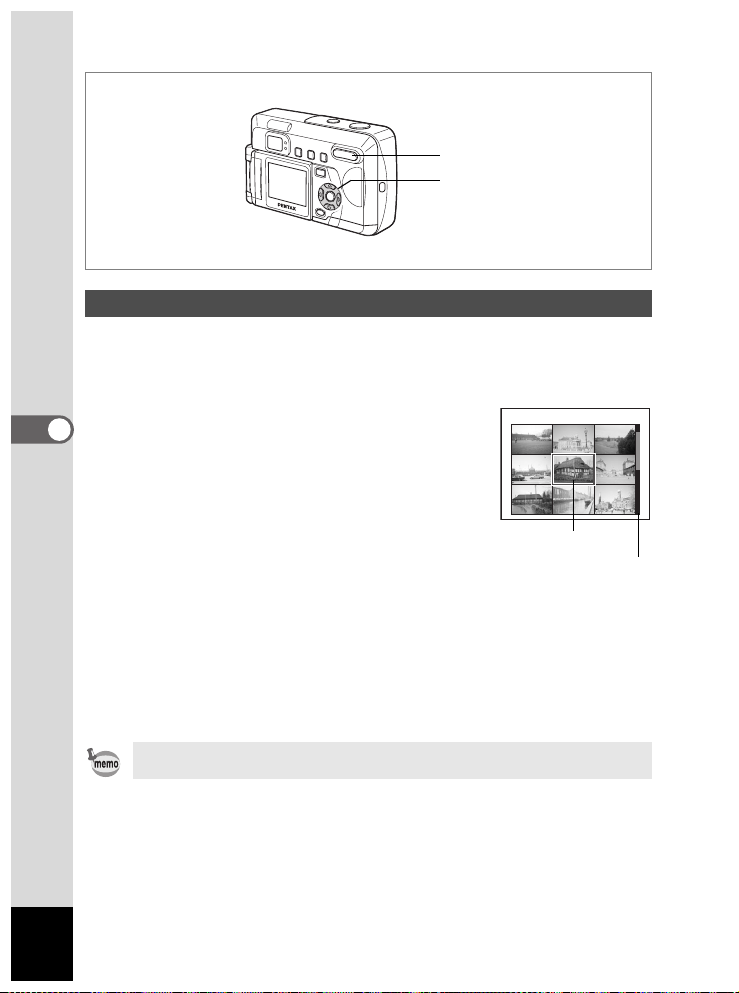
2, 3
1
Affichage neuf images
Il est possible d’afficher neuf images à la fois.
1 En mode lecture, utilisez le bouton de navigation (45)
pour sélectionner une image.
2 Pressez w/f sur la commande
5
Lecture/suppression
du zoom/f/y.
Neuf petites images au maximum sont
affichées en même temps.
Sélectionnez une image à l’aide du bouton
de navigation (234 5).
Une barre de défilement apparaît à droite
Image sélectionnée
de l’écran. Si une image de la rangée inférieure
est sélectionnée, la pression du bouton de
navigation (3) affiche les neuf images
suivantes.
3 Pressez f/y sur la commande du zoom/f/y.
L’image sélectionnée s’affiche d’elle-même.
En cas de séquences vidéo, l’appareil affiche la première
vue constituant cette image.
100-0030
Barre de
défilement
74
Les images protégées réglées sur [Masquer] (p.78, 79) ne sont pas affichées.
Page 77
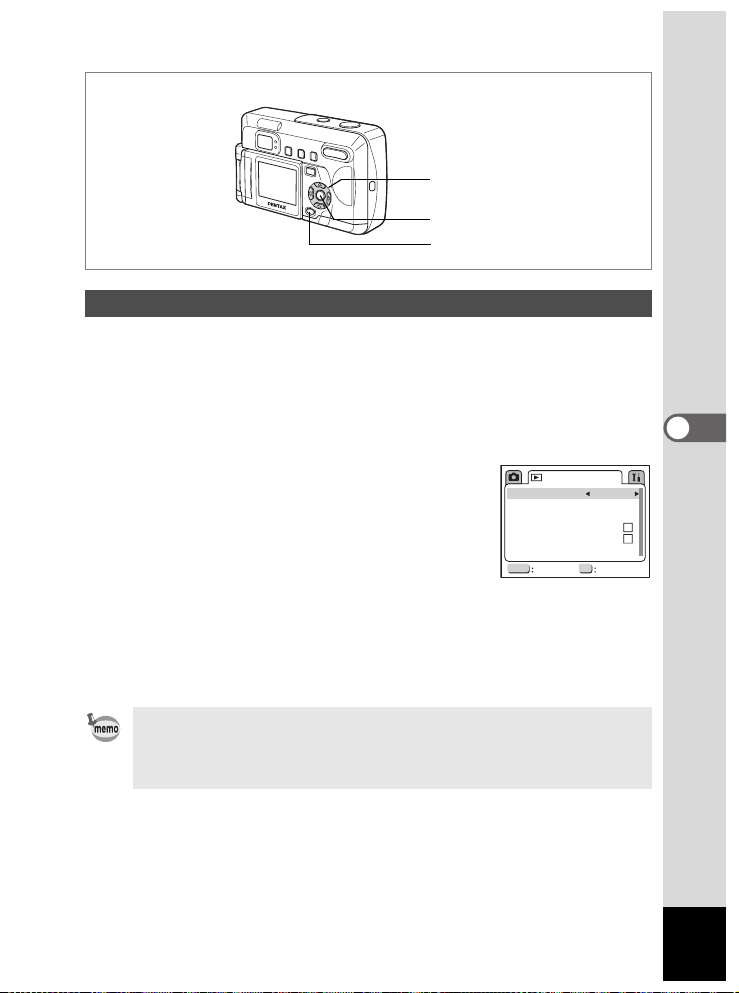
1, 3, 4
5
2
Diaporama
Vous avez la possibilité de lire toutes les images enregistrées sur la carte
mémoire SD/MultiMediaCard en continu.
En l’absence de carte, toutes les images enregistrées dans la mémoire interne
sont lues en continu.
1 En mode lecture, utilisez le bouton de navigation (45)
pour sélectionner la première image du diaporama.
2 Appuyez sur le bouton MENU.
Le menu [Q Lecture] apparaît.
3 Utilisez le bouton de navigation (23)
pour sélectionner [Diaporama].
4 Utilisez le bouton de navigation (45)
pour modifier l’intervalle d’affichage.
L’appareil propose entre 3 s, 5 s, 10 s, 15 s, 20 s et 30 s.
5 Pressez le bouton de confirmation.
L’appareil affiche les images en fonction de l’intervalle défini entre
chaque vue.
• Si vous pressez n’importe quel bouton (de navigation ou MENU
par exemple) durant la lecture en continu, le diaporama s’interrompt.
• Pressez n’importe quel bouton pour relancer le diaporama.
• Les séquences vidéo seront lues jusqu’à la fin avant de passer à la
séquence suivante, indépendamment de l’intervalle de lecture défini.
Lecture
Diaporama
Image protégée
Copie image..
Zoom rapide
Effacement rap
MENU OK
Quitter OK
3Sec.
Afficher
5
Lecture/suppression
75
Page 78
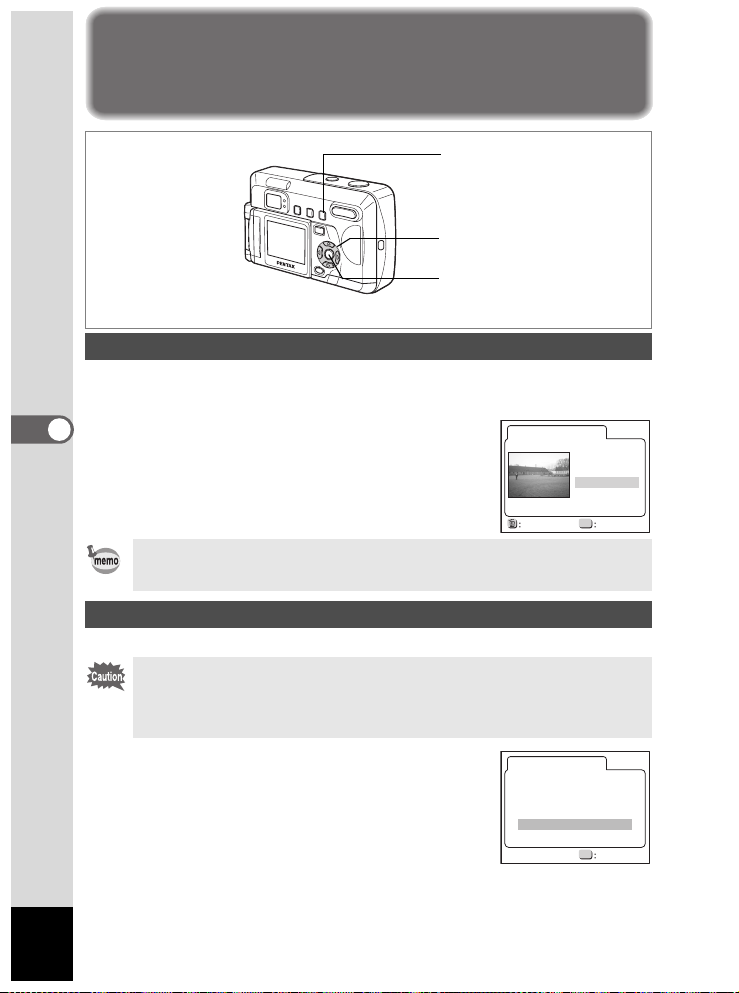
Suppression d’images
2
1, 3
4
Suppression d’une seule image
1 En mode lecture, utilisez le bouton de navigation (45) pour
sélectionner l’image à supprimer.
2 Appuyez sur le bouton i.
5
Lecture/suppression
L’écran Supprimer (une) apparaît.
3 Sélectionnez [Supprimer] à l’aide
du bouton de navigation (2).
4 Pressez le bouton de confirmation.
• Vous pouvez aussi supprimer les images lues en affichage immédiat (p.25).
• Les images protégées (Z) ne peuvent pas être supprimées sauf si elles
sont réglées sur [Masquer].
Suppression de toutes les images
Il est possible de supprimer simultanément l’ensemble des images enregistrées.
• Une fois supprimées, les images sont définitivement perdues.
• Les images protégées (Z) ne peuvent pas être supprimées sauf si elles
sont réglées sur [Masquer].
• En présence d’une carte mémoire SD/MultiMediaCard, seules les images
qui y sont enregistrées peuvent être supprimées.
1 En mode lecture, appuyez deux fois
sur le bouton i.
L’écran Supprimer (tout) apparaît.
2 Sélectionnez [Supprimer] à l’aide
du bouton de navigation (2).
3 Pressez le bouton de confirmation.
Supprimer (une)
100-0107
Ttes images OK
Supprimer(tout)
Effacer toutes les images
de la carte mémoire ?
Supprimer
Annuler
Supprimer
Annuler
OK
OK
OK
76
Page 79
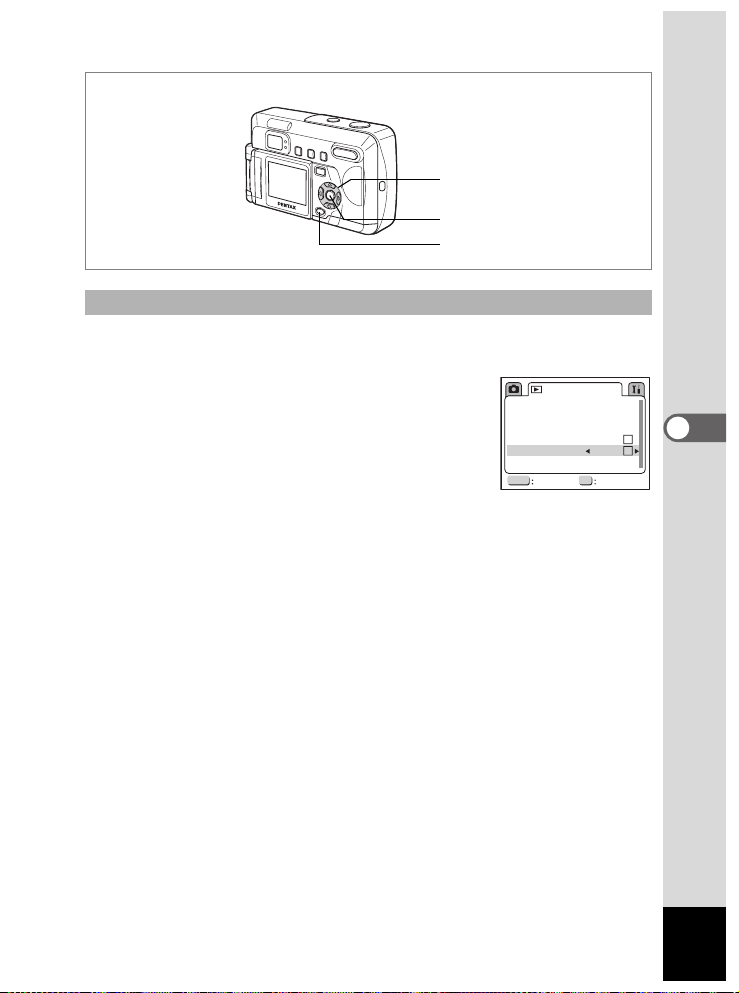
2, 3
4
1
Activation et désactivation de l’effacement rapide
Lorsque Effacement rap est activé et que l’appareil est en mode Supprimer (une),
l’écran de suppression apparaît avec [Supprimer] déjà sélectionné.
1 Pressez le bouton MENU en mode lecture.
Le menu [Q Lecture] apparaît.
2 Sélectionnez [Effacement rap]
à l’aide du bouton de navigation (23).
3 Activez O (oui) ou désactivez P (arrêt)
Lecture
Diaporama
Image protégée
Copie image..
Zoom rapide
Effacement rap
MENU OK
Quitter OK
3Sec.
Afficher
la fonction à l’aide du bouton de
navigation (45).
4 Pressez le bouton de confirmation.
L’appareil est prêt à photographier.
5
Lecture/suppression
77
Page 80

2
1, 3
4
Protection des images contre l’effacement (Protéger)
Vous pouvez empêcher l’effacement accidentel des images protégées de même
que la lecture de ces images.
1 En mode lecture, sélectionnez l’image que vous désirez
protéger à l’aide du bouton de navigation (45).
2 Appuyez sur le bouton Z.
5
Lecture/suppression
L’écran Protéger apparaît.
3 Sélectionnez [Protéger] à l’aide
du bouton de navigation (23).
4 Pressez le bouton de confirmation.
• Sélectionnez [Ôter la protection] à l’étape 3 pour annuler le réglage
de la protection.
• L’icône Z apparaît lors de la lecture des images protégées.
Protection de toutes les images
1 Accédez au mode lecture.
2 Appuyez deux fois sur le bouton Z.
L’écran Protéger tout apparaît.
3 Sélectionnez [Protéger] à l’aide du bouton
de navigation (23).
4 Pressez le bouton de confirmation.
Sélectionnez [Ôter la protection] à l’étape 3 pour annuler le réglage
de la protection sur toutes les images.
• Même les images protégées seront effacées en cas de formatage
de la carte mémoire SD/MultiMediaCard ou de la mémoire interne.
• En présence d’une carte mémoire SD/MultiMediaCard, seules les images
qui y sont enregistrées sont protégées.
Protéger(une)
100-0107
Protéger
Ôter la protection
OK
78
Page 81

2, 3
4
1
Protection des images contre toute lecture
Indiquez si les images protégées doivent être ou non affichées.
1 Pressez le bouton MENU en mode
lecture.
2 Sélectionnez [Image protégée]
à l’aide du bouton de navigation (23).
3 Utilisez le bouton de navigation (45)
pour passer de [Afficher] à [Masquer] et
Diaporama
Image protégée
Copie image..
Zoom rapide
Effacement rap
MENU OK
inversement.
Afficher: Les fichiers protégés sont affichés.
Masquer: Les fichiers protégés ne sont pas affichés.
4 Pressez le bouton de confirmation.
• Pour afficher les images réglées sur [Masquer], réinitialisez les réglages
de l’appareil en sélectionnant [Réinitial.] dans le menu [Préférences] (p.94).
• S’il y a des images réglées sur [Masquer], elles sont également
supprimées lorsque vous sélectionnez [Supprimer tout]. Avant de
sélectionner [Supprimer tout], réinitialisez systématiquement les réglages
de l’appareil pour vérifier qu’il n’y a pas d’images masquées.
Lecture
Quitter OK
3Sec.
Afficher
5
Lecture/suppression
79
Page 82
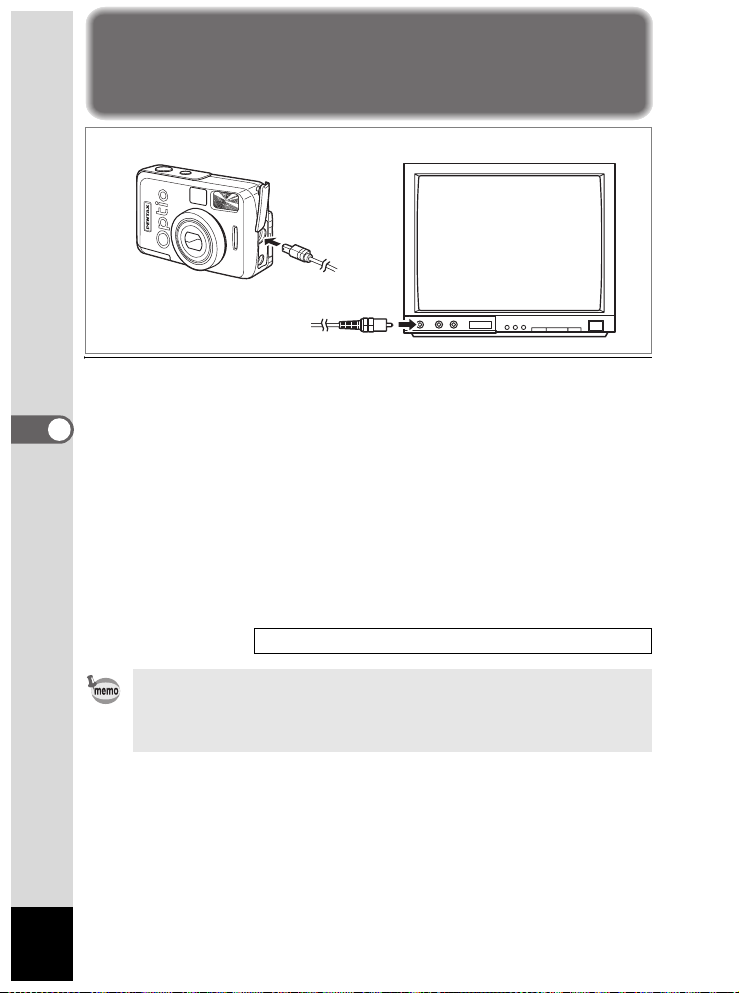
Visualisation des images sur un écran TV
Le câble vidéo vous permet de visualiser vos images sur un écran de
téléviseur ou un moniteur à l’aide d’un connecteur IN vidéo. Veillez à
ce que le téléviseur et l’appareil soient tous les deux hors tension avant
5
d’effectuer le branchement.
Lecture/suppression
1 Ouvrez le cache des ports de l’appareil et connectez le câble
vidéo.
2 Branchez l’autre extrémité du câble dans le connecteur IN
vidéo du téléviseur.
3 Allumez le téléviseur et l’appareil.
Sélection du système de sortie vidéo 1 p.92
80
• Le moniteur ACL s’éteint lorsque l’appareil est raccordé à un téléviseur.
• Lorsque l’appareil est raccordé à un téléviseur pendant une longue
période, il est recommandé d’utiliser l’adaptateur secteur (optionnel).
Reportez-vous au mode d’emploi du téléviseur ou de l’équipement auquel
l’appareil est connecté.
Page 83

Réglages des paramètres de l’impression (DPOF)
Les images sauvegardées sur la carte mémoire SD/MultiMediaCard peuvent
être imprimées sur une imprimante compatible DPOF (Digital Print Order
Format) ou dans un laboratoire photo.
2
1, 3, 4
5
Réglages d’une seule image
Pour chaque image, procédez aux réglages suivants :
• Copies : Permet de définir le nombre d’exemplaires (99 au maximum).
• Date : Spécifie s’il faut ou non imprimer la date sur l’image.
1 En mode lecture, choisissez l’image pour laquelle vous
souhaitez définir les réglages DPOF à l’aide du bouton
de navigation (45).
2 Pressez le bouton DPOF.
L’écran DPOF apparaît.
3 Utilisez le bouton de navigation (45)
pour sélectionner le nombre d’exemplaires
puis pressez le bouton de navigation (3).
Le cadre se déplace sur [Date].
4 Utilisez le bouton de navigation (45)
pour sélectionner [O] ou [P] pour la date.
O La date est imprimée
P La date n’est pas imprimée
DPOF(Une)
100-0107
DP
Ttes images OK
DPOF(Une)
100-0107
DP
Ttes images OK
Exemplaires
Date
OK
Exemplaires
Date
OK
5
Lecture/suppression
00
01
81
Page 84
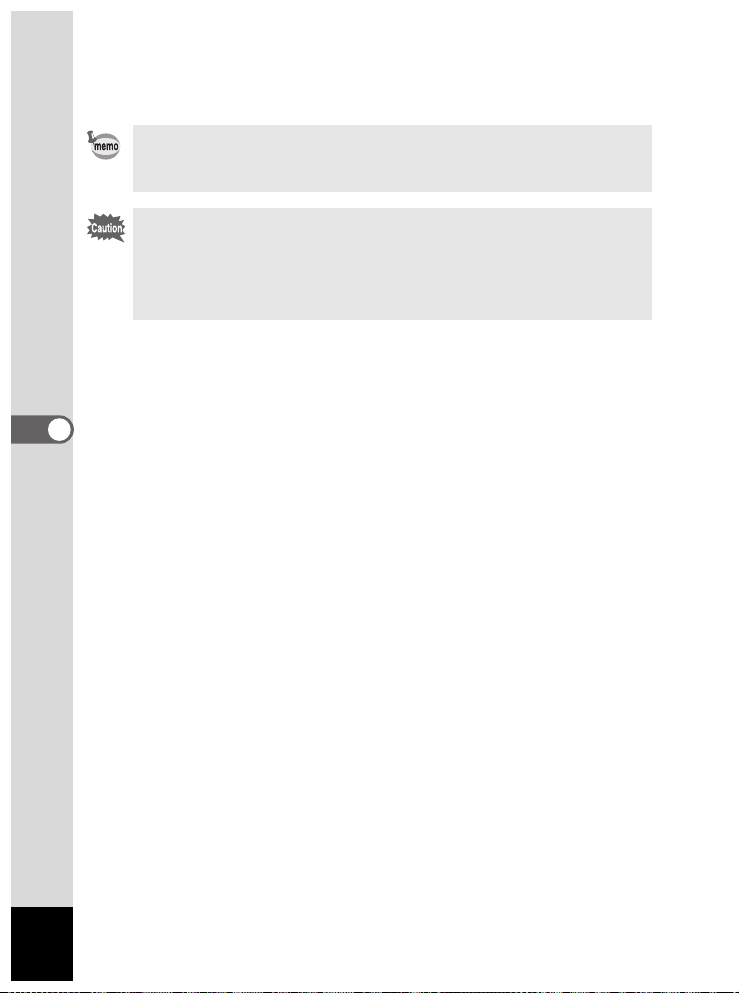
5 Pressez le bouton de confirmation.
Les impressions sont effectuées selon les réglages définis.
• Si les réglages DPOF existent déjà pour une image, le nombre
d’exemplaires et le réglage de la date Oui/Arrêt s’affiche.
• Pour annuler les réglages DPOF, affectez la valeur 0 au nombre
d’exemplaires et pressez le bouton de confirmation.
• Les réglages DPOF ne sont pas disponibles pour les images enregistrées
dans la mémoire interne. Procédez aux réglages DPOF après copie des
images sur la carte mémoire SD/MultiMediaCard. (p.84)
• Les réglages DPOF ne sont pas disponibles pour les séquences vidéo.
• Certaines imprimantes ou certains matériels d’impression en laboratoire
photo risquent de ne pas imprimer la date même si le réglage DPOF a été
effectué.
5
Lecture/suppression
82
Page 85

1
2, 3, 4
5
Réglages pour toutes les images
1 En mode lecture, pressez 2 fois le bouton DPOF.
L’écran DPOF s’affiche.
2 Définissez le nombre d’exemplaires à
l’aide du bouton de navigation (45).
Le réglage maximum est 99.
3 Pressez le bouton de navigation (3).
Le cadre se déplace sur [Date].
4 Utilisez le bouton de navigation (45)
pour sélectionner [O] ou [P] pour la date.
O La date est imprimée
P La date n’est pas imprimée
5 Pressez le bouton de confirmation.
Les impressions sont effectuées selon les réglages définis.
• Les réglages pour toutes les images annuleront ceux pour une seule image.
• Le nombre d’exemplaires spécifié dans Ttes les images est appliqué à
toutes les vues. Avant l’impression, vérifiez que le nombre est correct.
• Les réglages DPOF ne sont pas disponibles pour les images enregistrées
dans la mémoire interne. Procédez aux réglages DPOF après copie des
images sur la carte mémoire SD/MultiMediaCard. (p.84)
• Les réglages DPOF ne sont pas disponibles pour les séquences vidéo.
• Pour annuler les réglages DPOF, [Ttes images] étant sélectionné, affectez
0 au nombre d’exemplaires.
DPOF(Toutes)
Réglages DPOF pour
Exemplaires
ttes les images
01
Date
OK
OK
5
Lecture/suppression
83
Page 86

2, 3, 4, 5, 7
6, 8
1
Copie d’images
Copie les fichiers entre mémoire interne et carte mémoire SD/MultiMediaCard.
Cette fonction est indisponible en l’absence de carte.
Lors de la copie de la mémoire interne vers une carte mémoire, tous les fichiers
sont copiés à la fois. Lors de la copie d’une carte mémoire vers la mémoire interne,
vous pouvez confirmer la copie de chaque fichier.
1 Appuyez sur le bouton MENU.
5
Lecture/suppression
2 Pressez le bouton de navigation (5).
Le menu [Q Lecture] apparaît.
3 Sélectionnez [Copie image..]
à l’aide du bouton de navigation (23).
Lecture
Diaporama
Image protégée
Copie image..
Zoom rapide
Effacement rap
MENU OK
Quitter OK
3Sec.
Afficher
4 Pressez le bouton de navigation (5).
L’écran [Copie image.] apparaît. Sélectionnez
une méthode de copie.
84
Copie image..
Annuler
Quitter OK
OKMENU
Page 87

Copie de la mémoire interne vers une carte mémoire
100-0030
QuitterOKOK
Copier cette image
5 Sélectionnez [@ 5 ?] à l’aide du bouton de navigation.
6 Pressez le bouton de confirmation.
Toutes les images sont copiées sur la carte.
Copie d’une carte vers la mémoire interne
5 Sélectionnez [? 5 @] à l’aide du bouton
de navigation.
Copier cette image
Copier cette image
100-0030
100-0030
6 Pressez le bouton de confirmation.
7 Utilisez le bouton de navigation (45)
pour choisir l’image que vous souhaitez
MENU OK
Quitter
Quitter OK
copier.
8 Pressez le bouton de confirmation.
L’image sélectionnée est copiée vers la mémoire interne.
9 Répétez les étapes 7 et 8 pour copier les images suivantes.
• Les noms des fichiers copiées sont remplacés par un nouveau nom
lors de la copie de la carte mémoire SD/MultiMediaCard vers la mémoire
interne.
• Veillez à mettre l’appareil hors tension lorsque vous insérez ou retirez
la carte mémoire SD/MultiMediaCard.
5
Lecture/suppression
85
Page 88

Réglages
Réglages de l’appareil
Comment revenir au menu [B Préférences]
Bouton de navigation
Bouton de confirmation
Bouton MENU
Param. capture
Pixels enreg.
Niveau qualité
Balance blancs
Zone m.a.p.
Mesure AE
Sensibilité
MENU OK
6
Formatage cartes / mémoire interne
Réglages
Le formatage supprimera toutes les données sur la carte mémoire SD/
2048
Quitter OK
1536
AWB
Large
Auto
Préférences
Formater
Bip sonore
Réglage date
Heure monde
Langue/
Effet d’écran
MENU OK
Quitter OK
MultiMediaCard.
La mémoire interne est formatée en l’absence de toute carte.
• Ne retirer jamais la carte mémoire SD/MultiMediaCard en cours de
formatage : ceci pourrait endommager la carte et la rendre inutilisable.
• Veuillez noter que le formatage supprimera également les images
protégées.
1 Sélectionnez [Formater] à partir du menu [B Préférences].
2 Pressez le bouton de navigation (5).
L’écran de formatage apparaît.
Le message de droite apparaît si une
Il y a des images
protégées masquées.
image protégée est réglée sur [Masquer].
3 Sélectionnez [Formater] à l’aide du
bouton de navigation (2).
MENU OK
MENU OK
Quitter OK
4 Pressez le bouton de confirmation.
Le formatage commence. L’appareil est prêt à photographier dès
le formatage terminé.
86
MM / JJ / AA
Français
Formater ?
Page 89

Activation ou désactivation du son système
Vous pouvez activer ou désactiver les sons système.
1 Sélectionnez [Bip sonore] dans le menu [B Préférences].
2 Activez O (oui) ou désactivez P (arrêt) la fonction à l’aide
du bouton de navigation (45).
3 Pressez le bouton de confirmation.
L’appareil est prêt pour la capture ou la lecture.
Changement du format de date et de la date/heure
Vous pouvez modifier les réglages de date et d’heure initiaux. Vous pouvez
également définir le format d’affichage de la date. Vous avez le choix parmi
[jj/mm/aa], [mm/jj/aa] et [jj/mm/aa].
1 Sélectionnez [Régler la date] à partir du menu
[B Préférences].
2 Pressez le bouton de navigation (5).
L’écran de réglage de la date apparaît.
Reportez-vous à “Réglages initiaux” (p.20) pour les instructions
de réglage de la date et de l’heure.
6
Réglages
87
Page 90

Comment revenir au menu [B Préférences]
Bouton de navigation
Bouton de confirmation
Bouton MENU
Param. capture
Pixels enreg.
Niveau qualité
Balance blancs
Zone m.a.p.
Mesure AE
Sensibilité
MENU OK
Quitter OK
2048
1536
AWB
Large
Auto
Préférences
Formater
Bip sonore
Réglage date
Heure monde
Langue/
Effet d’écran
MENU OK
Quitter OK
Réglage de l’heure monde
La date et l’heure définies dans “Réglages initiaux” (p.20) sont l’heure locale
(votre fuseau horaire habituel).
6
Le réglage de l’heure vous permet d’afficher à l’écran la date et l’heure locales
Réglages
du pays dans lequel vous vous trouvez lorsque vous voyagez à l’étranger.
1 Sélectionnez [Heure monde] à partir du menu
[B Préférences].
2 Pressez le bouton de navigation (5).
L’écran de réglage de l’Heure monde apparaît.
3 Utilisez le bouton de navigation (45)
pour passer de [O] à [P] et vice-versa.
O Affiche l’heure de la ville sélectionnée dans
Heure monde.
P Affiche l’heure de la ville sélectionnée comme Heure de référence.
4 Pressez le bouton de navigation (3).
Lorsque la ville de New York est sélectionnée comme étant la ville
Heure monde, la ligne en forme de croix se situe à New York sur
la carte du monde et X indique l’heure actuelle à New York (NYC).
Heure monde
Ville
Hor. été
15:00
Ville
Hor. été
15:00
MENU OK
Quitter OK
MM / JJ / AA
Français
PAR
PAR
88
Page 91

5 Sélectionnez la ville Heure monde à l’aide du bouton de
navigation (45), puis pressez le bouton de navigation (3).
6 Utilisez le bouton de navigation (45) pour activer [O (oui)]
ou désactiver [P (arrêt)] l’horaire d’été (DST) puis appuyez
sur le bouton de navigation (3).
Cela permet de définir la ville correspondant à Heure de référence.
Lorsque New York est sélectionnée comme étant la ville Heure de
référence, utilisez le bouton de navigation (45) pour sélectionner votre
ville Heure de référence ou activez/désactivez l’horaire d’été (DST).
7 Appuyez deux fois sur le bouton de confirmation.
L’appareil est prêt à capturer ou à lire des images avec la date
et l’heure de la ville définie.
Reportez-vous à la liste p.95 pour les villes disponibles et leurs codes.
Changement de la langue d’affichage
Il est possible de changer la langue d’affichage des menus, messages d’erreur
et autres écrans.
1 Sélectionnez [Langue/ ] à partir du menu [B Préférences].
2 Pressez le bouton de navigation (5).
L’écran de réglage de la langue s’affiche.
3 Sélectionnez la langue correspondante à l’aide du bouton
de navigation (23).
4 Pressez le bouton de confirmation.
Les menus sont affichés dans la langue de votre choix.
5 Pressez le bouton de confirmation.
L’appareil est prêt pour la capture ou la lecture.
6
Réglages
89
Page 92
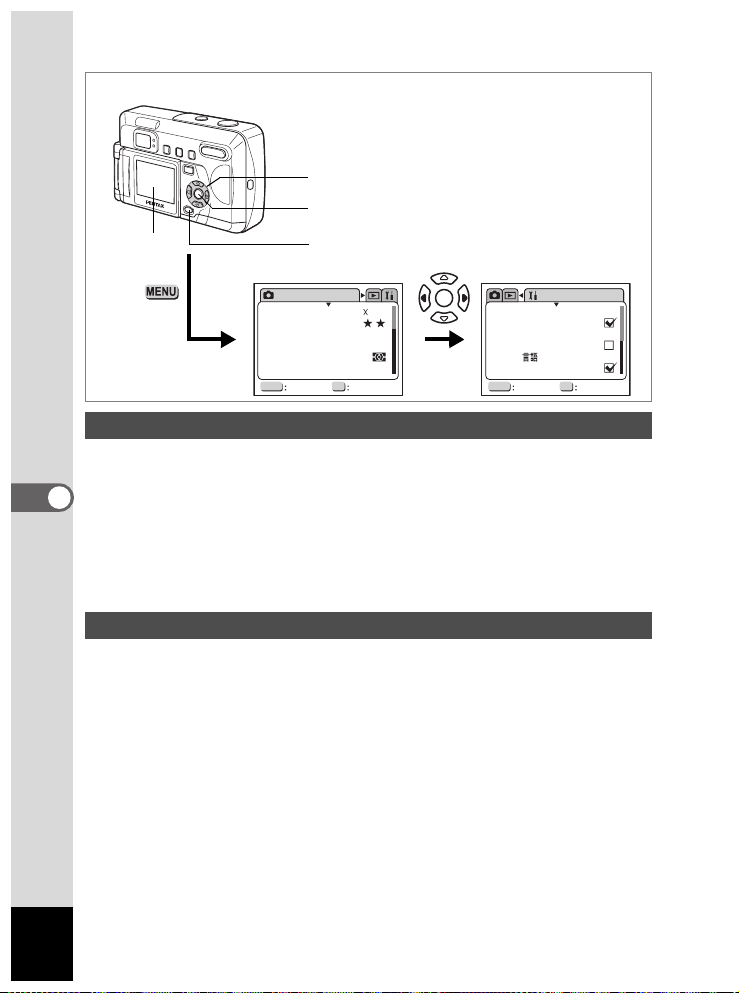
Comment revenir au menu [B Préférences]
Bouton de navigation
Bouton de confirmation
Moniteur ACL
Bouton MENU
Param. capture
Pixels enreg.
Niveau qualité
Balance blancs
Zone m.a.p.
Mesure AE
Sensibilité
MENU OK
Quitter OK
2048
1536
AWB
Large
Auto
Préférences
Formater
Bip sonore
Réglage date
Heure monde
Langue/
Effet d’écran
MENU OK
Quitter OK
Réglage de l’effet d’écran
Vous pouvez utiliser divers effets animés lorsque vous passez d’un écran d’affichage
à l’autre sur le moniteur ACL.
1 Sélectionnez [Effet d’écran] à partir du menu [B Préférences].
6
Réglages
2 Activez O (oui) ou désactivez P (arrêt) la fonction à l’aide
du bouton de navigation (45).
3 Pressez le bouton de confirmation.
L’appareil est prêt pour la capture ou la lecture.
Réglage de la couleur d’arrière-plan
Cela permet de régler l’apparence et la couleur d’arrière-plan du moniteur ACL.
1 Sélectionnez [Couleur arrière-plan] dans le menu
[B Préférences].
2 Pressez le bouton de navigation (5).
L’écran de la couleur d’arrière-plan apparaît.
3 Sélectionnez la couleur d’arrière-plan à l’aide du bouton
de navigation (2345).
4 Appuyez deux fois sur le bouton de confirmation.
L’appareil est prêt pour la capture ou la lecture.
MM / JJ / AA
Français
90
Page 93
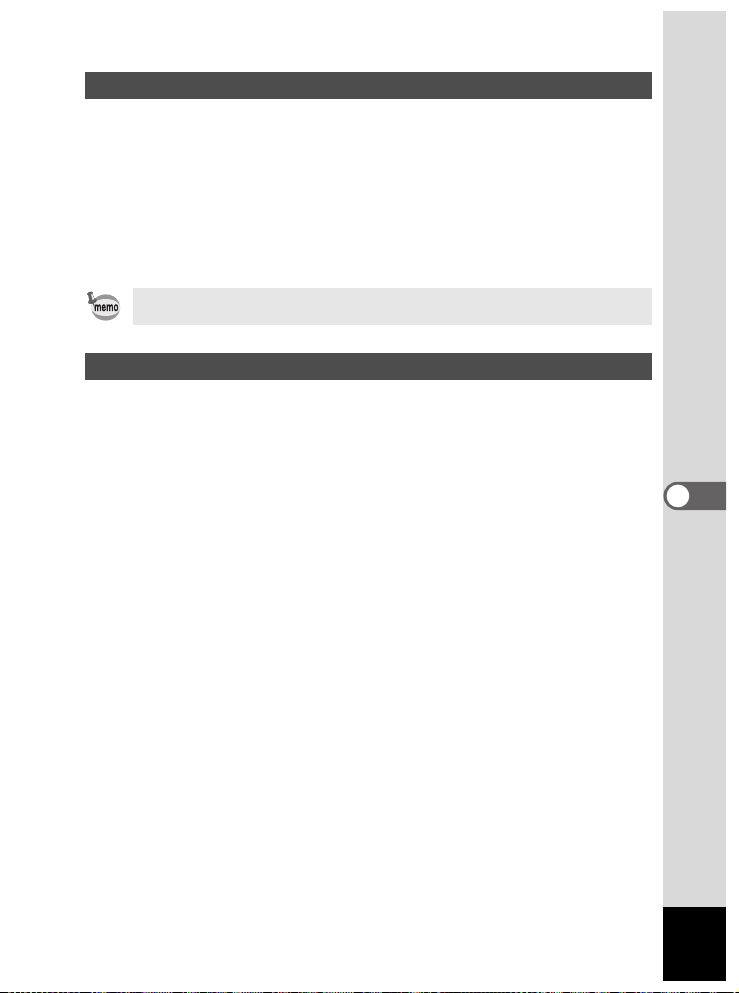
Réglage de la mise hors tension automatique
Vous pouvez régler l’appareil de façon à ce qu’il s’éteigne automatiquement
après une certaine période d’inactivité.
1 Sélectionnez [Arrêt auto] à partir du menu [B Préférences].
2 Utilisez le bouton de navigation (45) pour sélectionner [3 min],
[5 min] ou [Arrêt].
3 Pressez le bouton de confirmation.
L’appareil est prêt pour la capture ou la lecture.
Arrêt auto ne fonctionne pas pendant la lecture diaporama, une connexion
USB ou la capture de séquences vidéo.
Réglage de la luminosité du moniteur ACL
Vous pouvez régler la luminosité du moniteur ACL.
1 Sélectionnez [Luminosité] dans le menu [B Préférences].
2 Pressez le bouton de navigation (5).
L’écran de réglage de la luminosité du moniteur ACL apparaît.
3 Utilisez le bouton de navigation (45) pour régler
la luminosité.
Le moniteur s’assombrit lorsque le curseur est déplacé vers
la gauche et s’éclaircit lorsqu’il est déplacé vers la droite.
4 Appuyez deux fois sur le bouton de confirmation.
L’appareil est prêt pour la capture ou la lecture.
6
Réglages
91
Page 94

Comment revenir au menu [B Préférences]
Bouton de navigation
Bouton de confirmation
Bouton MENU
Param. capture
Pixels enreg.
Niveau qualité
Balance blancs
Zone m.a.p.
Mesure AE
Sensibilité
MENU OK
Quitter OK
2048
1536
AWB
Large
Auto
Préférences
Formater
Bip sonore
Réglage date
Heure monde
Langue/
Effet d’écran
MENU OK
Quitter OK
Sélection du système de sortie vidéo
L’appareil permet de régler le système de sortie vidéo (NTSC ou PAL) pour
la capture ou la lecture des images sur un écran de téléviseur.
6
1 Sélectionnez [Sortie vidéo] à partir du menu [B Préférences].
Réglages
2 Utilisez le bouton de navigation (45) pour sélectionner [NTSC]
ou [PAL], selon le système de sortie de votre téléviseur.
3 Pressez le bouton de confirmation.
L’appareil est prêt pour la capture ou la lecture.
Modification de l’écran de démarrage/d’extinction
Vous pouvez sélectionner l’écran de démarrage affiché à la mise sous tension
de l’appareil et l’écran d’extinction affiché à sa mise hors tension.
1 Sélectionnez [Réglage écran] à partir du menu [B Préférences].
2 Pressez le bouton de navigation (5).
3 Appuyez sur le bouton de navigation (2345) pour
sélectionner l’image à utiliser comme écran de démarrage/
d’extinction.
4 Appuyez deux fois sur le bouton de confirmation.
L’appareil est prêt pour la capture ou la lecture.
MM / JJ / AA
Français
92
Page 95

Réglage des fonctions personnalisées sur le bouton de navigation
Vous pouvez enregistrer une fonction fréquemment utilisée sur le bouton de
navigation (45). Lors de la prise de vue, appuyez sur la touche du bouton de
navigation (45) pour appliquer directement la fonction, sans avoir à afficher
le menu Param. capture.
Enregistrement d’une fonction
1 Sélectionnez [Fonction personnalisé] dans le menu
[B Préférences].
2 Sélectionnez la fonction que vous souhaitez enregistrer
à l’aide du bouton de navigation (45).
3 Pressez le bouton de confirmation.
La fonction est enregistrée et l’appareil est prêt pour la capture ou
la lecture.
• Une seule fonction peut être enregistrée sur le bouton de navigation (45).
• Onze fonctions Param. capture peuvent être enregistrées : correction EV,
pixels enregistrés, niveau qualité, balance blancs, zone m.a.p., mesure
AE, sensibilité, netteté, saturation, contraste et rotation ACL.
• Lorsque vous sélectionnez [Rotation ACL], les images affichées sur le
moniteur ACL subissent une rotation à gauche/droite à chaque fois que
vous appuyez sur le bouton de navigation (5) et vers le haut/bas à chaque
fois que vous appuyez sur le bouton de navigation (4).
Recherche de fonctions
1 Pressez le bouton de navigation (45) en mode capture.
La fonction personnalisée enregistrée est rappelée.
En mode MF, le bouton de navigation (45) est utilisé pour régler la mise au
point ; il est donc impossible de rappeler la fonction personnalisée définie
même si l’on appuie sur le bouton de navigation (45).
6
Réglages
93
Page 96

Comment revenir au menu [B Préférences]
Bouton de navigation
Bouton de confirmation
Bouton MENU
Param. capture
Pixels enreg.
Niveau qualité
Balance blancs
Zone m.a.p.
Mesure AE
Sensibilité
MENU OK
Quitter OK
2048
1536
AWB
Large
Auto
Préférences
Formater
Bip sonore
Réglage date
Heure monde
Langue/
Effet d’écran
MENU OK
Quitter OK
Réinitialisation des réglages par défaut (Réinitial.)
Cela réinitialise tous les réglages autres que Date/heure, Langue, Sortie vidéo
et Heure monde.
6
Réglages
1 Sélectionnez [Réinitial.] à partir du menu [B Préférences].
2 Pressez le bouton de navigation (5).
L’écran de réinitialisation apparaît.
3 Sélectionnez [Réinitial.] à l’aide du bouton de navigation (2).
4 Pressez le bouton de confirmation.
L’appareil est prêt pour la capture ou la lecture.
MM / JJ / AA
Français
94
Page 97

Annexe
Liste des noms de ville
Vous trouverez ci-après les villes et les noms de code disponibles pour régler
l’Heure monde.
Région Ville Code Région Ville Code
EUROPE Madrid MAD ASIE Shanghai SHA
AFRIQUE Johannesburg JNB Adelaïde ADL
MOYENORIENT
ASIE Karachi KHI San Francisco SFO
Londres LON Manille MNL
Paris PAR Taipei TPE
Milan MIL Séoul SEL
Rome ROM Tokyo TYO
Berlin BER OCÉANIE Pago pago PPG
Moscou MOW Pe rth PER
Le Caire CAI Sydney SYD
Istanbul IST Nouméa NOU
Jérusalem JRS Wellington WLG
Djeddah JED Auckland AKL
Téhéran THR
Dubaï DXB Honolulu HNL
Kaboul KBL Anchorage ANC
Malé MLE Los Angeles LAX
Delhi DEL Denver DEN
Colombo CMB Chicago CHI
Katmandou KTM Miami MIA
Dacca DAC New York NYC
Rangoon RGN Vancouver YVR
Bangkok BKK Calgary YYC
Kuala Lumpur KUL Toronto YTO
Vientiane VTE Halifax YHZ
Singapour SIN
Phnom Penh PNH Santiago SCL
Ho chi Minh SGN Caracas CCS
Djakarta JKT Buenos Aires BUE
Hong Kong HKG São Paulo SAO
Pékin BJS Rio de Janeiro RIO
AMÉRIQUE
DU NORD
AMÉRIQUE
CENTRALE
ET
AMÉRIQUE
DU SUD
Guam GUM
7
Annexe
Mexico MEX
95
Page 98

Messages
Les messages suivants peuvent s’afficher sur le moniteur ACL au cours de
l’utilisation de l’appareil.
Carte mémoire pleine.
Mémoire interne pleine.
Aucune image Il n’y a aucune image dans la carte mémoire SD/MultiMediaCard
Impossible d’afficher cette
image
Piles épuisées La pile est épuisée. Chargez-la s’il s’agit d’une pile rechargeable.
Erreur carte mémoire La carte mémoire SD/MultiMediaCard présente un problème qui
Cette carte n’est pas
formatée
Réglages enregistrés Les réglages de protection de l’image ou les réglages DPOF sont
Formatage… Formatage de la carte mémoire SD/MultiMediaCard ou de la mémoire
Suppression L’image est en cours de suppression.
Le dossier ne peut être créé Le nombre maximum de fichiers est atteint et aucune image ne peut
7
Annexe
Réglages non enregistrés La carte mémoire SD/MultiMediaCard est saturée et aucun réglage
Image non enregistrée Impossible d’enregistrer l’image en raison d’un problème avec la
CF invalide Carte mémoire insérée inutilisable. (p.15)
Carte SD verrouillée Le commutateur écriture-protection de la carte mémoire SD est en
Présence d’images
masquées. Formater ?
La carte mémoire SD/MultiMediaCard ou la mémoire interne est
pleine et aucune image ne peut être enregistrée. Introduisez une
nouvelle carte mémoire SD/MultiMediaCard ou supprimez des
images ou des sons superflus.(p.15, p.76)
Vous pourrez peut-être enregistrer l’image en changeant le niveau
de qualité ou les pixels enregistrés.(p.43, p.44)
ou la mémoire interne. Ou toutes les images sont protégées et sont
définies de manière à ne pas être affichées. (p.78)
Vous essayez de lire une image non supportée par l’appareil.
Il se peut qu’un autre type d’appareil ou d’ordinateur puisse
permettre de l’afficher.
Sinon, remplacez-la par une pile neuve. (p.12)
empêche toute prise de vue ou lecture. Essayez l’affichage sur
un écran d’ordinateur.
La carte mémoire SD/MultiMediaCard insérée n’est pas formatée
ou l’a été sur un PC ou autre périphérique. (p.86)
en cours de modification.
interne.
plus être enregistrée. Introduisez une nouvelle carte mémoire SD/
MultiMediaCard ou formatez la carte ou la mémoire interne.(p.15, p.86)
DPOF ne peut plus être effectué.
carte mémoire SD/MultiMediaCard.
position [VERROUILLAGE]. (p.17)
La carte mémoire SD/MultiMediaCard ou la mémoire interne que
vous tentez de formater contient des images protégées masquées.
96
Page 99

Accessoires optionnels
Les accessoires suivants sont disponibles en option pour cet appareil.
Adaptateur secteur
K-AC12-A (Australie)
K-AC12-B (Angleterre)
K-AC12-E (Europe)
Pour les utilisateurs au Canada : Utiliser l’adaptateur D-AC5
et le cordon D-CO2U.
Câble USB I-USB2 (inclus)
Câble vidéo I-VC2 (inclus)
Étui O-CC5
Courroie O-ST5 (incluse)
7
Annexe
97
Page 100

Problèmes de prise de vue
Incident Cause Solution
L’appareil ne
s’allume pas
Aucune image sur
le moniteur ACL
Le déclencheur
ne fonctionne pas
7
Annexe
Pile absente Assurez-vous de la présence de la pile dans
Les piles n’ont pas été
mises en place
correctement
Piles épuisées Insérez des piles neuves dans l’appareil ou
Le moniteur ACL est éteint Le bouton de confirmation permet d’activer
Connecté à un téléviseur Le moniteur ACL est systématiquement éteint
L’image est affichée mais
peu visible
Le flash est en cours de
recyclage
Pas d’espace disponible
sur la carte mémoire SD/
MultiMediaCard ou dans
la mémoire interne.
Enregistrement en cours Attendez que l’enregistrement soit terminé.
l’appareil.
Vérifiez la position des piles. Remettez les piles
en place en respectant les symboles + - dans
le logement.(p.12)
utilisez l’adaptateur secteur.
le moniteur ACL. (p.38)
lorsque l’appareil est raccordé à un téléviseur.
(Le moniteur ACL est également éteint lorsque
le câble vidéo I-VC2 est branché sur l’appareil.)
Les images peuvent être difficiles à voir sur le
moniteur ACL lors de la prise de vue au soleil en
extérieur. Modifiez le réglage de luminosité sur
votre moniteur ACL. (p.91)
Lorsque le témoin d’état du flash est rouge et
clignote, le flash est en cours de chargement
et il est impossible de prendre une photo. Le
témoin rouge reste allumé lorsque le chargement
est terminé.
Insérez une carte mémoire SD/MultiMediaCard
disposant d’espace libre ou supprimez des
images. (p.15, p.76)
98
